Page 1

Page 2
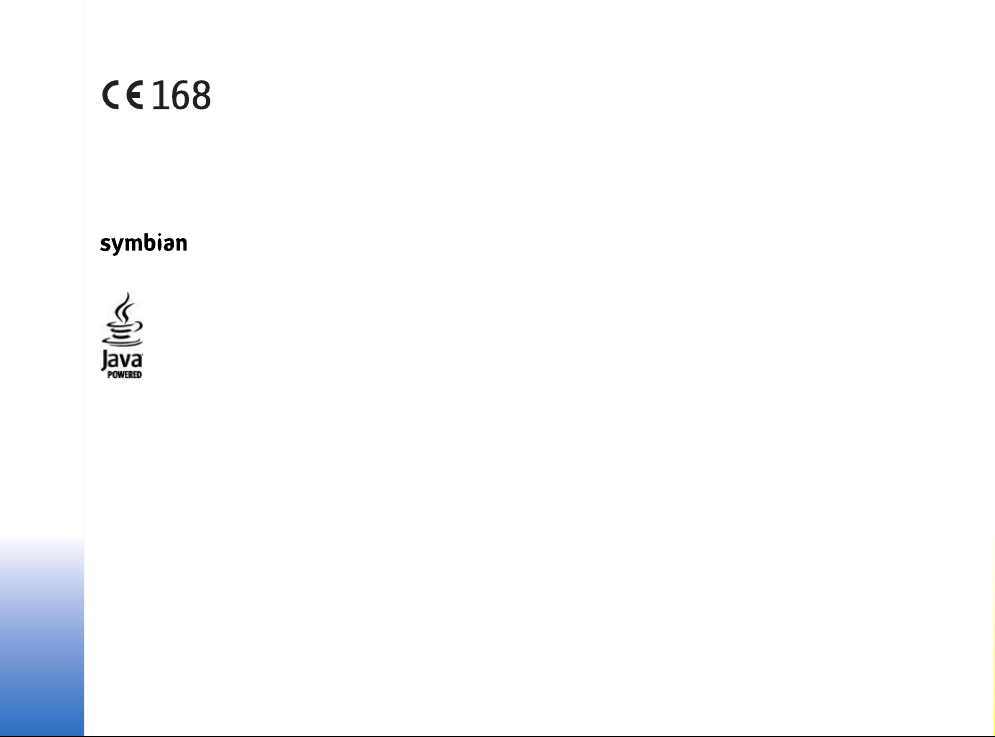
PROHLÁ©ENÍ O SHODÌ:
My, spoleènost NOKIA CORPORATION, v rámci své jediné odpovìdnosti prohla¹ujeme, ¾e výrobek RH-67 je ve shodì se základními po¾adavky
a dal¹ími pøíslu¹nými ustanoveními smìrnice R&TTE 1999/5/EC. Kopii Prohlá¹ení o shodì naleznete na adrese http://www.nokia.com/phones/
declaration_of_conformity.
Copyright © 2004 Nokia. V¹echna práva vyhrazena.
Reprodukce, pøenos, distribuce nebo ukládání obsahu tohoto dokumentu nebo libovolné jeho èásti v jakékoli formì je povoleno pouze po pøedchozím písemném svolení
spoleèností Nokia.
Nokia, Nokia Connecting People a Xpress-on jsou registrované ochranné známk y spoleènosti Nokia Corporation. Ostatní zmiòované produkty a názvy spoleèností mohou
být ochrannými známkami nebo obchodními názvy svých odpovídajících vlastníkù.
Nokia tune je zvuková znaèka spoleènosti Nokia Corporation.
This product includes software licensed from Symbian Software Ltd © 1998-2004. Symbian and Symbian OS are trademarks of Symbian Ltd.
Java™ and all Java-based marks are trademarks or registered trademarks of Sun Microsystems, Inc.
Stac ®, LZS ®, ©1996, Stac, Inc., ©1994-1996 Microsoft Corporation. Includes one or more U.S. Patents: No. 4701745, 5016009, 5126739, 5146221, and 5414425. Other
patents pending.
Hi/fn ®, LZS ®,©1988-98, Hi/fn. Includes one or more U.S. Patents: No. 4701745, 5016009, 5126739, 5146221, and 5414425. Other patents pending.
Part of the software in this product is © Copyright ANT Ltd. 1998. All rights reserved.
US Patent No 5818437 and other pending patents. T9 text input software Copyright © 1997-2004. Tegic Communications, Inc. All rights reserved.
Bluetooth is a registered trademark of Bluetooth SIG, Inc.
Nokia se øidí politikou neustálého vývoje. Nokia si vyhrazuje právo provádìt zmìny a vylep¹ení u v¹ech výrobkù popsaných v tomto dokumentu bez pøedchozího
oznámení.
Spoleènost Nokia není za ¾ádných okolností zodpovìdná za jakoukoli ztrátu dat nebo pøíjmù ani za zvlá¹tní, náhodné, následné èi nepøímé ¹kody zpùsobené jakýmkoli
zpùsobem.
Obsah tohoto dokumentu je dodáván "TAK JAK JE". Kromì zákonných po¾adavkù se ve vztahu k pøesnosti, spolehlivosti ani obsahu tohoto dokumentu neposkytují ¾ádné
vyjádøené ani pøedpokládané záruky vèetnì, nikoli v¹ak pouze, pøedpokládaných záruk prode jnosti a vhodnosti pro daný úèel. Spoleènost Nokia si vyhrazuje právo kdykoli
a bez pøedchozího upozornìní tento dokument revidovat nebo ukonèit jeho platnost.
Dostupnost urèitých produktù se mù¾e li¹it podle oblastí. Obra»te se na nejbli¾¹ího prodejce spoleènosti Nokia.
9234480
1. vydání CS
Page 3
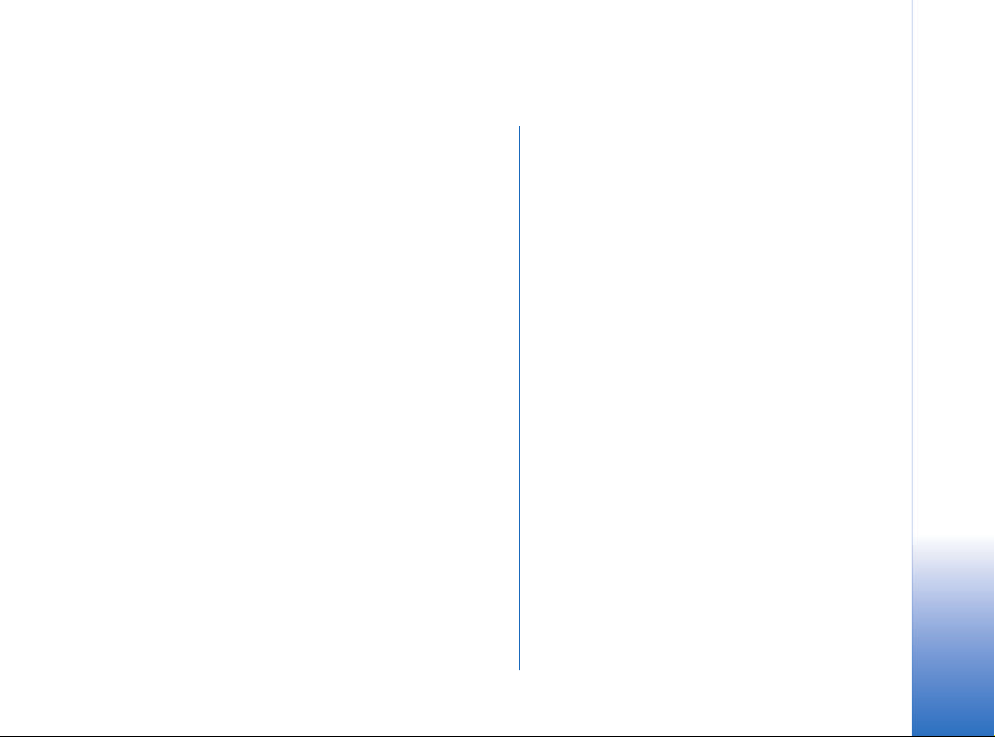
Obsah
Pro va¹i bezpeènost................................. 8
Obecné informace.................................11
Základní indikátory v pohotovostním re¾imu...........11
Menu....................................................................................12
Pøepínání mezi aplikacemi .....................................13
Obecné akce pro v¹echny aplikace..............................13
Ovládání hlasitosti............................................................14
Sdílená pamì»....................................................................15
Vá¹ telefon.............................................16
Volání...................................................................................16
Volání s pomocí adresáøe Kontaktù.....................16
Volání hlasové schránky (sí»ová slu¾ba).............17
Zrychlená volba telefonního èísla........................17
Konferenèní hovor (sí»ová slu¾ba)........................17
Pøijmutí hovoru .................................................................18
Volby v prùbìhu hovoru..........................................18
Slu¾ba pro hovory na lince (sí»ová slu¾ba)........19
Pøesmìrování hovorù (sí»ová slu¾ba)...................19
Protokol - Výpis volání a protokol...............................20
Èítaè dat GPRS ..........................................................20
Výpis posledních hovorù.........................................21
Délka hovorù ............................................................. 22
Zobrazení obecného protokolu............................. 22
Osobní informace..................................24
Kontakty............................................................................. 24
Vytvoøení a upravení kontaktní karty................. 24
Kopírování kontaktù mezi SIM kartou
a pamìtí telefonu..................................................... 25
Pøidání vyzvánìcího tónu ke kontaktní kartì
nebo skupinì .............................................................25
Hlasová volba............................................................ 25
Pøiøazení tlaèítek zrychlené volby........................ 27
Zobrazení objednaných jmen................................ 27
Správa skupin kontaktù.......................................... 28
Pøítomnost (sí»ová slu¾ba).............................................28
Zmìna informací o dostupnosti........................... 29
Zmìna osob, které mohou zobrazit
informace o va¹í pøítomnosti................................29
Aktualizace informací o va¹í pøítomnosti ......... 31
Nastavení Pøítomnosti............................................ 32
Poloha (sí»ová slu¾ba)..................................................... 32
Kalendáø .............................................................................33
Vytvoøení záznamu v kalendáøi............................ 33
Copyright © 2004 Nokia. All rights reserved.
Page 4
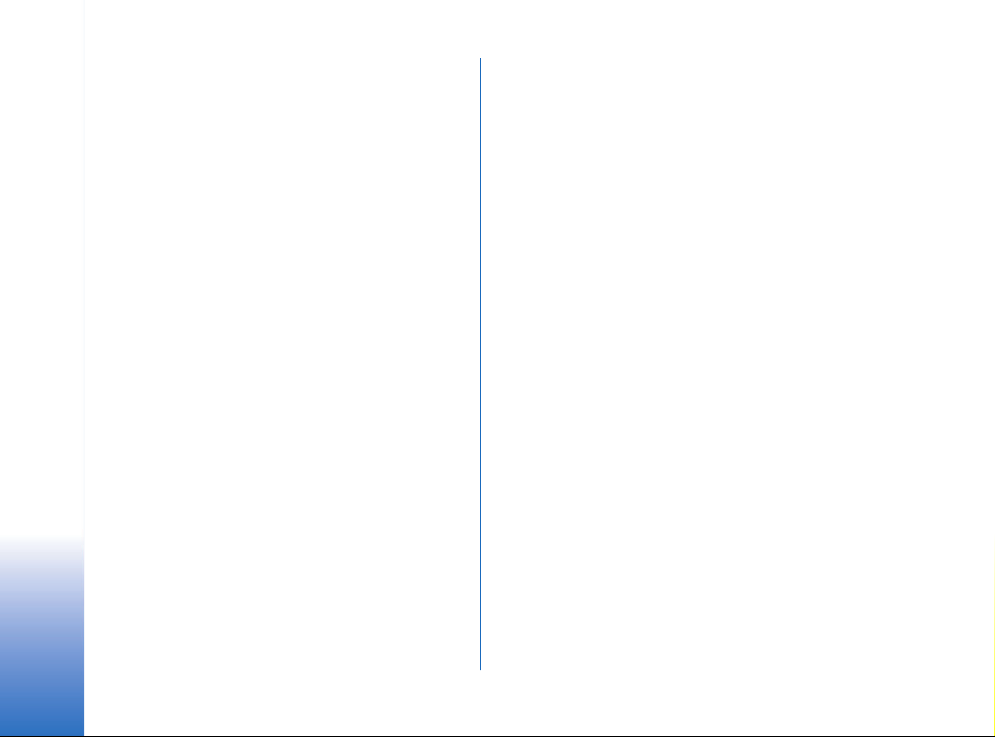
Úkoly....................................................................................35
Importování dat z kompatibilních
telefonù Nokia..................................................................35
Multimédia.............................................36
Fotoaparát..........................................................................36
Fotografování............................................................36
Nahrávání videa........................................................38
Zobrazení obrázkù ...........................................................39
Zmìna velikosti zobrazení ulo¾eného
obrázku........................................................................39
Klávesové zkratky.....................................................40
RealPlayer™ .......................................................................40
Pøehrávání média souborù.....................................41
Zmìna nastavení......................................................42
Movie director...................................................................42
Galerie.................................................................................44
Otevøení souborù......................................................44
Dal¹í výchozí slo¾ky................................................. 45
Stahování souborù...................................................45
Odesílání fotografií na server s obrázky
(sí»ová slu¾ba)...........................................................46
Zprávy .....................................................47
Psaní textu.........................................................................48
Pou¾ití tradièního zadávání textu.......................48
Pou¾ití prediktivního vkládání textu...................49
Kopírování textu do schránky................................51
Psaní a odeslání zpráv.....................................................52
Nastavení potøebná pro multimediální
zprávy...........................................................................53
Nastavení potøebná pro el. po¹tu.........................53
Slo¾ka Pøijaté - pøijímání zpráv....................................54
Zobrazení multimediálních objektù.....................54
Pøijímání zpráv smart...............................................55
Pøijímání zpráv slu¾by (sí»ová slu¾ba).................56
Mé slo¾ky............................................................................56
Vzdálená schránka (sí»ová slu¾ba)...............................56
Otevøení schránky.....................................................56
Naètení zpráv el. po¹ty ze vzdálené
schránky ......................................................................57
Vymazání zpráv el. po¹ty........................................58
Odpojení od schránky ..............................................58
K odeslání ...........................................................................58
Zobrazení zpráv v SIM kartì..........................................59
Informaèní slu¾ba (sí»ová slu¾ba)................................59
Editor pøíkazù slu¾by .......................................................60
Nastavení zpráv ................................................................60
Nastavení pro textové zprávy................................60
Nastavení pro multimediální zprávy ...................61
Nastavení potøebná pro el. po¹tu.........................62
Nastavení pro zprávy slu¾by..................................64
Nastavení pro Informaèní slu¾bu
(sí»ová slu¾ba)............................................................64
Nastavení slo¾ky Ostatní........................................64
Copyright © 2004 Nokia. All rights reserved.
Page 5
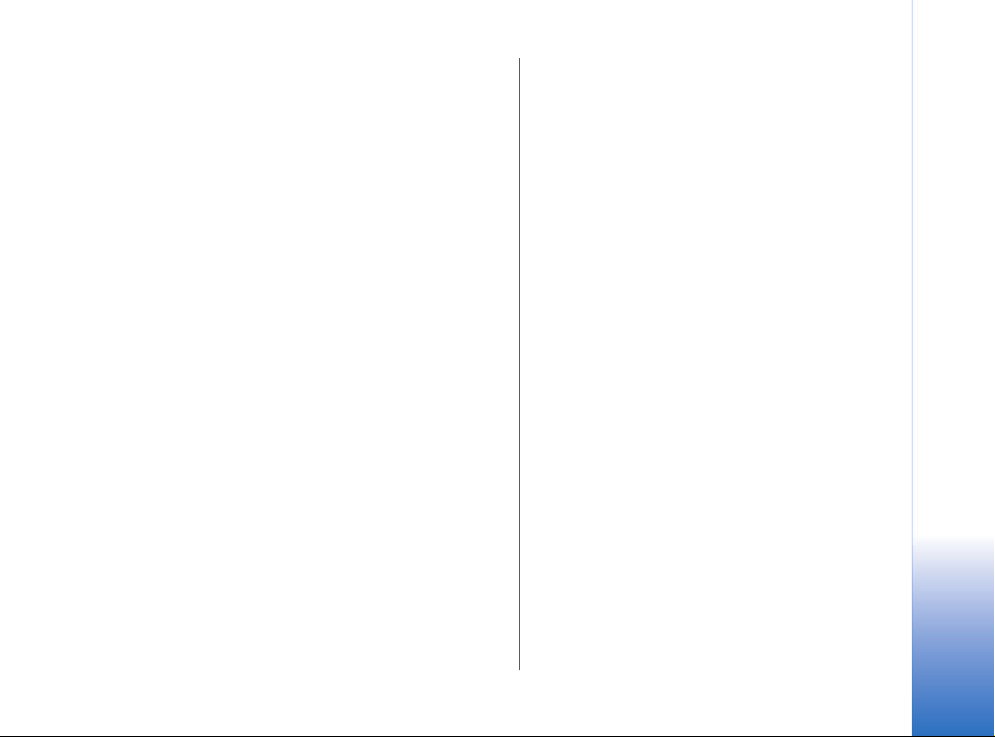
Nástroje..................................................66
Pou¾ití prùvodce nastavením Setting Wizard..........66
Nastavení............................................................................67
Zmìna obecných nastavení ...................................67
Nastavení telefonu...................................................68
Nastavení hovoru......................................................69
Nastavení pøipojení ..................................................70
Datum a èas................................................................74
Blok. hovorù (sí»ová slu¾ba)...................................74
Sí»..................................................................................75
Nastavení pøíslu¹enství...........................................75
Zabezpeèení .......................................................................75
Telefon a SIM.............................................................75
Správa certifikátù .....................................................78
Správce pøístroje...............................................................79
Správce souborù................................................................80
Zobrazení vyu¾ití pamìti ........................................80
Hlasové pøíkazy .................................................................81
Pøidání hlasového pøíkazu k aplikaci...................82
Spu¹tìní aplikace pomocí hlasového pøíkazu...82
Pøehrání, vymazání nebo zmìna
hlasového pøíkazu.....................................................83
Pamì»ová karta.................................................................83
Formátování pamì»ové karty.................................83
Zálohování a obnovení informací.........................84
Odemknutí pamì»ové karty....................................84
Zobrazení vyu¾ití pamìti ........................................85
Pøizpùsobení telefonu ........................... 86
Profily..................................................................................86
Zmìna profilu............................................................86
Pøizpùsobení profilù ................................................86
Témata ................................................................................87
Upravení témat......................................................... 88
Extra.......................................................89
Penì¾enka.......................................................................... 89
Zadání kódu penì¾enky..........................................89
Ulo¾ení detailù osobních karet ............................90
Vytvoøení osobních poznámek.............................. 90
Vytvoøení profilu penì¾enky .................................91
Naètení informace z penì¾enky
do prohlí¾eèe.............................................................91
Zobrazení detailù vstupenky................................. 92
Nastavení penì¾enky..............................................92
Resetování obsahu a kódu penì¾enky ............... 92
Kalkulaèka.......................................................................... 93
Konvertor............................................................................ 93
Konverze jednotek.................................................... 93
Nastavení základní mìny a smìnných kurzù... 94
Poznámky...........................................................................94
Hodiny................................................................................. 95
Zmìna nastavení hodin.......................................... 95
Nastavení budíku .....................................................95
Copyright © 2004 Nokia. All rights reserved.
Page 6
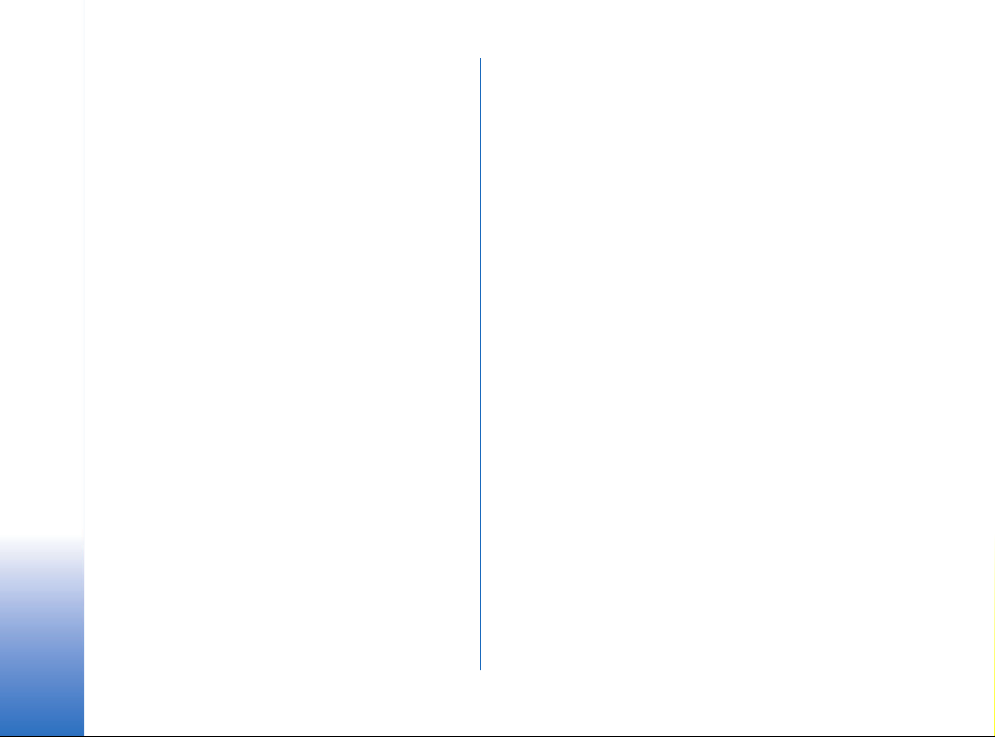
Rekordér .............................................................................96
Chat (sí»ová slu¾ba).........................................................96
Ne¾ zaènete pou¾ívat chat....................................96
Pøipojení k serveru chatu ....................................... 97
Zmìna nastavení chatu..........................................97
Pøipojení se ke skupinì chatu a opu¹tìní
skupiny........................................................................97
Hledání skupin chatu a u¾ivatelù........................ 98
Chatování ve skupinì chatu..................................99
Zahájení a zobrazení individuální
konverzace ...............................................................100
Kontakty chatu .......................................................100
Zmìna nastavení skupiny chatu........................101
Servery chatu a úèasti..........................................102
Jdi na.................................................................................103
Pøidání zástupcù.....................................................103
Slu¾by a aplikace................................ 104
Web (mobilní prohlí¾eè)...............................................104
Základní kroky pro získání pøístupu..................104
Nastavení telefonu pro pou¾ívání
prohlí¾eèe.................................................................105
Postup pøipojení......................................................105
Zobrazení zálo¾ek...................................................106
Procházení................................................................106
Stahování..................................................................108
Ukonèení spojení.................................................... 109
Nastavení prohlí¾eèe.............................................110
Správce aplikací ............................................................. 111
Instalování aplikací - obecné informace......... 111
Odebrání aplikace.................................................. 113
Mo¾nosti pøipojení.............................. 114
Pøipojení pøes Bluetooth..............................................114
Nastavení Bluetooth.............................................115
Odesílání dat pøes Bluetooth..............................115
Zobrazení autentifikovaných pøístrojù.............117
Pøijímání dat pøes Bluetooth ..............................117
Odpojení Bluetooth............................................... 118
Správce spojení ..............................................................118
Zobrazení detailù pøipojení................................. 118
Ukonèení pøipojení.................................................119
Pøipojení telefonu ke kompatibilnímu
poèítaèi.............................................................................119
Synch. - vzdálená synchronizace..............................120
Vytvoøení nového synchronizaèního
profilu........................................................................120
Synchronizování dat .............................................121
Odstraòování problémù...................... 122
Otázky a odpovìdi.........................................................123
Copyright © 2004 Nokia. All rights reserved.
Page 7
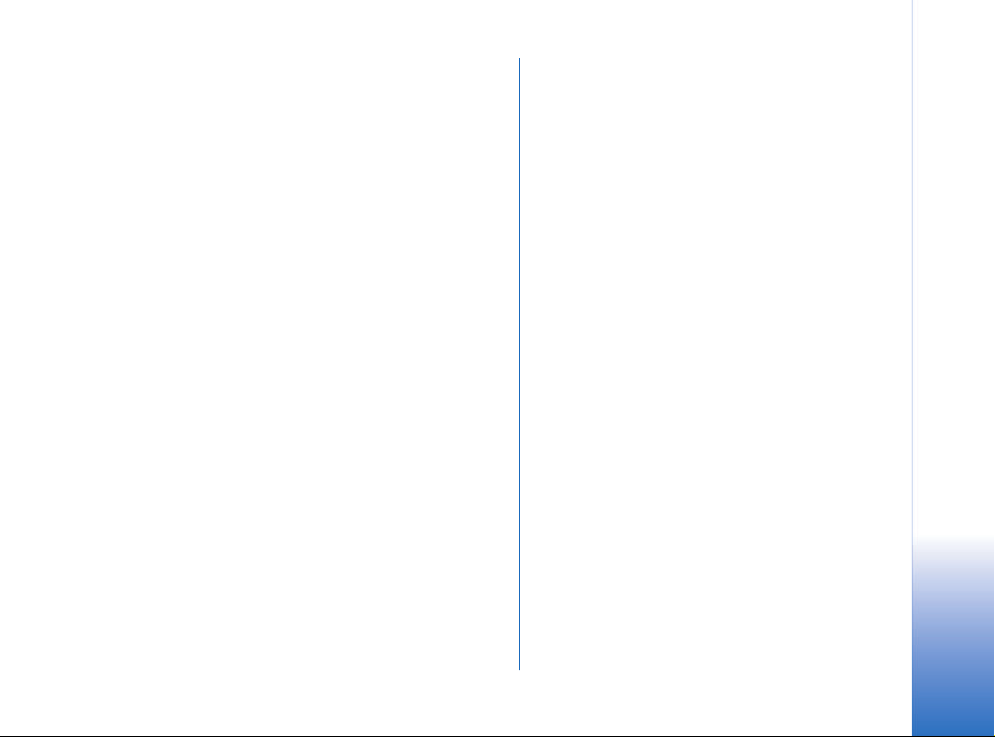
Informace o bateriích .........................125
Péèe a údr¾ba ......................................126
Doplòkové bezpeènostní
informace.............................................127
Rejstøík .................................................131
Copyright © 2004 Nokia. All rights reserved.
Page 8
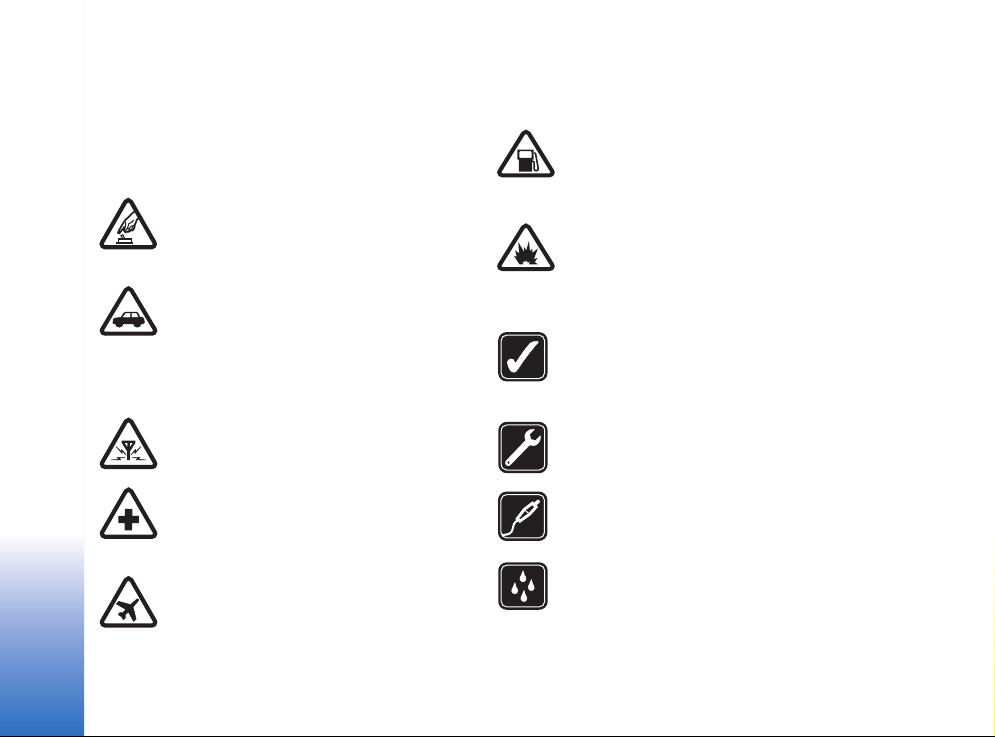
Pro va¹i bezpeènost
Seznamte se s tìmito jednoduchými pravidly. Jejich
nedodr¾ování mù¾e být nebezpeèné nebo protizákonné.
Podrobnìj¹í informace jsou uvedeny v této pøíruèce.
ZAPNÌTE BEZPEÈNÌ Nezapínejte telefon
tam, kde je pou¾ívání bezdrátových telefonù
zakázáno nebo kde je mo¾ný vznik ru¹ivých
vlivù a jiného nebezpeèí.
BEZPEÈNOST SILNIÈNÍHO PROVOZU
PØEDEV©ÍM Dodr¾ujte v¹echny místní
zákony. Pøi øízení vozu si v¾dy nechte volné
ruce pro øízení. Pøi øízení musí být va¹e
pozornost vìnována pøedev¹ím bezpeènosti
silnièního provozu.
RU©IVÉ VLIVY V¹echny bezdrátové telefony
mohou být citlivé na ru¹ivé vlivy, které
mohou ovlivnit jejich funkci.
VYPNÌTE VE ZDRAVOTNICKÝCH
ZAØÍZENÍCH Dodr¾ujte v¹echna omezení.
V blízkosti lékaøských pøístrojù a zaøízení
telefon v¾dy vypnìte.
VYPNÌTE V LETADLE Dodr¾ujte v¹echna
omezení. Bezdrátové pøístroje mohou v
letadle zpùsobit ru¹ivé vlivy.
Copyright © 2004 Nokia. All rights reserved.
8
VYPNÌTE PØI DOPLÒOVÁNÍ PALIVA
Nepou¾ívejte telefon u èerpací stanice.
Nepou¾ívejte jej v blízkosti pohonných hmot a
jiných hoølavin.
VYPNÌTE V BLÍZKOSTI MÍST, KDE JSOU
PROVÁDÌNY TRHACÍ PRÁCE Dodr¾ujte
v¹echna omezení. Telefon nepou¾ívejte v
blízkosti míst, kde jsou provádìny trhací
práce.
POU®ÍVEJTE ROZUMNÌ Pou¾ívejte jej pouze
v normální poloze, jak je vysvìtleno v
dokumentaci k produktu. Zbyteènì se
nedotýkejte antény.
KVALIFIKOVANÝ SERVIS Instalovat a
opravovat tento produkt mù¾e pouze
kvalifikovaný personál.
PØÍSLU©ENSTVÍ A BATERIE Pou¾ívejte pouze
schválené pøíslu¹enství a baterie. Nepøipojujte
nekompatibilní produkty.
ODOLNOST PROTI VODÌ Tento telefon není
odolný vùèi vodì. Udr¾ujte jej v suchu.
Page 9
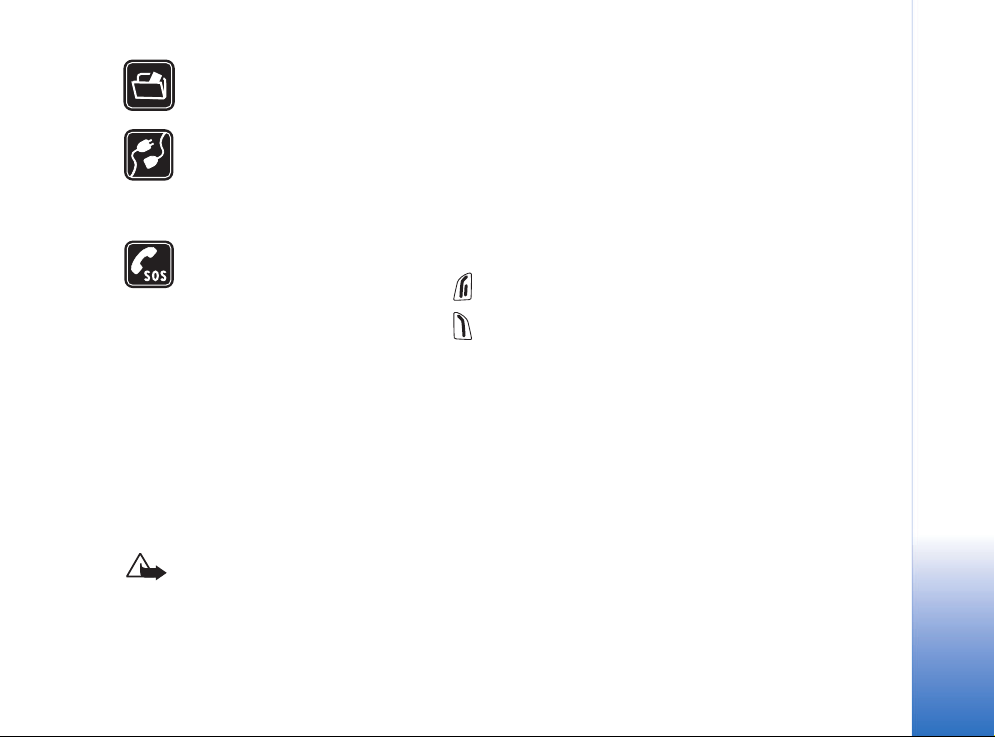
ZÁLO®NÍ KOPIE Nezapomeòte zálohovat
nebo zapisovat v¹echny dùle¾ité informace
ulo¾ené v telefonu.
PØIPOJOVÁNÍ K JINÉMU ZAØÍZENÍ Pøi
pøipojování k jinému zaøízení si peèlivì
pøeètìte bezpeènostní informace v u¾ivatelské
pøíruèce daného zaøízení. Nepøipojujte
nekompatibilní produkty.
TÍSÒOVÁ VOLÁNÍ Zkontrolujte, zda je telefon
zapnut a zda se nachází v oblasti pokryté
slu¾bami sítì. Opakovaným tisknutím
vyma¾te displej a vra»te se do úvodního stavu.
Zadejte èíslo tísòové linky a stisknìte .
Udejte svou polohu. Hovor neukonèujte,
dokud k tomu nedostanete svolení.
O tomto pøístroji
Bezdrátový pøístroj popisovaný v této pøíruèce je schválen
pro pou¾ití v síti EGSM 900, GSM 1800 a 1900.
Podrobnìj¹í informace o sítích získáte od va¹eho
provozovatele slu¾eb.
Pøi pou¾ívání funkcí tohoto pøístroje dodr¾ujte v¹echny
zákony a respektujte soukromí a zákonná práva ostatních.
Upozornìní: Abyste mohli pou¾ívat libovolnou
funkci tohoto pøístroje, kromì budíku, musí být
pøístroj zapnutý. Nezapínejte pøístroj, pokud
pou¾ití bezdrátového pøístroje mù¾e zpùsobit
ru¹ivé vlivy nebo vznik nebezpeèí.
Sí»ové slu¾by
Abyste mohli pou¾ívat telefon, musíte mít od
provozovatele bezdrátových slu¾eb zaji¹tìnu odpovídající
slu¾bu. Provoz mnoha funkcí tohoto pøístroje je závislý na
funkcích v bezdrátové síti. Tyto Sí»ové slu¾by nemusejí
být dostupné ve v¹ech sítích nebo musíte pøed jejich
pou¾itím uzavøít specifické dohody s va¹ím
provozovatelem slu¾eb. Vá¹ provozovatel slu¾eb vám
mù¾e dát dal¹í pokyny pro jejich pou¾ití a vysvìtlit zpùsob
jejich placení. Nìkteré sítì mohou mít omezení, která
ovlivní zpùsob pou¾ití Sí»ových slu¾eb. Nìkteré sítì
napøíklad nemusejí podporovat v¹echny speciální znaky
konkrétních jazykù a slu¾eb.
Vá¹ provozovatel slu¾eb mù¾e po¾adovat, aby ve va¹em
pøístroji byly nìkteré funkce vypnuty nebo nebyly
aktivovány. Z tohoto dùvodu se nezobrazí v nabídce menu
va¹eho pøístroje. Podrobnìj¹í informace získáte od va¹eho
provozovatele slu¾eb.
Tento pøístroj podporuje protokoly WAP 2.0 (HTTP a SSL),
které fungují na protokolu TCP/IP. Nìkteré funkce tohoto
pøístroje, napøíklad MMS, procházení, el. po¹ta, vzdálená
synchronizace a stahování obsahu prohlí¾eèem nebo v
MMS, vy¾adují podporu ze strany sítì pro tyto
technologie.
Copyright © 2004 Nokia. All rights reserved.
9
Page 10
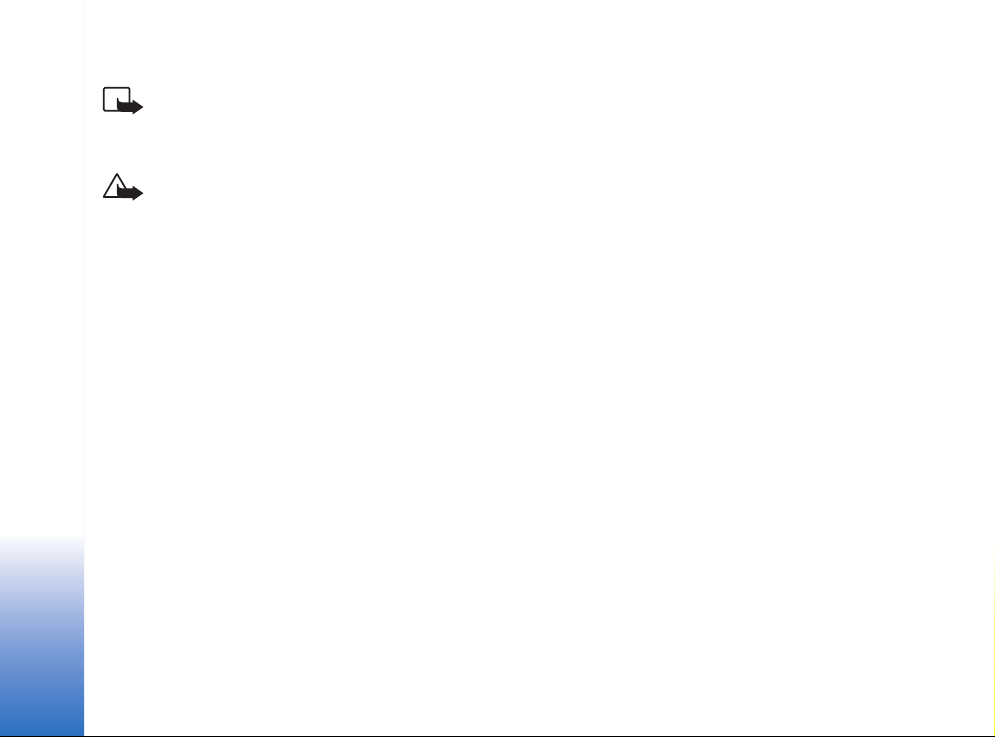
Nabíjeèky a pøíslu¹enství
Poznámka: Pøed pou¾itím nabíjeèky s tímto
pøístrojem zkontrolujte èíslo modelu nabíjeèky.
Tento pøístroj je urèen pro pou¾ití pøi napájení z
ACP-8, ACP-12, LCH-9 a LCH-12.
UPOZORNÌNÍ! Pou¾ívejte pouze baterie,
nabíjeèky a pøíslu¹enství schválené spoleèností
Nokia pro pou¾ití s tímto konkrétním modelem.
Pou¾ívání jiných typù mù¾e zpùsobit zru¹ení
osvìdèení nebo záruk a mù¾e být i nebezpeèné.
Informace o dostupnosti schválených pøíslu¹enství
získáte u svého prodejce. Jestli¾e odpojujete napájecí
kabel od libovolného pøíslu¹enství, v¾dy uchopte a
zatáhnìte za konektor, nikoliv za kabel.
Tento pøístroj a jeho pøíslu¹enství mohou obsahovat malé
souèásti. Uchovávejte je mimo dosah malých dìtí.
10
Copyright © 2004 Nokia. All rights reserved.
Page 11

Obecné informace
Upozornìní: Abyste mohli pou¾ívat libovolnou funkci tohoto pøístroje, kromì
budíku, musí být pøístroj zapnutý. Nezapínejte pøístroj, pokud pou¾ití bezdrátového
pøístroje mù¾e zpùsobit ru¹ivé vlivy nebo vznik nebezpeèí.
Telefon Nokia 6670 nabízí mnoho praktických funkcí pro ka¾dodenní pou¾ívání, jako
napøíklad Fotoaparát, Videorekordér, Zprávy, El. po¹tu, Penì¾enku, Hodiny, Kalkulaèku
aKalendáø.
©títky v prodejním balení
• ©títky obsa¾ené na záruèní kartì v prodejním balení obsahují informace dùle¾ité pro
servis a pro úèely související s podporou zákazníka. V prodejním balení jsou rovnì¾
uvedeny pokyny k pou¾ití tìchto ¹títkù.
Základní indikátory v pohotovostním re¾imu
- Ve slo¾ce Pøijaté v aplikaci Zprávy je jedna nebo nìkolik novì pøijatých zpráv.
- Oznamuje pøijetí jedné nebo nìkolika hlasových zpráv. Viz “Volání hlasové
schránky (sí»ová slu¾ba)” na stranì 17.
- Ve slo¾ce K odeslání je pøipravena zpráva k odeslání pøíjemci.
- U aktuálního profilu byla funkce Typ vyzvánìní nastavena na Tichý, Tón ohlá¹ení zprávy
na Vypnuto a Tón oznámení chatu na Zapnuto.
- Klávesnice telefonu je zamknutá. Viz pøíruèka Zaèínáme.
- Indikuje aktivní budík.
Obecné informace
Copyright © 2004 Nokia. All rights reserved.
11
Page 12
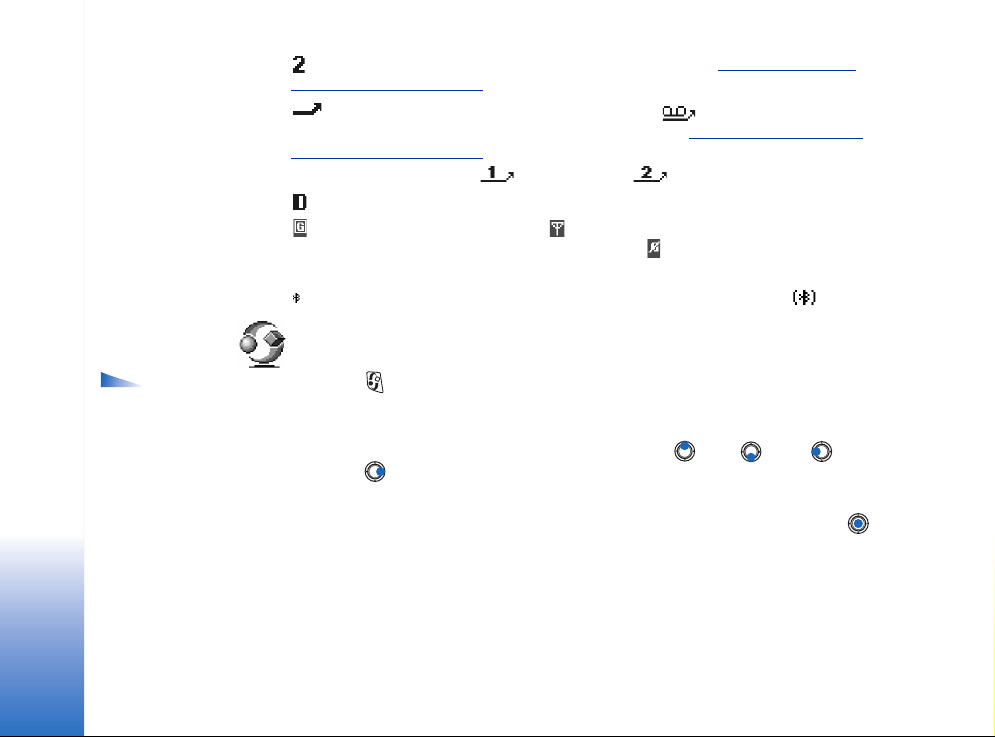
Obecné informace
Volby v Menu:
Otevøít, Seznam / Møí¾ka,
Pøesunout, Pøesun. do
slo¾ky, Nová slo¾ka, Sta¾ení
aplikace, Detaily pamìti,
Nápovìda a Konec.
- Mù¾ete volat pouze prostøednictvím linky 2 (sí»ová slu¾ba). Viz “Pou¾ívaná linka
(sí»ová slu¾ba)” na stranì 70.
- V¹echny hovory do telefonu jsou pøesmìrovány. - Indikuje, ¾e v¹echny
hovory do telefonu jsou pøesmìrovány do hlasové schránky. Viz “Pøesmìrování hovorù
(sí»ová slu¾ba)” na stranì 19. Pou¾íváte-li dvì telefonní linky, je indikátor pro
pøesmìrování na první lince a na druhé lince .
- Je aktivní datové volání.
- Zobrazeno místo symbolu antény (v pohotovostním re¾imu zobrazeno v levém
horním rohu displeje), pokud je aktivní GPRS spojení. - Zobrazeno, pokud je GPRS
spojení pøeru¹eno v prùbìhu hlasového volání.
- Je aktivní Bluetooth. Pøi datovém pøenosu pøes Bluetooth je zobrazeno .
Menu
Stisknutím (tlaèítko Menu) otevøete hlavní nabídku Menu. V Menu máte pøístup ke
v¹em aplikacím v telefonu.
Procházení v Menu
• Pro pohyb v menu stisknìte tlaèítko pro pohyb nahoru , dolù , vlevo nebo
vpravo (pøedstavováno modrými ¹ipkami 1 a¾ 4).
Otevøení aplikací nebo slo¾ek
• Vyhledejte aplikaci nebo slo¾ku a otevøete ji stisknutím støedu tlaèítka pro pohyb
(znázornìno modrou ¹ipkou 5).
12
Copyright © 2004 Nokia. All rights reserved.
Page 13
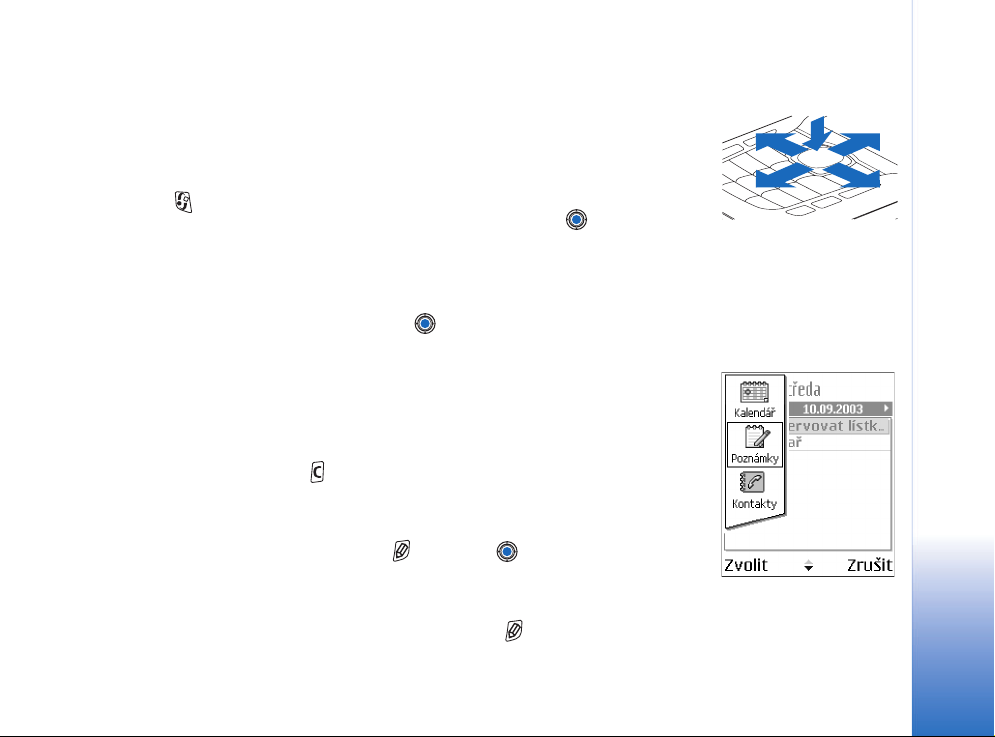
Zavøení aplikací
• Pro návrat do pohotovostního re¾imu stisknìte podle potøeby nìkolikrát tlaèítko Zpìt
nebo Konec nebo zvolte Volby→ Konec.
Pøepínání mezi aplikacemi
Máte-li otevøených nìkolik aplikací a chcete-li pøepnout z jedné do jiné, podr¾te stisknuté
tlaèítko (tlaèítko Menu). Otevøe se okno pro pøepínání aplikací se seznamem aktuálnì
otevøených aplikací. Vyhledejte po¾adovanou aplikaci a stisknutím ji aktivujte.
Obecné akce pro v¹echny aplikace
• Otevøení polo¾ek pro zobrazení - Pøi prohlí¾ení seznamu slo¾ek nebo souborù
otevøete vyhledanou polo¾ku stisknutím nebo zvolením Volby→ Otevøít.
• Upravení polo¾ek - Polo¾ku, její¾ obsah chcete upravit, musíte nìkdy nejprve zobrazit
a teprve poté mù¾ete zvolit Volby→ Upravit. Pro procházení jednotlivými poli polo¾ky
pou¾ijte tlaèítko pro pohyb.
• Pøejmenování polo¾ek - Pokud chcete pøejmenovat soubor nebo slo¾ku, vyhledejte ji
a zvolte Volby→ Pøejmenovat.
• Vymazání nebo odstranìní polo¾ek - Vyhledejte polo¾ku a stisknìte Volby→
Odstranit nebo stisknìte . Pøi mazání více polo¾ek najednou je musíte nejdøíve
oznaèit. Viz následující bod: ‘Oznaèení polo¾ky’.
• Oznaèení polo¾ky - V seznamu mù¾ete polo¾ku oznaèit nìkolika zpùsoby.
• Chcete-li volit polo¾ky postupnì, vyberte polo¾ku a zvolte Volby→ Oznaèit/
Odznaèit→ Oznaèit nebo stisknìte souèasnì s . Vedle polo¾ky se zobrazí
znaèka.
• Chcete-li zvolit v¹echny polo¾ky seznamu, zvolte Volby→ Oznaèit/Odznaèit→
Oznaèit v¹e.
• Oznaèení více polo¾ek - Podr¾te stisknuté tlaèítko a pohybujte tlaèítkem pro
pohyb nahoru nebo dolù. Souèasnì s posouváním výbìru se vedle polo¾ek zobrazují
5
3
2
Obrázek 1
Pou¾ití tlaèítka pro
pohyb.
Obrázek 2
Pøepínání mezi
aplikacemi.
1
4
Obecné informace
Copyright © 2004 Nokia. All rights reserved.
13
Page 14
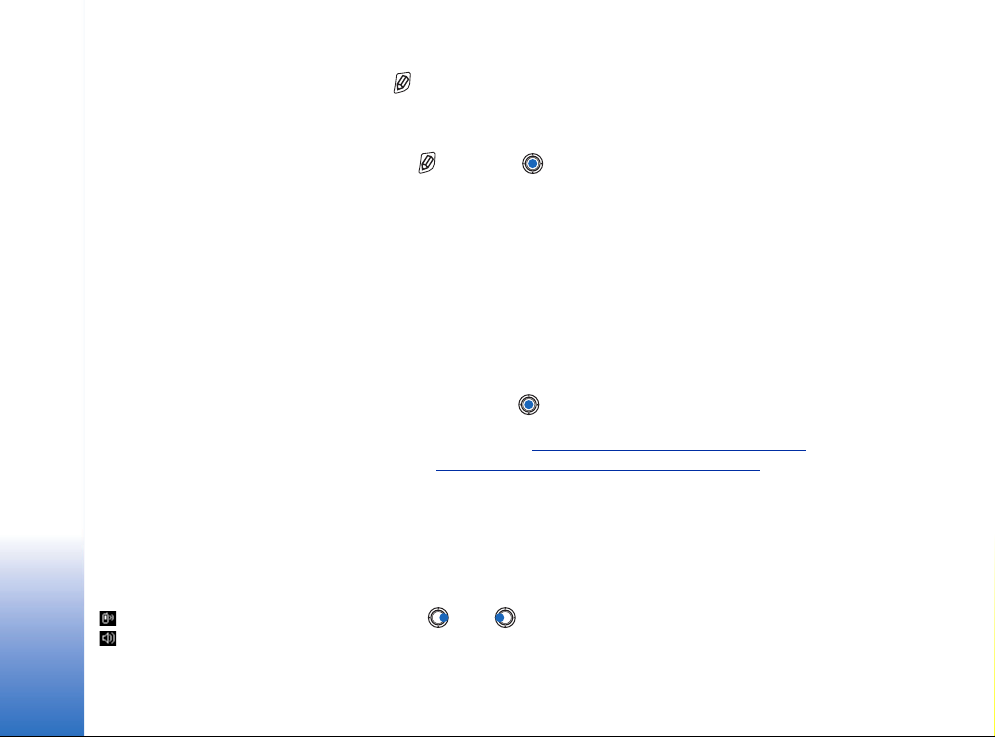
Obecné informace
Ikony hlasitosti:
- pro re¾im sluchátko,
- pro re¾im handsfree.
znaèky. Výbìr ukonèíte tak, ¾e nejprve uvolníte tlaèítko pro pohyb a poté
uvolníte .
Po zvolení v¹ech po¾adovaných polo¾ek je mù¾ete pøesunout nebo vymazat
zvolením Volby→ Pøesun. do slo¾ky nebo Odstranit.
• Chcete-li odznaèit polo¾ku, vyberte ji a zvolte Volby→ Oznaèit/Odznaèit→ Odznaèit
nebo stisknìte souèasnì s .
• Vytváøení slo¾ek - Pøi vytváøení nové slo¾ky stisknìte Volby→ Nová slo¾ka. Budete
vyzváni k zadání názvu slo¾ky (max. 35 znakù).
• Pøesouvání polo¾ek do slo¾ky - Chcete-li pøesunout polo¾ky do slo¾ky nebo mezi
slo¾kami, zvolte Volby→ Pøesun. do slo¾ky (není zobrazeno, pokud není ¾ádná slo¾ka
k dispozici). Jestli¾e zvolíte Pøesun. do slo¾ky, otevøe se seznam dostupných slo¾ek
a zobrazí se rovnì¾ základní úroveò aplikace (pro pøesun polo¾ky mimo slo¾ku). Zvolte
po¾adované umístìní pro pøesouvanou polo¾ku a stisknìte OK.
• Odeslání polo¾ek - Chcete-li odeslat polo¾ky do kompatibilních pøístrojù, vyhledejte
po¾adovanou polo¾ku a zvolte Volby→ Odeslat. Poté z dostupných voleb zvolte
zpùsob odeslání: V multimed. zprávì, Pøes Bluetooth a El. po¹tou.
• Pokud zvolíte odeslání polo¾ky el. po¹tou nebo v multimediální zprávì, otevøe se
pøíslu¹ný editor. Stisknutím zvolte po¾adované pøíjemce v adresáøi Kontaktù
nebo napi¹te tel. èíslo nebo el. adresu pøíjemce do pole Komu. Napi¹te doprovodný
text a zvolte Volby→ Odeslat. Viz “Psaní a odeslání zpráv” na stranì 52.
• Pøes Bluetooth. Viz “Odesílání dat pøes Bluetooth” na stranì 115.
Ochrana autorských práv mù¾e znemo¾nit kopírování, upravování, pøená¹ení nebo
posílání nìkterých obrázkù, vyzvánìcích tónù a jiného obsahu.
Ovládání hlasitosti
V prùbìhu aktivního hovoru nebo pøi poslechu zvuku z telefonu zvý¹íte nebo sní¾íte
hlasitost stisknutím nebo .
14
Copyright © 2004 Nokia. All rights reserved.
Page 15
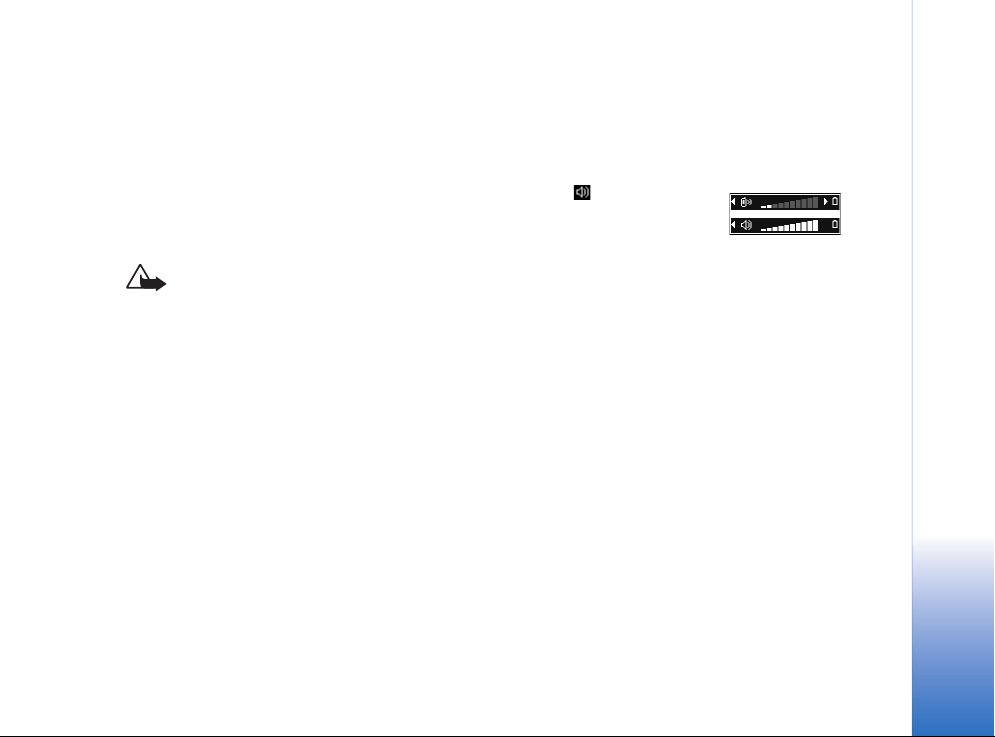
Reproduktor umo¾òuje hovoøit do telefonu a poslouchat ho z krátké vzdálenosti, bez
nutnosti dr¾et telefon u ucha. Mù¾ete jej napøíklad nechat polo¾ený na stole. Reproduktor
je mo¾né pou¾ívat pøi telefonickém hovoru, pøi pou¾ívání zvukových a video aplikací a pøi
zobrazování multimediálních zpráv. Zvukové a video aplikace pou¾ívají reproduktor
standardnì. Reproduktor usnadòuje pou¾ívání jiných aplikací v prùbìhu hovoru.
Chcete-li v prùbìhu hovoru zaèít pou¾ívat reproduktor (re¾im handsfree), stisknìte
Volby→ Aktiv. reproduktor. Zazní tón, v navigaèním øádku se zobrazí a zmìní se
indikátor hlasitosti.
Reproduktor není mo¾né zapnout, jestli¾e je k telefonu pøipojen headset.
Upozornìní: Je-li pou¾íván reproduktor, nedr¾te telefon u ucha, proto¾e
hlasitost mù¾e být velmi vysoká.
Chcete-li vypnout reproduktor v prùbìhu aktivního hovoru, zvolte Volby→ Aktivovat
telefon.
Sdílená pamì»
Následující funkce tohoto pøístroje mohou pou¾ívat sdílenou pamì»: kontakty, textové
zprávy, multimediální zprávy, obrázky a vyzvánìcí tóny, Videorekordér, RealPlayerTM,
kalendáø, úkoly a stahovatelné aplikace. Pou¾ití jedné nebo nìkolika tìchto funkcí mù¾e
zmen¹it pamì» dostupnou pro zbývající funkce sdílející pamì». Napøíklad ulo¾ení mnoha
multimediálních zpráv mù¾e vyu¾ít ve¹kerou dostupnou pamì». Pokusíte-li se pou¾ít
funkci sdílející pamì», mù¾e se na pøístroji zobrazit zpráva, ¾e je pamì» plná. V takovém
pøípadì pøed dal¹ím pokraèováním odstraòte nìkteré ulo¾ené informace nebo záznamy
ze sdílené pamìti. Nìkteré funkce, napøíklad kalendáø a úkoly, mohou mít pøidìlenu
urèitou èást pamìti navíc k pamìti sdílené s ostatními funkcemi.
Obrázek 3
Indikátor hlasitosti pro
re¾imy sluchátko a
reproduktor jsou
zobrazeny v navigaèním
øádku.
Obecné informace
Copyright © 2004 Nokia. All rights reserved.
15
Page 16
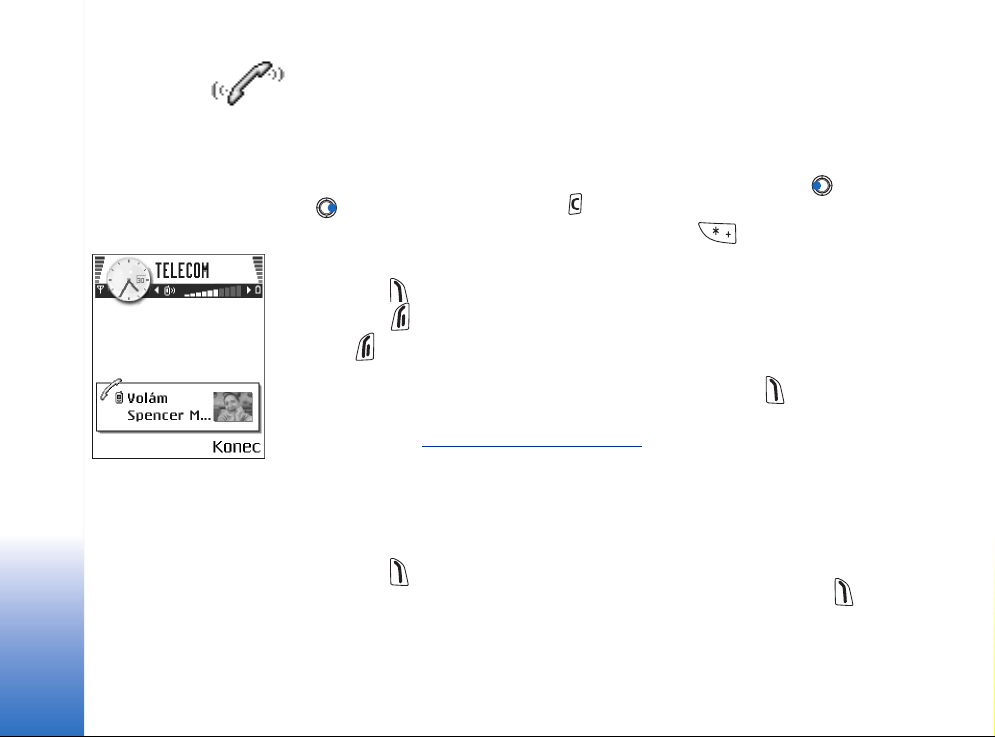
Vá¹ telefon
Vá¹ telefon
Obrázek 4
Volání.
16
Copyright © 2004 Nokia. All rights reserved.
Volání
1 V pohotovostním re¾imu zadejte telefonní èíslo vèetnì pøedèíslí. Stisknutím nebo
pohybujte kurzorem. Stisknutím odstraníte èíslo.
• Pøi mezinárodních hovorech zadejte dvojím stisknutím mezinárodní prefix
(znak + nahrazuje mezinárodní pøístupový kód) a poté zadejte kód zemì, pøedèíslí
(bez první èíslice 0) a tel. èíslo.
2 Stisknutím telefonní èíslo vytoèíte.
3 Stisknutím ukonèíte hovor (nebo zru¹íte pokus o navázání hovoru).
Stisknutí v¾dy ukonèí hovor, i kdy¾ je na displeji zobrazena jiná aktivní aplikace.
I kdy¾ je aktivní zámek klávesnice, je mo¾né uskuteènit hovory na oficiální èísla tísòových
linek naprogramovaná v pøístroji. Zadejte èíslo tísòové linky a stisknìte .
Vytoèit èíslo mù¾ete i pomocí hlasového záznamu, tak¾e se nemusíte dívat na displej
a zadávat tel. èíslo. Viz “
Volání s pomocí adresáøe Kontaktù
1 Chcete-li otevøít adresáø Kontakty, stisknìte Menu→ Kontakty.
2 Pro vyhledání kontaktu vyhledejte po¾adované jméno nebo zadejte první písmena
jména. Automaticky se otevøe Vyhledávací pole a seznam odpovídajících kontaktù.
3 Stisknutím zahájíte vytáèení.
Má-li kontakt ulo¾eno více tel. èísel, vyhledejte po¾adované èíslo a stisknutím
zahájíte vytáèení.
Hlasová volba” na stranì 25.
Page 17
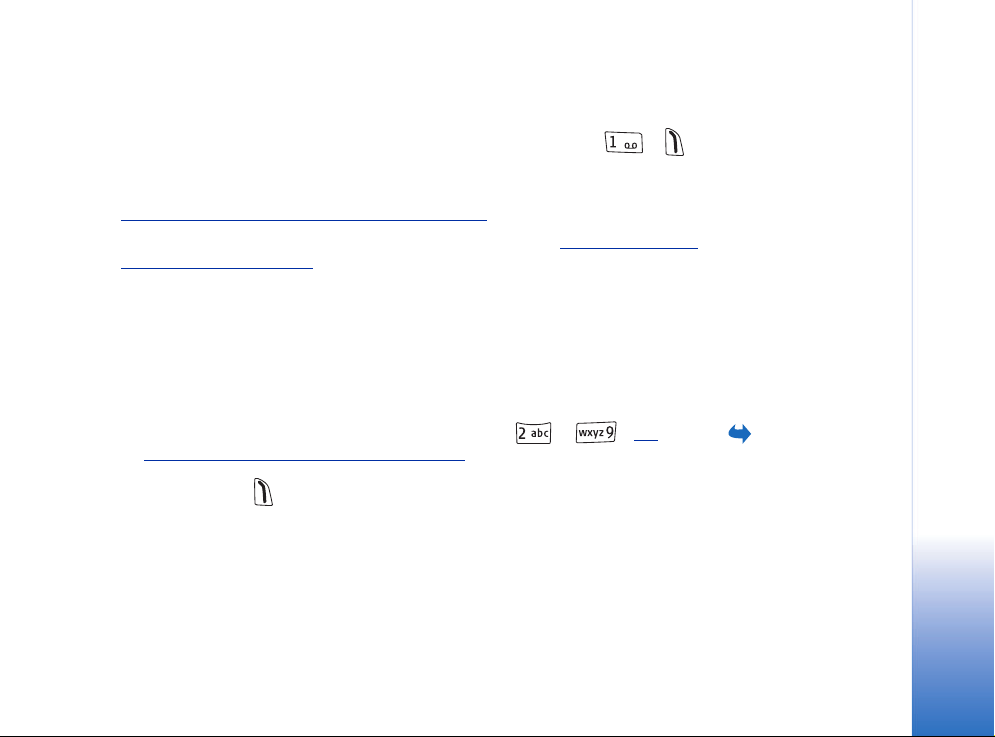
Volání hlasové schránky (sí»ová slu¾ba)
Hlasová schránka je vlastnì záznamník, ve kterém vám volající mù¾e nechat hlasovou
zprávu.
• Hlasovou schránku mù¾ete v pohotovostním re¾imu volat stisknutím a .
• Vyzve-li telefon k zadání èísla hlasové schránky, zadejte jej a stisknìte OK. Toto èíslo
mù¾ete získat od va¹eho operátora.
Viz “Pøesmìrování hovorù (sí»ová slu¾ba)” na stranì 19.
Ka¾dá telefonní linka mù¾e mít své vlastní èíslo hlasové schránky. Viz “Pou¾ívaná linka
(sí»ová slu¾ba)” na stranì 70.
Zmìna tel. èísla hlasové schránky
Chcete-li zmìnit tel. èíslo va¹í hlasové schránky, otevøete Menu→ Nástroje→ Hlasová
schránka a zvolte Volby→ Zmìnit èíslo. Zadejte èíslo (získáte jej u operátora) a stisknìte
OK.
Zrychlená volba telefonního èísla
1 Pøiøaïte tel. èíslo nìkterému z tlaèítek zrychlené volby ( - ). Viz
“Pøiøazení tlaèítek zrychlené volby” na stranì 27.
2 Volání èísla: V pohotovostním re¾imu stisknìte odpovídající tlaèítko zrychlené volby
a poté stisknìte . Je-li funkce Zrychlená volba nastavena na Zapnutá: Podr¾te
stisknuté odpovídající tlaèítko zrychlené volby, dokud se nezahájí vytáèení èísla.
Konferenèní hovor (sí»ová slu¾ba)
Telefon Nokia 6670 podporuje konferenèní hovory, kterých se mù¾e zúèastnit a¾ ¹est
osob. Viz obr. 5 na stranì 18.
Vá¹ telefon
Chcete-li zobrazit
møí¾ku zrychlené volby,
otevøete Menu→
Nástroje→ Zr. volba.
Copyright © 2004 Nokia. All rights reserved.
17
Page 18
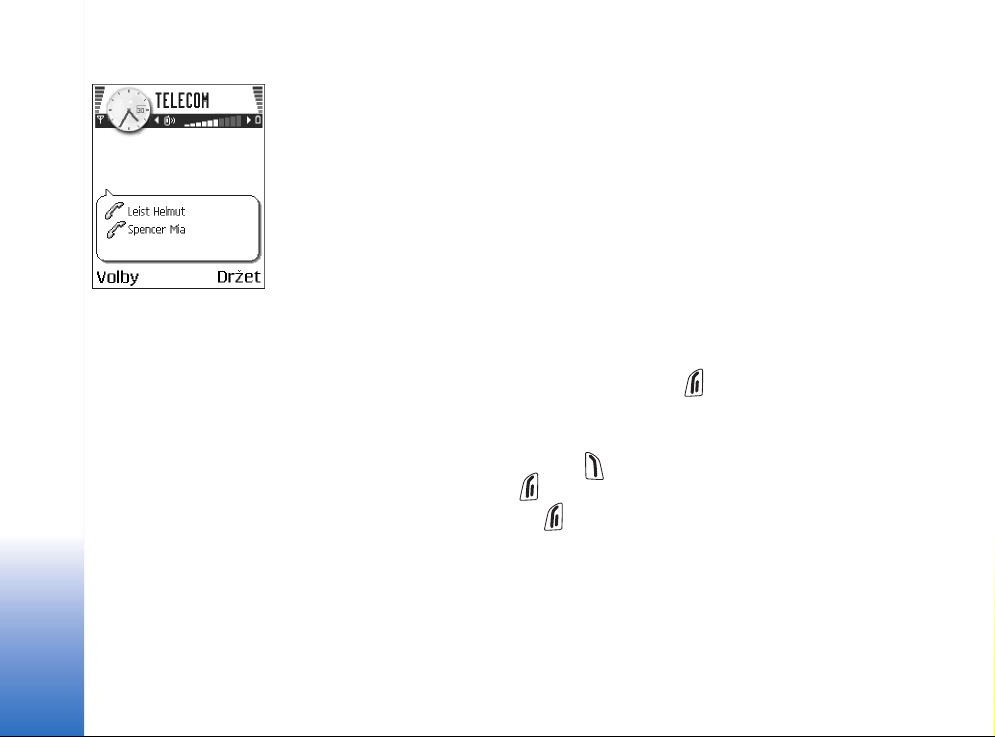
Vá¹ telefon
Obrázek 5
Konferenèní hovor se
dvìma úèastníky.
1 Zavolejte prvnímu úèastníkovi.
2 Pro zavolání dal¹ímu úèastníkovi zvolte Volby→ Nový hovor. Zadejte nebo vyhledejte
v pamìti tel. èíslo nového úèastníka konferenèního hovoru a stisknìte Volat. První
hovor je automaticky dr¾en.
3 Po pøijmutí nového hovoru volanou osobou pøipojte prvního úèastníka do
konferenèního hovoru. Zvolte Volby→ Konference.
4 Chcete-li pøidat do hovoru dal¹ího úèastníka, opakujte krok 2 a poté zvolte Volby→
Konference→ Pøidat do konf..
• Chcete-li s jedním z úèastníkù hovoøit samostatnì: Zvolte Volby→ Konference→
Soukromì. Vyhledejte po¾adovaného úèastníka a stisknìte Soukromí. Konferenèní
hovor je ve va¹em telefonu pøesunut do dr¾ení a zatímco Vy hovoøíte pouze s
vybraným úèastníkem, ostatní úèastníci mohou nadále pokraèovat v rozhovoru
mezi sebou. Po dokonèení soukromého hovoru se vra»te do konference stisknutím
Zru¹it.
• Chcete-li odpojit nìkterého úèastníka z konferenèního hovoru, zvolte Volby→
Konference→ Odpojit úèastníka, vyhledejte úèastníka a zvolte Odpojit.
5 Pro ukonèení aktivního konferenèního hovoru stisknìte .
Pøijmutí hovoru
• Pro pøijmutí pøíchozího hovoru stisknìte .
• Pro ukonèení hovoru stisknìte .
Nechcete-li hovor pøijmout, stisknìte . Volající usly¹í tón obsazené linky.
Pøi pøíchozím hovoru mù¾ete rychle zti¹it vyzvánìcí tón stisknutím Ticho.
Volby v prùbìhu hovoru
V prùbìhu hovoru stisknìte Volby pro pøístup k nìkterým z následujících funkcí:
18
Copyright © 2004 Nokia. All rights reserved.
Page 19
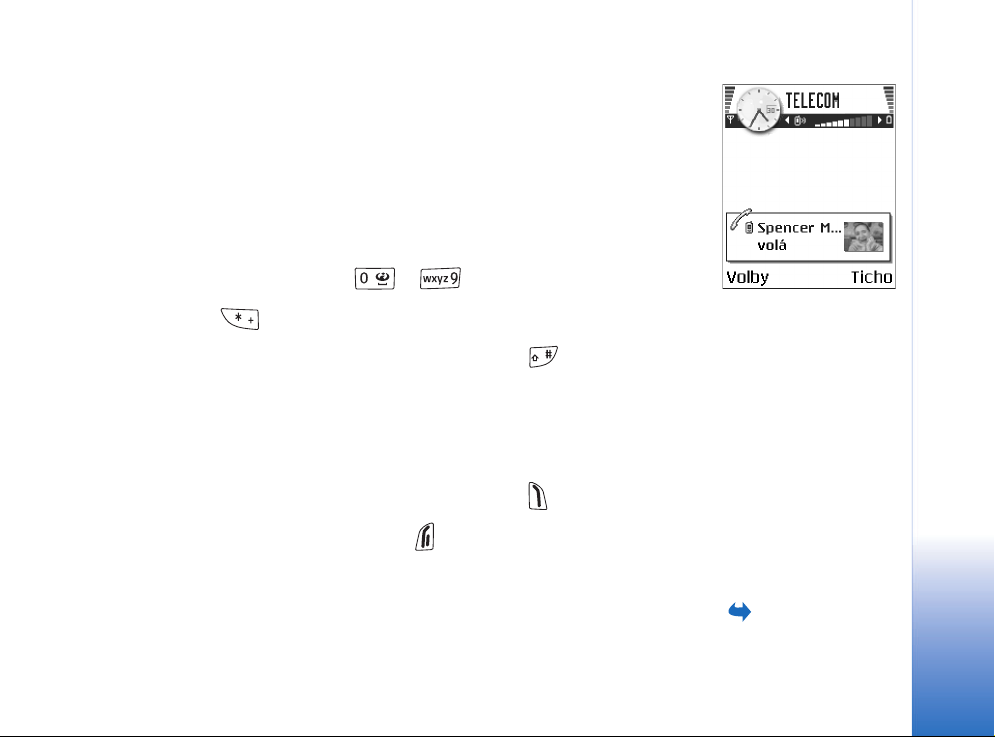
Ticho nebo Nahlas, Ukonèit akt. hovor, Ukonèit v¹. hovory, Do poøadí nebo Pøijmout, Nový hovor,
Konference, Soukromí, Odpojit úèastníka, Pøijmout a Odmítnout.
Pøepnout je pou¾ito pro pøepnutí mezi aktivním a dr¾eným hovorem.
Pøepojit je pou¾ito pro propojení pøíchozího a dr¾eného hovoru a odpojení se od obou
hovorù.
Odeslat DTMF slou¾í pro odeslání sekvencí kmitoètových tónù, napøíklad hesel nebo èísel
bankovních úètù.
Nemusí se zobrazit v¹echny tyto volby. Podrobnìj¹í informace obdr¾íte od va¹eho
provozovatele slu¾by.
1 Èíslice zadejte pomocí tlaèítek - . Ka¾dé stisknutí tlaèítka generuje
kmitoètový tón, který je pøená¹en v prùbìhu aktivního hovoru. Opakovaným
stisknutím vytvoøíte: *, p (vlo¾í pøibli¾nì 2 sekundovou pauzu pøed nebo mezi
kmitoè. tóny) a w (pøi pou¾ití tohoto znaku není zbývající èást tónu odeslána, dokud
v prùbìhu hovoru znovu nestisknete Odeslat). Stisknutím vytvoøíte #.
2 Pro odeslání tónu stisknìte OK.
Slu¾ba pro hovory na lince (sí»ová slu¾ba)
Je-li funkce Slu¾ba hovorù na lince aktivována, bude vás sí» upozoròovat na nový pøíchozí
hovor i v pøípadì, ¾e ji¾ jeden hovor provádíte.
1 Pro pøijmutí hovoru na lince (v prùbìhu hovoru) stisknìte . První hovor je dr¾en.
Pro pøepínání mezi dvìma hovory stisknìte Pøepnout.
2 Pro ukonèení aktivního hovoru stisknìte .
Pøesmìrování hovorù (sí»ová slu¾ba)
Je-li tato sí»ová slu¾ba aktivována, mù¾ete pøesmìrovat pøíchozí hovory na jiné tel. èíslo,
napøíklad do va¹í hlasové schránky. Podrobnìj¹í informace získáte u poskytovatele slu¾by.
Vá¹ telefon
Obrázek 6
Volby v prùbìhu hovoru.
Otevøete Menu→
Nastavení→ Pøesmìr.
hovorù.
Copyright © 2004 Nokia. All rights reserved.
19
Page 20
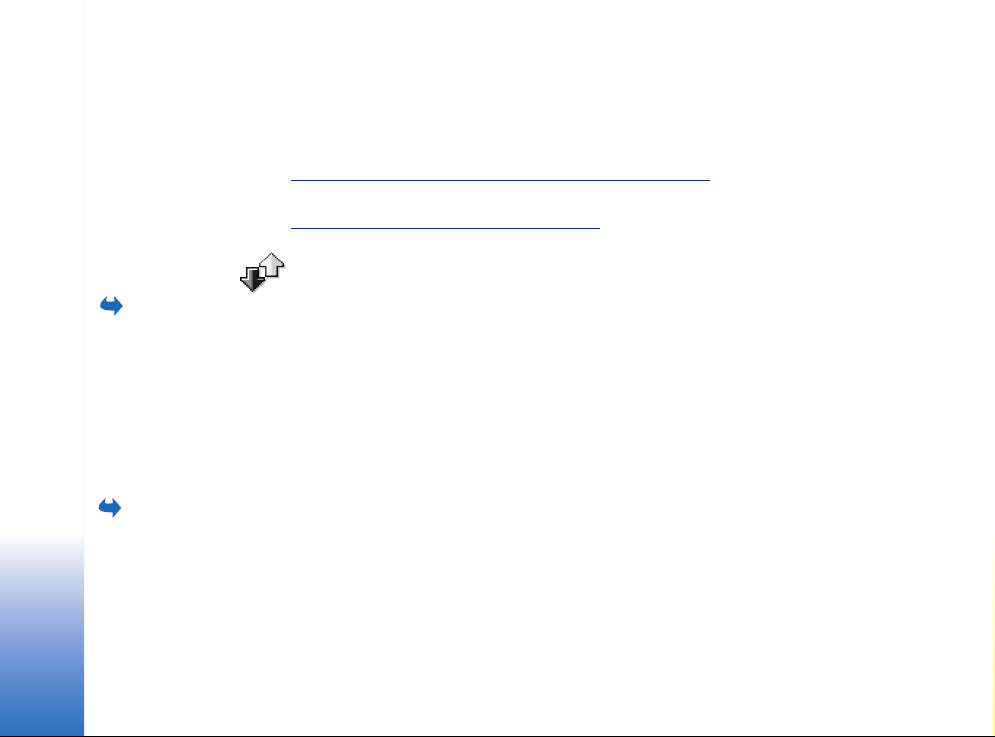
Vá¹ telefon
Otevøete Menu→
Protokol.
Otevøete Menu→
Protokol→ Paketová data.
• Zvolte nìkterou z voleb pøesmìrování; zvolíte-li Je-li obsazeno , pøesmìrují se hlasové
hovory, pokud je va¹e tel. èíslo obsazeno nebo kdy¾ odmítnete pøíchozí hovor.
•Zvolte Volby→ Aktivovat pro zapnutí pøesmìrování, Zru¹it pro vypnutí pøesmìrování
nebo Ovìøit stav pro zji¹tìní, zda je pøesmìrování aktivní nebo není.
• Chcete-li zru¹it v¹echna aktivní pøesmìrování, zvolte Volby→ Zru¹it v¹ech. pøesm..
Viz “Základní indikátory v pohotovostním re¾imu” na stranì 11.
Ve stejnou chvíli nemù¾ete mít aktivní funkci blokování i pøesmìrování pøíchozích hovorù.
Viz “Blok. hovorù (sí»ová slu¾ba)” na stranì 74.
Protokol - Výpis volání a protokol
V protokolu jsou uvedeny pøehledné informace o telefonních hovorech, textových
zprávách, paketovém datovém pøipojení (GPRS) a datových voláních registrovaných
telefonem. Protokol je mo¾né filtrovat tak, aby byl zobrazen pouze urèitý typ události.
Na základì informací z protokolu je mo¾né vytvoøit nové kontaktní karty.
Pøipojení do va¹í vzdálené schránky, ke støedisku multimediálních zpráv nebo ke slu¾bì
prohlí¾eèe je zobrazeno jako datové volání nebo paketové datové pøipojení v obecném
protokolu komunikace.
Èítaè dat GPRS
Èítaè dat GPRS vám umo¾òuje zkontrolovat mno¾ství dat pøijatých a odeslaných pøi
paketovém datovém pøipojení (GPRS). To mù¾e být u¾iteèné, proto¾e poplatky za GPRS
spojení mohou být napøíklad odvozeny od mno¾ství pøijatých a odeslaných dat.
20
Copyright © 2004 Nokia. All rights reserved.
Page 21
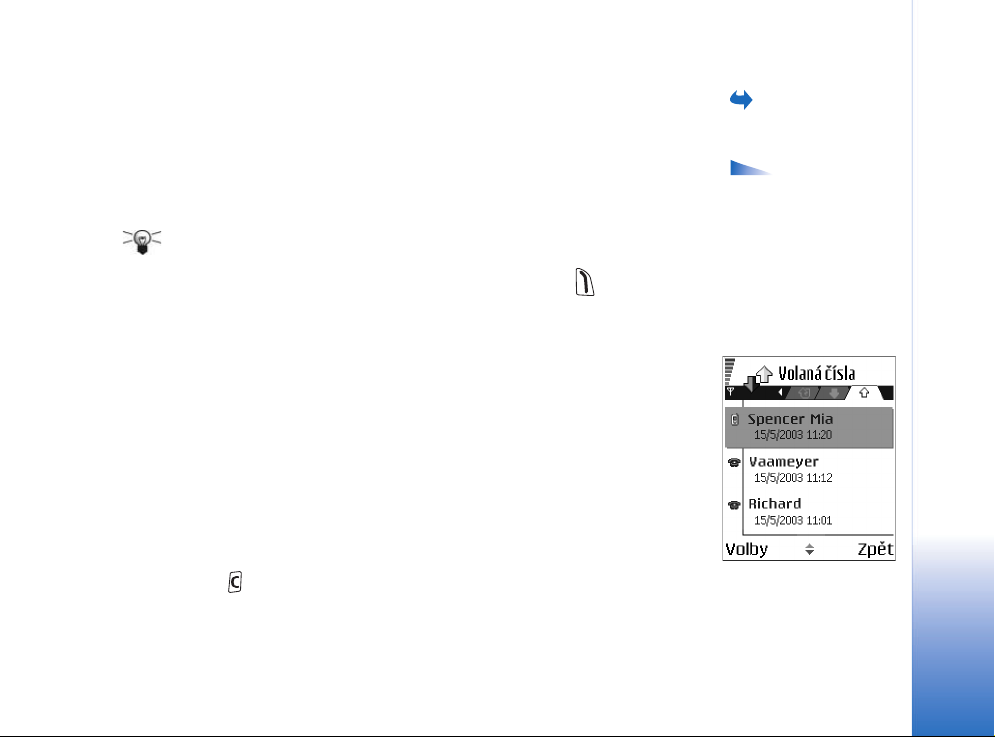
Výpis posledních hovorù
Telefon registruje tel. èísla nepøijatých a pøijatých hovorù, volaných èísel a pøibli¾nou
délku va¹ich hovorù. Telefon registruje nepøijaté a pøijaté hovory pouze v pøípadì, ¾e sí»
podporuje tuto funkci, telefon je zapnutý a nachází se v oblasti pokryté slu¾bami sítì.
Nepøijaté a pøijaté hovory
Chcete-li zobrazit seznam posledních 20-i tel. èísel, ze kterých se vám nìkdo neúspì¹nì
pokou¹el volat (sí»ová slu¾ba), otevøete Protokol→ Poslední hov.→ Nepøijaté hov..
Tip! Je-li v pohotovostním re¾imu na displeji zobrazeno upozornìní na nepøijatý
hovor, otevøete seznam nepøijatých hovorù stisknutím Ukázat. Chcete-li zavolat
zpìt, vyhledejte po¾adované jméno nebo tel. èíslo a stisknìte .
Chcete-li zobrazit seznam posledních 20-i tel. èísel nebo jmen, ze kterých jste pøijali
hovor (sí»ová slu¾ba), otevøete Protokol→ Poslední hov.→ Pøijaté hovory.
Volaná èísla
Pro zobrazení posledních 20-i tel. èísel, která jste volali nebo se pokou¹eli volat, otevøete
Protokol→ Poslední hov.→ Volaná èísla.
Vymazání seznamù posledních hovorù
• Chcete-li vymazat seznamy posledních hovorù, zvolte v hlavním zobrazení posledních
hovorù Volby→ Smazat posl. hov..
• Jestli¾e chcete vymazat jen nìkterý ze seznamù posledních hovorù, otevøete
po¾adovaný seznam a zvolte Volby→ Smazat seznam.
• Pokud chcete vymazat jednotlivou polo¾ku, otevøete výpis, vyhledejte polo¾ku
astisknìte .
Otevøete Menu→
Protokol→ Poslední hov..
Volby v zobrazení
pøijatých, nepøijatých
a volaných èísel: Volat,
Vytvoøit zprávu, Pou¾ít èíslo,
Vy¾ádat info o pøít.,
Odstranit, Smazat seznam,
Pøidat do Kontaktù,
Nápovìda a Konec.
Obrázek 7
Zobrazení volaných èísel.
Vá¹ telefon
Copyright © 2004 Nokia. All rights reserved.
21
Page 22
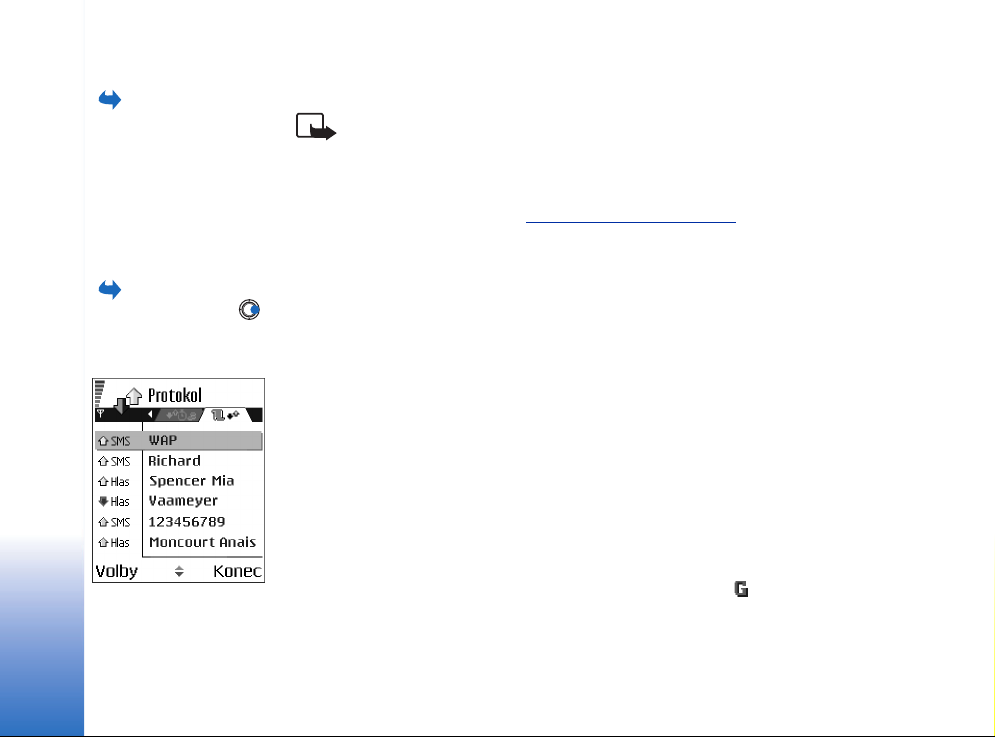
Otevøete Menu→
Protokol→ Délka hovorù.
Vá¹ telefon
Otevøete Menu→
Protokol a stisknìte .
Obrázek 8
Události v obecném
protokolu.
Délka hovorù
Umo¾òuje zobrazit dobu trvání pøíchozích a odchozích hovorù.
Poznámka: Skuteèná doba trvání hovorù, uvedená na faktuøe od va¹eho
provozovatele sí»ových slu¾eb se mù¾e li¹it v závislosti na slu¾bách sítì,
zaokrouhlování atd.
Vymazání mìøièù délky hovoru - Zvolte Volby→ Vynulovat mìøièe. Pro pou¾ití této
funkce je vy¾adován zamykací kód. Viz “Zabezpeèení” na stranì 75.
Zobrazení obecného protokolu
V obecném protokolu mù¾ete pro ka¾dou událost komunikace zobrazit jméno pøíjemce
nebo odesílatele, tel. èíslo, název provozovatele slu¾by nebo pøístupový bod. Viz obr. 8 na
stranì 22.
Dílèí události, jako napø. textové zprávy odeslané ve více èástech nebo paketové datové
pøipojení, jsou zaznamenány jako jedna událost.
Filtrování protokolu
1 Zvolte Volby→Filtr. Zobrazí se seznam filtrù.
2 Vyhledejte filtr a stisknìte Zvolit.
Vymazání obsahu protokolu
• Chcete-li trvale vymazat obsah protokolu, Výpis posledních hovorù a Výpis doruèení
zpráv, zvolte Volby→Smazat protokol. Akci potvrïte stisknutím Ano.
Poèítadlo paketového datového pøenosu a mìøiè pøipojení
• Chcete-li zobrazit mno¾ství pøenesených dat (mìøeno v kilobajtech) a dobu trvání
pøipojení GPRS, vyhledejte událost s ikonou pøístupového bodu a zvolte
Volby→Zobrazit detaily.
22
Copyright © 2004 Nokia. All rights reserved.
Page 23
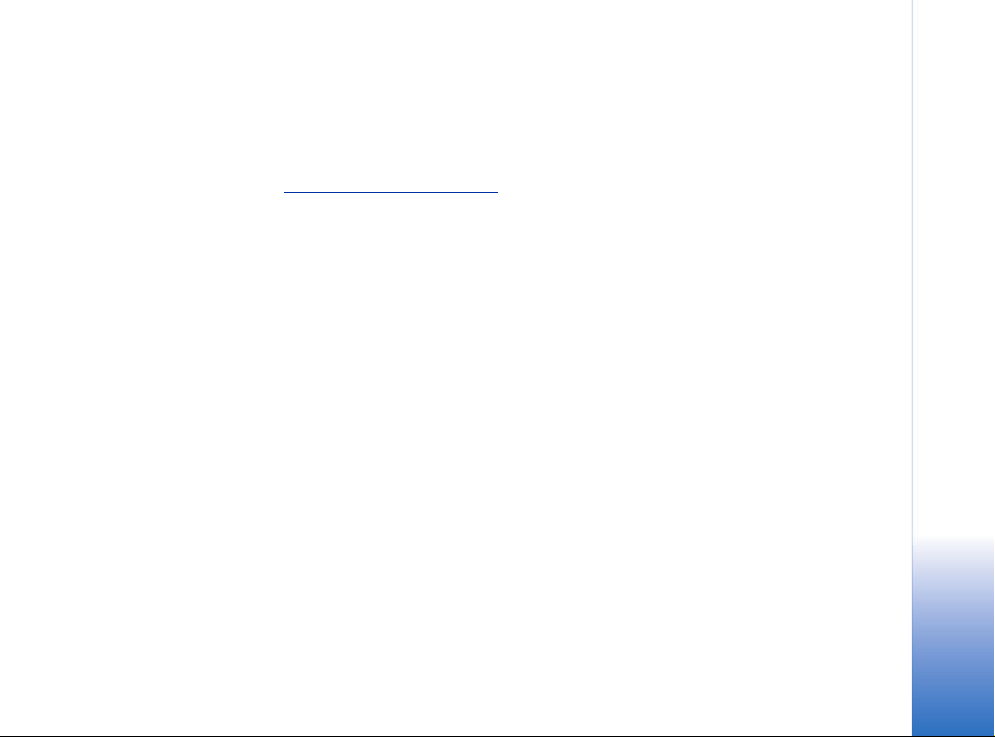
Nastavení protokolu
•Zvolte Volby→Nastavení. Otevøe se seznam dostupných nastavení.
• Trvání protokolu - Události komunikace zùstávají v protokolu po nastavenou dobu,
po které jsou automaticky vymazány (z dùvodu uvolnìní pamìti).
Pokud zvolíte Bez protokolu, ve¹kerý obsah protokolu, Výpis posledních hovorù a
Výpis doruèení zpráv bude vymazán.
• Zobr. trvání hovoru. Viz “Délka hovorù” na stranì 22.
Vá¹ telefon
Copyright © 2004 Nokia. All rights reserved.
23
Page 24
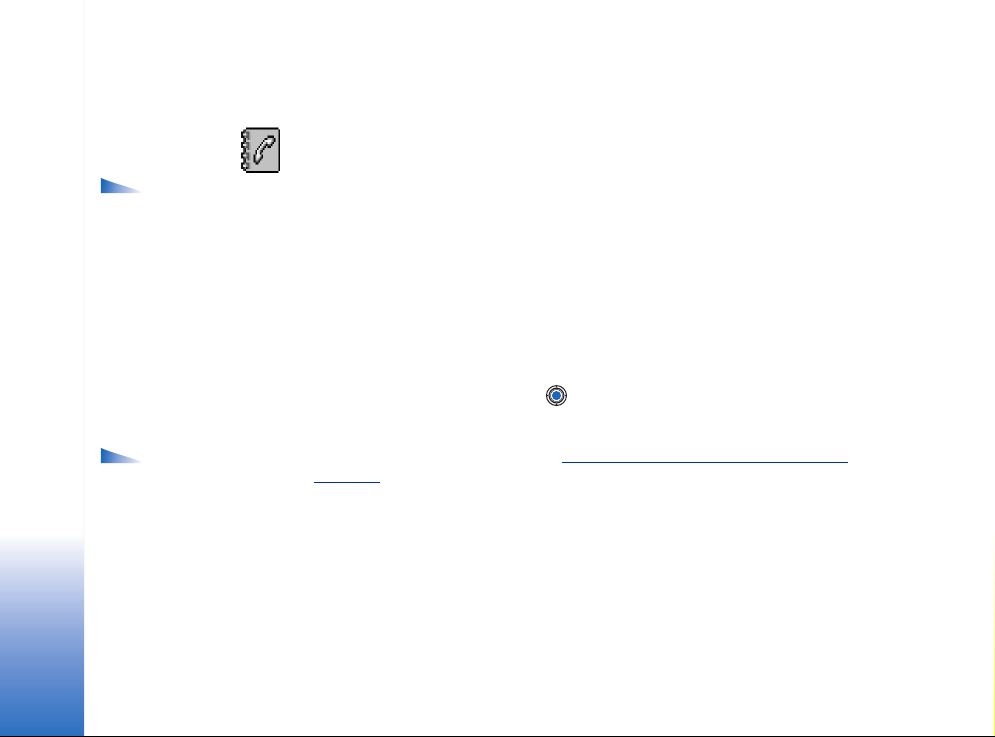
Volby v hlavním
zobrazení Kontakty:
Otevøít, Volat, Vytvoøit
Osobní informace
zprávu, Nový kontakt,
Otevøít konverzaci, Upravit,
Odstranit, Duplikovat,
Pøidat do skupiny, Patøí do
skupiny, Oznaèit/Odznaèit,
Kopír. do adr. SIM, Otevøít
web. adresu, Odeslat, Info o
Kontaktech, SIM adresáø,
Èísla slu¾eb, Nastavení,
Nápovìda a Konec.
Volby dostupné pøi
úpravì kontaktní karty:
Pøidat miniaturu / Odstranit
miniaturu, Pøidat detail,
Odstranit detail, Upravit
popis, Nápovìda a Konec.
Osobní informace
Kontakty
V Kontaktech mù¾ete ukládat a spravovat kontaktní informace, napøíklad jména,
telefonní èísla a adresy.
Mù¾ete zde rovnì¾ ke kontaktní kartì pøidat osobní vyzvánìcí tón, hlasový záznam nebo
miniaturu. Mù¾ete vytvoøit skupiny kontaktù, co¾ vám umo¾ní odeslat zprávy SMS nebo
zprávy el. po¹ty více pøíjemcùm najednou.
Kontaktní informace je mo¾né poslat nebo pøijmout pouze prostøednictvím
kompatibilních pøístrojù.
Vytvoøení a upravení kontaktní karty
1 V pohotovostním re¾imu stisknìte nebo zvolte Menu→ Kontakty.
2 Otevøete Kontakty a zvolte Volby→ Nový kontakt.
3 Vyplòte po¾adovaná pole a stisknìte Hotovo.
• Chcete-li upravit kontaktní kartu, Viz “Obecné akce pro v¹echny aplikace” na
stranì 13.
• Abyste odstranili kontaktní kartu, vyhledejte v adresáøi Kontakty kontaktní kartu
a stisknìte Volby→ Odstranit.
• Chcete-li ke kontaktní kartì pøipojit miniaturu , otevøete kontaktní kartu, zvolte
Volby→ Upravit a poté Volby→ Pøidat miniaturu. Miniatura obrázku je rovnì¾
zobrazena, pokud vám kontakt zavolá. Po pøidání miniatury do kontaktní karty mù¾ete
zvolit Pøidat miniaturu, chcete-li zmìnit miniaturu, nebo Odstranit miniaturu, chcete-li
miniaturu z kontaktní karty odstranit.
• Chcete-li kontaktní kartì pøiøadit výchozí èísla a adresy, otevøete kontaktní kartu
a zvolte Volby→ Výchozí. Otevøe se pøekryvné okno s výbìrem voleb.
24
Copyright © 2004 Nokia. All rights reserved.
Page 25
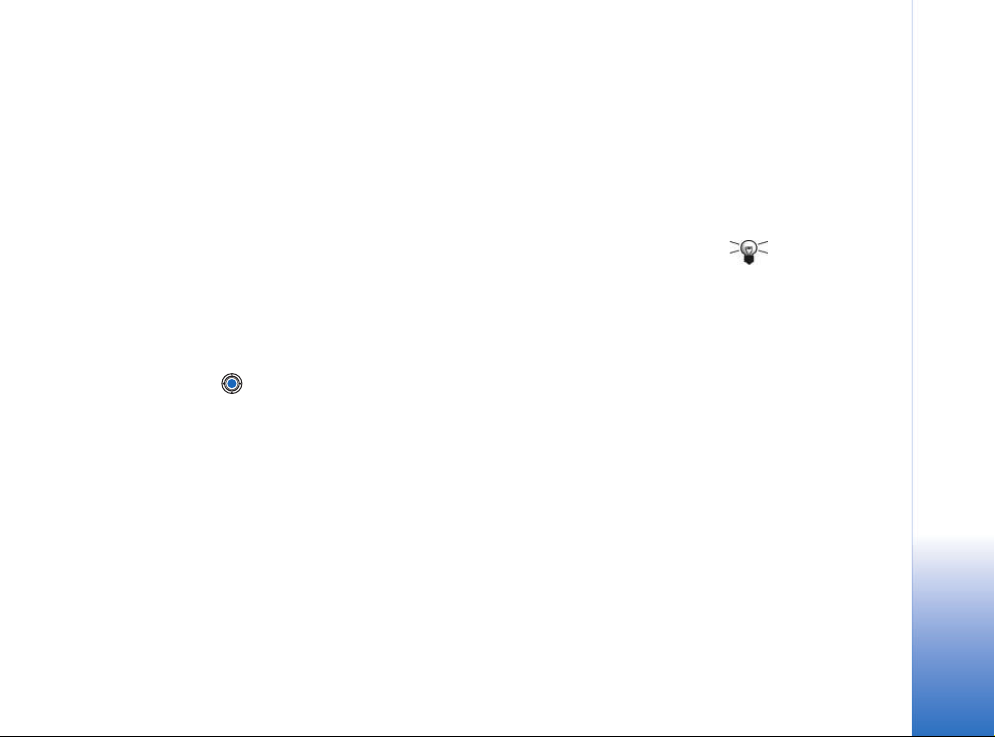
Kopírování kontaktù mezi SIM kartou a pamìtí
telefonu
• Chcete-li zkopírovat jména a tel. èísla ze SIM karty do telefonu, zvolte Volby→ SIM
adresáø, vyhledejte jméno(a), které chcete kopírovat, a zvolte Volby→ Kopír. do
Kontaktù.
• Chcete-li kopírovat telefonní nebo faxové èíslo èi èíslo pageru z Kontaktù do adresáøe
SIM karty, otevøete Kontakty, otevøete kontaktní kartu, vyhledejte èíslo a zvolte
Volby→ Kopír. do adr. SIM.
Pøidání vyzvánìcího tónu ke kontaktní kartì nebo
skupinì
Ke ka¾dé kontaktní kartì nebo skupinì kontaktù mù¾ete pøipojit vyzvánìcí tón. Volá-li
vám takový kontakt nebo èlen skupiny, telefon vyzvání zvoleným vyzvánìcím tónem
(je-li tel. èíslo volajícího odesláno spolu s voláním a telefon je schopen jej rozpoznat).
1 Stisknutím otevøete kontaktní kartu nebo otevøete seznam Skupiny a zvolte
skupinu kontaktù.
2 Zvolte Volby→ Vyzvánìcí tón. Zobrazí se seznam vyzvánìcích tónù.
3 Tlaèítkem pro pohyb zvolte po¾adovaný vyzvánìcí tón a stisknìte Zvolit.
• Chcete-li vyzvánìcí tón odebrat, zvolte v seznamu vyzvánìcích tónù polo¾ku Výchozí
tón.
Hlasová volba
Telefonní èíslo mù¾ete vytoèit vyslovením hlasového záznamu, který byl pøidán ke
kontaktní kartì. Hlasovým záznamem mù¾e být kterékoli vyslovené slovo(a).
• Pøi nahrávání dr¾te telefon v blízkosti úst. Po zaznìní zahajovacího tónu vyslovte
zøetelnì slovo(a), které chcete ulo¾it jako hlasový záznam.
Pøed pou¾íváním hlasových záznamù si uvìdomte, ¾e:
Osobní informace
Tip! Pro
individuální kontakt
telefon pou¾ije vyzvánìcí
tón, který byl pøiøazen
naposledy. To znamená,
¾e kdy¾ nejdøíve zmìníte
vyzvánìcí tón skupiny
a poté vyzvánìcí tón
kontaktu, který do této
skupiny patøí, bude pou¾it
vyzvánìcí tón pøiøazený
k samostatnému
kontaktu.
Copyright © 2004 Nokia. All rights reserved.
25
Page 26
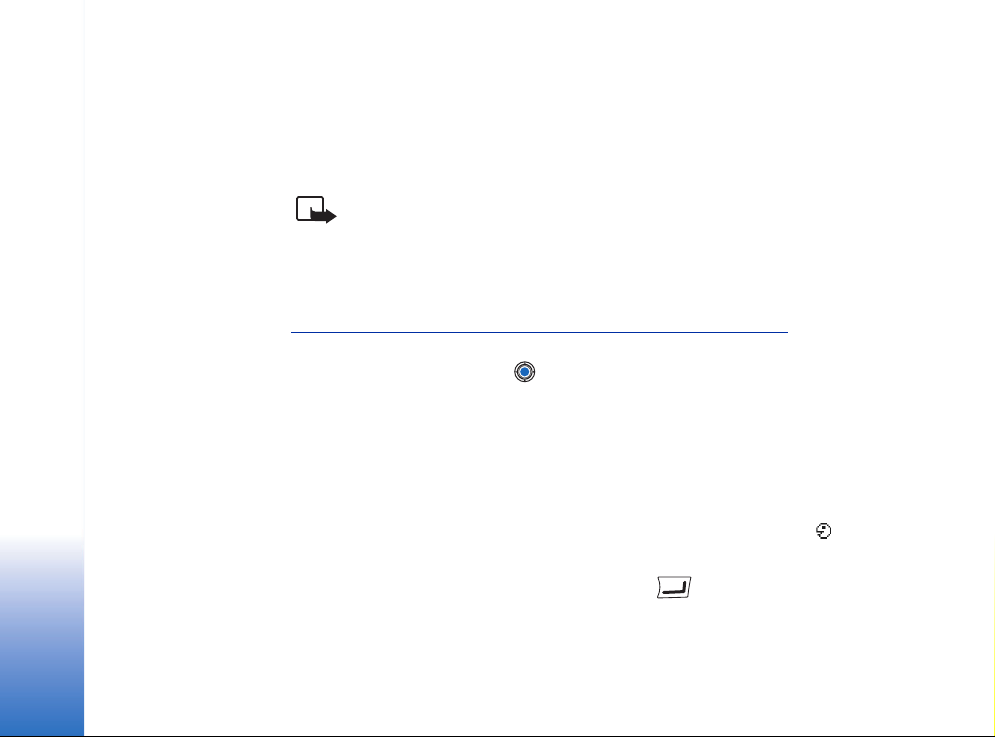
Osobní informace
• Hlasové záznamy nejsou závislé na jazyce. Jsou závislé pouze na hlase, kterým jsou
namluveny.
• Jméno musí být vysloveno naprosto stejnì, jako bylo vysloveno pøi nahrávání.
• Hlasové záznamy jsou citlivé na okolní ruch. Nahrávejte a pou¾ívejte hlasové záznamy
v tichém prostøedí.
• Velmi krátká jména nejsou pøípustná. Pou¾ijte del¹í jména a vyhnìte se pou¾ití
podobných jmen pro rùzná èísla.
Poznámka: Pou¾ití hlasových záznamù mù¾e být obtí¾né v hluèném prostøedí
nebo v tísni. Nespoléhejte se tedy ve v¹ech pøípadech pouze na volání s pomocí
hlasového záznamu.
Pøidání hlasového záznamu k tel. èíslu
Hlasové záznamy je mo¾né pøidat pouze k tel. èíslùm ulo¾eným v pamìti telefonu.
Viz “Kopírování kontaktù mezi SIM kartou a pamìtí telefonu” na stranì 25.
1 V hlavním zobrazení Kontaktù vyhledejte kontaktní kartu, ke které chcete pøidat
hlasový záznam, a stisknutím ji otevøete.
2 Vyberte tel. èíslo, ke kterému chcete hlasový záznam pøidat, a zvolte Volby→ Pøidat
hlas. záznam.
3 Pro nahrání hlasového záznamu stisknìte Start. Po zaznìní úvodního tónu vyslovte
zøetelnì slovo(a), které chcete ulo¾it jako hlasový záznam.
4 Po ukonèení nahrávání telefon záznam pøehraje a na displeji se zobrazí text Pøehrává
se hlasový záznam.
5 Po úspì¹ném ulo¾ení hlasového záznamu se na displeji zobrazí text Hlasový záznam byl
ulo¾en a telefon pípne. Vedle tel. èísla je v kontaktní kartì zobrazen symbol .
Volání vyslovením hlasového záznamu
1 V pohotovostním re¾imu podr¾te stisknuté tlaèítko . Zazní krátký tón a na
displeji se zobrazí text Prosím, teï mluvte.
2 Chcete-li iniciovat hovor vyslovením hlasového záznamu, dr¾te telefon blízko úst
a zøetelnì vyslovte hlasový záznam.
26
Copyright © 2004 Nokia. All rights reserved.
Page 27
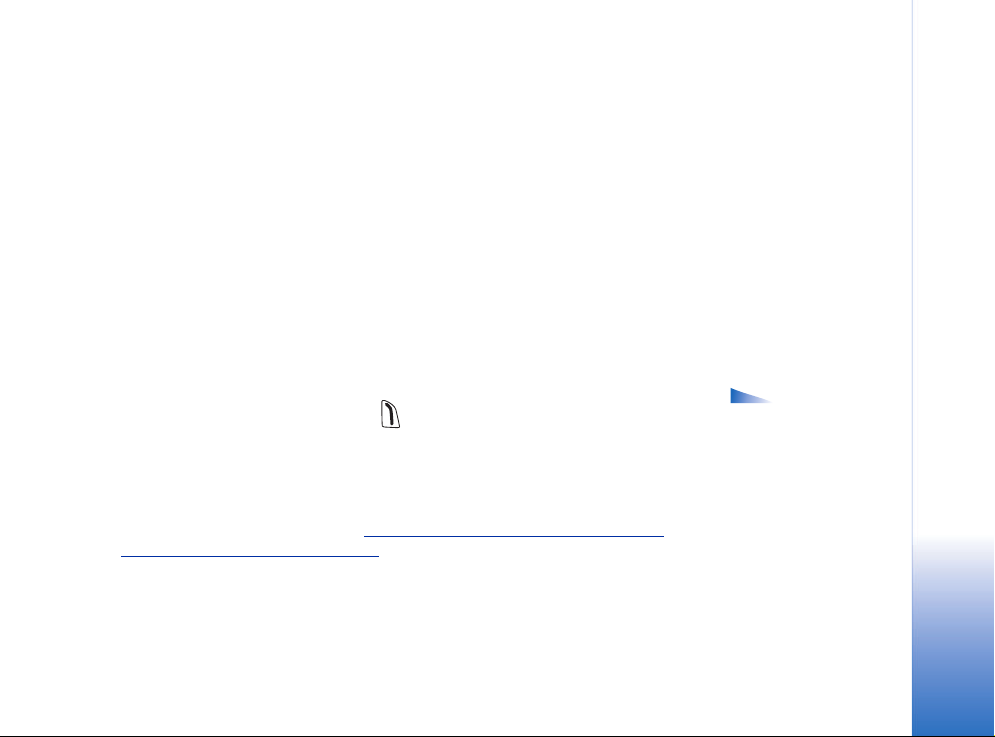
3 Telefon pøehraje pùvodní hlasový záznam, zobrazí jméno a tel. èíslo a po nìkolika
sekundách vytoèí tel. èíslo odpovídající rozpoznanému hlasovému záznamu.
• Pokud telefon pøehraje nesprávný hlasový záznam nebo chcete-li hlasovou volbu
zopakovat, stisknìte Opakovat.
Hlasovou volbu není mo¾né pou¾ít, pokud probíhá datové volání nebo je aktivní GPRS
spojení.
Pøiøazení tlaèítek zrychlené volby
Zrychlená volba je rychlý zpùsob volání èasto pou¾ívaných tel. èísel. Tel. èísla zrychlené
volby mù¾ete pøipojit a¾ k osmi tlaèítkùm. Èíslo 1 je rezervováno pro hlasovou schránku.
1 Otevøete kontaktní kartu, pro kterou chcete definovat tlaèítko zrychlené volby,
azvolte Volby→ Pøiø. zrychl. volbu. Otevøe se møí¾ka zrychlené volby se zobrazenými
èísly 1 a¾ 9.
2 Vyhledejte èíslo a stisknìte Pøiøadit. Po návratu do zobrazení informací kontaktu
uvidíte vedle èísla ikonu zrychlené volby.
• Chcete-li volat tel. èíslo pomocí zrychlené volby, pøejdìte do pohotovostního re¾imu,
stisknìte tlaèítko zrychlené volby a .
Zobrazení objednaných jmen
V adresáøi kontaktù vyberte druhou kartu a otevøete seznam objednaných kontaktù. To
vám umo¾ní zobrazit data pøítomnosti, vèetnì stavu dostupnosti a okam¾itých zpráv
(chat), v¹ech objednaných kontaktù. Viz “Pøítomnost (sí»ová slu¾ba)” na stranì 28.
Viz “Chat (sí»ová slu¾ba)” na stranì 96.
Copyright © 2004 Nokia. All rights reserved.
Osobní informace
Volby v zobrazení
Objednané kontakty:
Otevøít, Volat, Vytvoøit
zprávu, Otevøít konverzaci,
Zru¹it objednávku, Objednat
nový, Oznaèit/Odznaèit, Má
pøítomnost, Nastavení,
Nápovìda a Konec.
27
Page 28
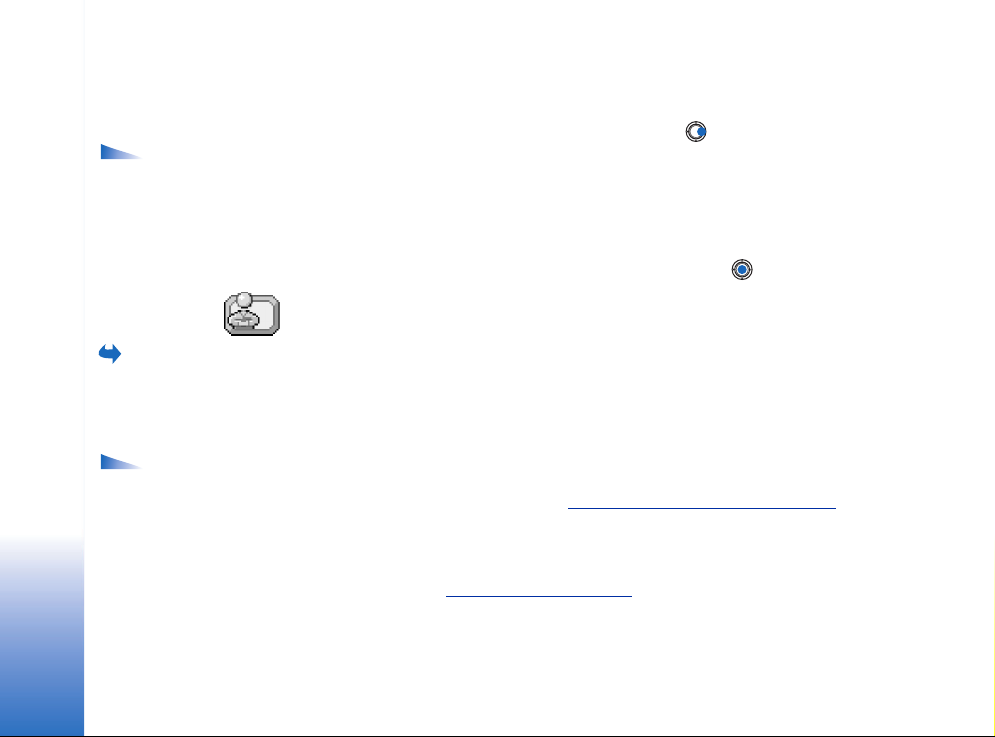
Skupin: Otevøít, Nová
skupina, Odstranit,
Pøejmenovat, Vyzvánìcí
Osobní informace
tón, Info o Kontaktech,
Nastavení, Nápovìda
a Konec.
Otevøete Menu→
Extra→ Pøítom..
Pøítomnost: Otevøít, Má
dostupnost, Nahlí¾ející,
Obnovit data pøít.,
Pøihlá¹ení, Odhlá¹ení,
Nastavení, Nápovìda a
Konec.
Volby v zobrazení
Volby v zobrazení
Správa skupin kontaktù
Vytvoøení skupin kontaktù
1 V adresáøi Kontakty otevøete seznam Skupin stisknutím .
2 Zvolte Volby→ Nová skupina.
3 Napi¹te název skupiny nebo pou¾ijte výchozí název Skupina a stisknìte OK.
Pøidání èlena do skupiny
1 V adresáøi Kontaktù vyhledejte kontakt, který chcete pøidat do skupiny, a zvolte
Volby→ Pøidat do skupiny:. Zobrazí se seznam dostupných skupin.
2 Vyhledejte skupinu, ke které chcete kontakt pøidat, a stisknìte .
Pøítomnost (sí»ová slu¾ba)
Slu¾bu Pøítomnost pou¾ijte pro informování ostatních, zda a jak mù¾ete být kontaktováni.
Pøítomnost umo¾òuje zobrazit a vytvoøit dynamický profil detailù va¹eho kontaktu, který
je zobrazen ostatním u¾ivatelùm slu¾by a díky kterému mù¾ete sdílet informace nebo
nastavovat slu¾by. Informace o pøítomnosti mù¾e obsahovat dostupnost, zda vám ostatní
mohou volat nebo psát zprávy, kde jste a co zrovna dìláte. Viz obr. 9 na stranì 29.
Ne¾ mù¾ete pou¾ít Pøítomnost, musíte najít po¾adovanou slu¾bu a poté ulo¾it její
nastavení do telefonu. Nastavení mù¾ete pøijmout ve speciální textové zprávì (zpráva
smart) od provozovatele nabízené slu¾by. Viz “Pøijímání zpráv smart” na stranì 55.
Podrobnìj¹í informace získáte u provozovatele slu¾by.
Aplikace Pøítomnost umo¾òuje zmìnit vlastní sdílené informace a spravovat, kdo má
oprávnìní tyto informace zji¹»ovat. Chcete-li zjistit stav pøítomnosti ostatních, musíte
pou¾ít menu Kontakty. Viz “Kontakty” na stranì 24.
28
Copyright © 2004 Nokia. All rights reserved.
Page 29
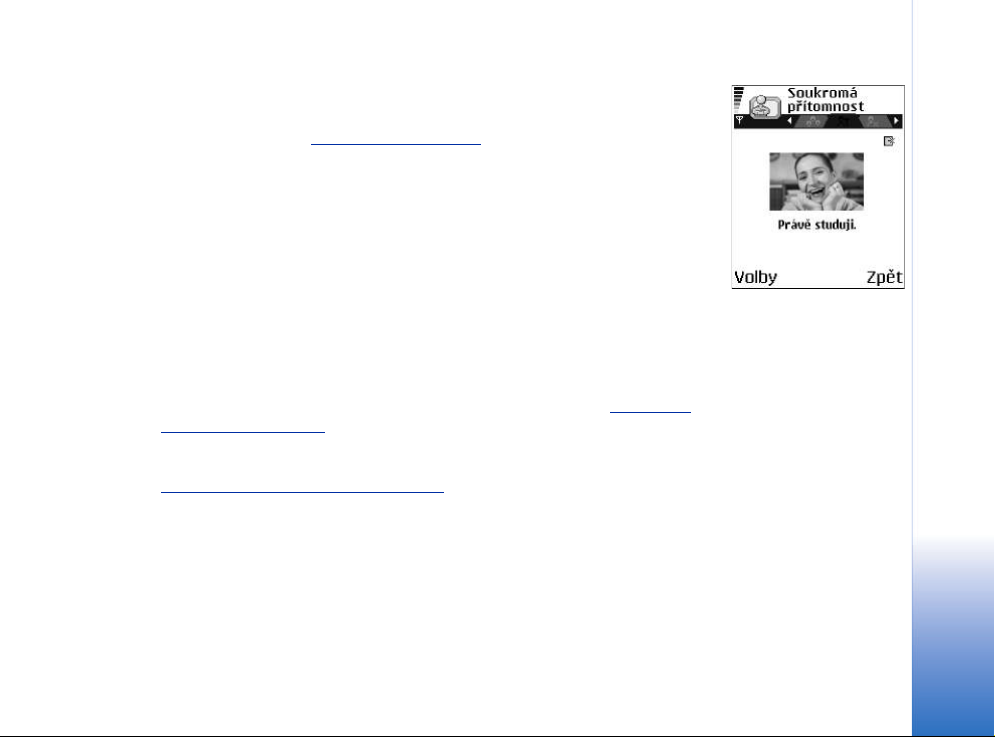
Zmìna informací o dostupnosti
Zvolte Volby→ Má dostupnost a vyberte:
• Dostupný - Jste dostupní pro osoby, které vám chtìjí volat nebo poslat zprávu. Telefon
máte v profilu Normální. Viz “Profily” na stranì 86.
• Zaneprázdnìný - Mù¾ete být dostupní pro osoby, které vám chtìjí volat nebo poslat
zprávu. Telefon máte v profilu Jednání.
• Nedostupný - Nejste dostupní pro osoby, které vám chtìjí volat nebo poslat zprávu.
Telefon máte v profilu Tichý.
Zmìna osob, které mohou zobrazit informace o va¹í
pøítomnosti
Zvolte Volby→ Nahlí¾ející a vyberte:
• Veøejná pøít. - Zobrazí omezené informace osobám, které vás chtìjí kontaktovat. Tato
informace je k dispozici pro v¹echny neblokované kontakty.
• Má dostupnost - Zvolte Dostupný, Zaneprázdnìný nebo Nedostupný.
• Nahlí¾ející - Otevøe okno Souèasní nahlí¾ející v zobrazení Veøejná pøít.. Viz “Veøejní
nahlí¾ející” na stranì 30.
• Obnovit data pøít. - Aktualizuje informace o va¹í pøítomnosti na serveru slu¾by.
• Pøihlá¹ení / Odhlá¹ení - Pøipojuje (nebo odpojuje) vás k serveru slu¾by pøítomnosti.
Viz “Servery chatu a úèasti” na stranì 102.
• Nastavení - Pro spravování zobrazovaných informací o va¹í pøítomnosti.
• Soukromá pøít. - Zobrazí soukromé informace, tak¾e mù¾ete sdílet více osobních
informací. To je k dispozici pouze pro osoby, kterým jste udìlili povolení k zobrazování
va¹ich soukromých informací. Mù¾ete zvolit následující mo¾nosti:
• Má dostupnost - Zvolte Dostupný, Zaneprázdnìný nebo Nedostupný.
• Zpr. o mé pøítomn. - Mù¾ete napsat textovou zprávu (max. 40 znakù), která popí¹e
va¹i aktuální dostupnost.
Osobní informace
Obrázek 9
Zobrazení Soukromé
pøítomnosti.
Copyright © 2004 Nokia. All rights reserved.
29
Page 30
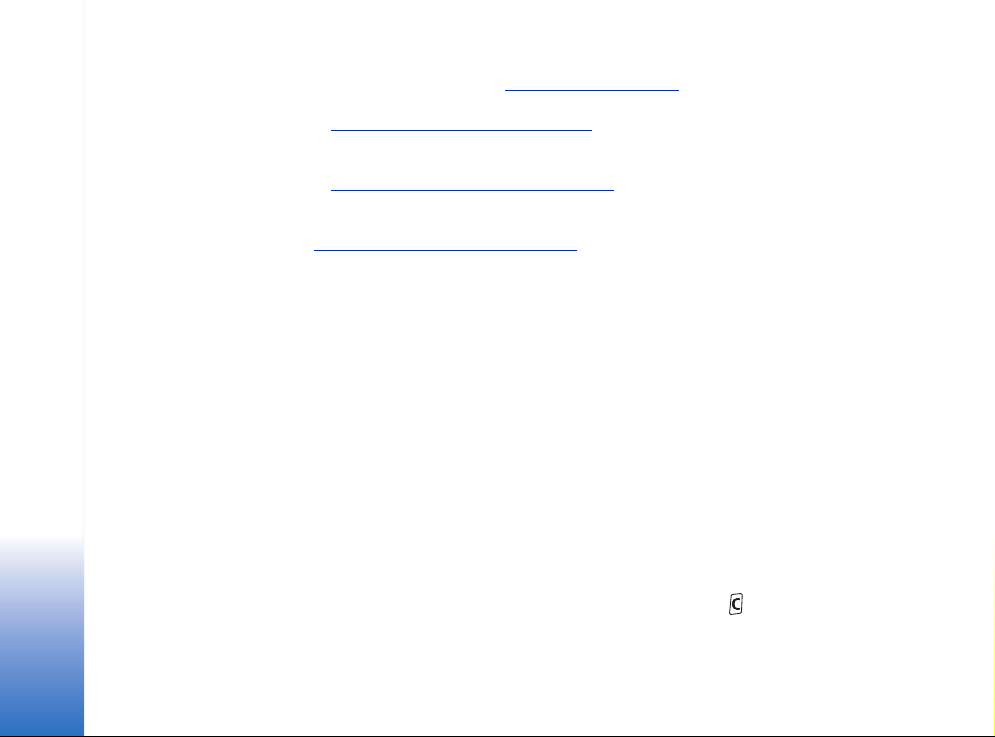
Osobní informace
• Logo mé pøítomnosti - Mù¾ete pøidat logo k informacím o své dostupnosti. Soubory
log jsou ulo¾eny v Galerii. Viz “Galerie” na stranì 44.
• Nahlí¾ející - Otevøe okno Soukromí nahlí¾ející v zobrazení Soukromá pøít..
Viz “Soukromí nahlí¾ející” na stranì 30.
• Obnovit data pøít. - Aktualizuje informace o va¹í pøítomnosti na serveru slu¾by.
• Pøihlá¹ení / Odhlá¹ení - Pøipojuje (nebo odpojuje) vás k serveru slu¾by pøítomnosti.
Viz “Servery chatu a úèasti” na stranì 102.
• Nastavení - Pro spravování zobrazovaných informací o va¹í pøítomnosti.
• Blokovaná pøít. - Zobrazí okno obsahující neosobní informace.
Viz “Blokovaní nahlí¾ející” na stranì 31.
Veøejní nahlí¾ející
Otevøete Veøejná pøít. a zvolte Volby→ Nahlí¾ející→ Souèasní nahlí¾ející. Zobrazí se jména,
tel. èísla nebo identifikátory u¾ivatelù, kterým jste neumo¾nili zobrazovat va¹e soukromé
informace o stavu pøítomnosti, ale kteøí mohou zobrazovat veøejné informace o va¹í
pøítomnosti. Vyhledejte u¾ivatele, stisknìte Volby a zvolte:
• Dát do Soukr. sez. - Umo¾òuje nahlí¾ejícímu zobrazit i va¹e soukromé informace o stavu
pøítomnosti.
• Blokovat - Znemo¾ní nahlí¾ejícímu zobrazovat va¹e soukromé informace.
• Pøidat do Kontaktù - Pøidáte nahlí¾ejícího do adresáøe Kontakty.
• Aktual. sezn. nahlí¾. - Pøipojíte se k serveru slu¾by a aktualizujete seznamy nahlí¾ejících.
Tato volba je k dispozici, jen kdy¾ jste offline.
Soukromí nahlí¾ející
Otevøete Soukromá pøít. a zvolte Volby→ Nahlí¾ející→ Soukromí nahlí¾ející. Zobrazí se
jména, tel. èísla nebo identifikátory u¾ivatelù, kterým jste umo¾nili zobrazovat va¹e
soukromé informace o stavu pøítomnosti. Chcete-li nìkterému nahlí¾ejícímu znemo¾nit
zobrazování va¹ich soukromých informací, vyberte jej a stisknìte . Vyhledejte
u¾ivatele, stisknìte Volby a zvolte:
• Pøidat nový - Pøidáte nového nahlí¾ejícího manuálnì nebo z adresáøe Kontakty.
30
Copyright © 2004 Nokia. All rights reserved.
Page 31

Mù¾ete zvolit pouze kontakt, který má v kontaktní kartì identifikátor.
• Blokovat - Znemo¾ní nahlí¾ejícímu zobrazovat va¹e soukromé informace.
• Pøidat do Kontaktù - Pøidáte nahlí¾ejícího do adresáøe Kontakty.
• Odebr. ze seznamu - Odebere nahlí¾ejícího ze soukromého seznamu. Volba je k dispozici
i v pøípadì, ¾e jsou oznaèené a zvolené polo¾ky v seznamu. Je-li seznam prázdný, není
volba k dispozici.
• Zobrazit detaily - Zobrazí informace o identifikátoru u¾ivatele.
• Aktual. sezn. nahlí¾. - Pøipojíte se k serveru slu¾by a aktualizujete seznamy nahlí¾ejících.
Tato volba je k dispozici, jen kdy¾ jste offline.
Blokovaní nahlí¾ející
Otevøete Volby→ Nahlí¾ející→ Blokovaná pøít.. Zobrazí se seznam nahlí¾ejících, kterým
jste znemo¾nili zobrazování veøejných i soukromých informací o své pøítomnosti.
Chcete-li u¾ivateli umo¾nit zobrazování informací o své pøítomnosti, vyberte jej
a stisknìte . Vyhledejte u¾ivatele, stisknìte Volby a zvolte:
• Dát do Soukr. sez. - Umo¾òuje nahlí¾ejícímu zobrazit i va¹e soukromé informace o stavu
pøítomnosti.
• Pøidat nový - Pøidáte nového nahlí¾ejícího manuálnì nebo z adresáøe Kontakty.
Mù¾ete zvolit pouze kontakt, který má v kontaktní kartì identifikátor.
• Pøidat do Kontaktù - Pøidáte nahlí¾ejícího do adresáøe Kontakty.
• Zobrazit detaily - Zobrazí informace o identifikátoru u¾ivatele.
• Aktual. sezn. nahlí¾. - Pøipojíte se k serveru slu¾by a aktualizujete seznamy nahlí¾ejících.
Tato volba je k dispozici, jen kdy¾ jste offline.
Aktualizace informací o va¹í pøítomnosti
Otevøete Menu→ Extra→ Pøítom..
Po sestavení spojení:
1 Zadejte svùj identifikátor a heslo a pøipojte se stisknutím .
Identifikátor a heslo získáte od svého provozovatele slu¾by.
Osobní informace
Copyright © 2004 Nokia. All rights reserved.
31
Page 32

Osobní informace
Nástroje→ Poloha.
Otevøete Menu→
2 Zvolte Volby→ Aktual. mou pøít.. Volba je k dispozici, pokud jste pøipojeni k serveru
a máte zmìnìnou a neaktualizovanou informaci o stavu pøítomnosti v menu
Soukromá pøít. nebo Veøejná pøít..
3 Chcete-li se odhlásit, zvolte Volby→ Odhlá¹ení.
Nastavení Pøítomnosti
V hlavním menu aplikace Pøítomnost zvolte Volby→ Nastavení.
Viz “Servery chatu a úèasti” na stranì 102.
• Ukázat - Zvolte:
• Soukr. a Veøejn. - Bude zobrazena veøejná i soukromá informace o pøítomnosti.
• Soukr. nahlí¾ej. - Informaci o va¹í pøítomnosti mohou zobrazit pouze soukromí
nahlí¾ející.
• Veø. nahlí¾ejícím - Veøejnou informaci o va¹í pøítomnosti mohou zobrazit soukromí
i veøejní nahlí¾ející.
• Nikomu - Informace o va¹í pøítomnosti není zobrazena.
• Synch. s Profily - Definuje zpùsob zmìny atributu Pøítomnosti pøi zmìnì aktivního
profilu. Zvolte:
• Vypnuto - Atribut pøítomnosti není pøi zmìnì profilu zmìnìn.
• Viditelná - Pøi zmìnì profilu jsou zmìnìny atributy Má dostupnost i Zpr. o mé
pøítomn..
• Jen dostupnost - Zpr. o mé pøítomn. není pøi zmìnì profilu zmìnìna.
• Jen soukr. sdìl. - Má dostupnost není pøi zmìnì profilu zmìnìna.
Poloha (sí»ová slu¾ba)
Poloha umo¾òuje síti zjistit polohu va¹eho telefonu. Povolením nebo znemo¾nìním
funkce Poloha urèujete, zda je informace o poloze síti k dispozici.
Chcete-li povolit funkci Poloha v telefonu, zvolte Nastavení→ Poloha→ Zapnutá.
32
Copyright © 2004 Nokia. All rights reserved.
Page 33

Po pøijmutí ®ádost na zji¹t. polohy se zobrazí zpráva, ve které je uvedena slu¾ba po¾adující
tuto informaci. Stisknutím Pøijmout umo¾níte odeslání informace o va¹í poloze, nebo
stisknutím Odmít. odmítnete po¾adavek.
Zprávy ®ádost na zji¹t. polohy jsou uvedeny v seznamu Do¹lé ¾ádosti. Chcete-li je zobrazit,
zvolte Menu→ Poloha→ Do¹lé ¾ádosti. Ikona vedle po¾adavkù indikuje, zda je po¾adavek
nový, odmítnutý nebo potvrzený. Chcete-li zobrazit detaily po¾adavku, vyhledejte jej
a stisknìte . Chcete-li smazat seznam Do¹lé ¾ádosti, zvolte Volby→ Smazat seznam.
Kalendáø
V Kalendáøi mù¾ete uchovávat informace o schùzkách, jednáních, narozeninách, výroèích
a dal¹ích událostech. Pro události mù¾ete nastavit signalizaci kalendáøe. Kalendáø
pou¾ívá sdílenou pamì». Viz “Sdílená pamì»” na stranì 15.
Vytvoøení záznamu v kalendáøi
1 Otevøete Menu→ Kalendáø.
2 Zvolte Volby→ Nový záznam a vyberte:
• Schùzka, chcete-li upozornit na jednání, u kterého znáte urèitý den a èas.
• Poznámka, chcete-li zaznamenat jakoukoli poznámku na zvolený den.
• Výroèí, abyste si pøipomenuli narozeniny nebo jiná výroèí. Záznamy typu Výroèí jsou
opakovány ka¾dý rok.
3 Vyplòte pole. Z jednoho pole do druhého se pohybujte pomocí tlaèítka pro pohyb.
• Pøedmìt / Pøíle¾itost - Napi¹te popis záznamu.
• Místo - Místo schùzky (volitelné).
• Èas zaèátku, Èas konce, Datum zaèátku a Datum konce.
• Upozornìní - Stisknutím aktivujete pole pro Èas upozornìní a Datum upozornìní.
• Opakování - Stisknutím zmìòte opakování polo¾ky. Zobrazeno s ikonou
v zobrazení dne.
Osobní informace
Copyright © 2004 Nokia. All rights reserved.
33
Page 34

Osobní informace
Volby v rùzných
zobrazeních kalendáøe:
Otevøít, Nový záznam,
Ukázat týden / Ukázat
mìsíc, Odstranit, Jdi na
datum, Odeslat, Nastavení,
Nápovìda a Konec.
• Opakovat do - Mù¾ete nastavit datum konce opakování záznamu, napøíklad datum
ukonèení kurzu. Tato volba je zobrazena jen v pøípadì, ¾e máte zvoleno opakování
záznamu.
• Synchronizace - Soukromá - Po synchronizaci bude záznam kalendáøe zobrazen
pouze vám a nebude k nìmu mít pøístup nikdo jiný, pøesto¾e má online pøístup
k va¹emu kalendáøi. Veøejná - Záznam kalendáøe je zobrazen v¹em, kteøí mají online
pøístup k va¹emu kalendáøi. Nesynchroniz. - Záznam v kalendáøi nebude pøi
synchronizování kalendáøe zkopírován.
4 Pro ulo¾ení záznamu stisknìte Hotovo.
Pøi upravování nebo odstraòování opakovaného záznamu zvolte, zda chcete provedené
zmìny pou¾ít: pro v¹echna opakování záznamu - V¹echny výskyty / pouze pro tento výskyt
záznamu - Jen tento záznam.
Typy zobrazení kalendáøe
Stisknutím v zobrazení mìsíce, týdne nebo dne automaticky zvýrazníte dne¹ní
datum.
Pro psaní záznamu do kalendáøe stisknìte ve kterémkoli zobrazení kalendáøe libovolné
tlaèítko èíslice ( - ). Otevøe se záznam typu Jednání a v¹echny zadané
znaky se vkládají do pole Pøedmìt.
• Pokud chcete otevøít konkrétní den, zvolte Volby→ Jdi na datum. Zadejte datum
a stisknìte OK.
• Ikony v zobrazení dne a mìsíce: - Poznámka a - Výroèí.
• Ikony Synchronizace v zobrazení mìsíce:
- Soukromá, - Veøejná, - Nesynchroniz. a - den má více ne¾ jeden
záznam.
34
Copyright © 2004 Nokia. All rights reserved.
Page 35

Úkoly
V Úkolech mù¾ete vytváøet seznamy svých úkolù. Úkoly pou¾ívají sdílenou pamì». Viz
“Sdílená pamì»” na stranì 15.
1 Psaní úkolu zahájíte stisknutím libovolného tlaèítka èíslice ( - ). Otevøe
se editor a po zadání písmena zaène blikat kurzor.
2 Úkol napi¹te do pole Pøedmìt. Stisknutím vlo¾íte speciální znaky.
• Termín dokonèení úkolu mù¾ete zapsat do pole Termín.
• Prioritu úkolu mù¾ete urèit po vyhledání pole Priorita a stisknutí .
3 Úkol mù¾ete ulo¾it stisknutím Hotovo. Odstraníte-li v¹echny znaky a poté stisknete
Hotovo, poznámka bude odstranìna, i kdy¾ upravujete ji¾ døíve ulo¾enou poznámku.
• Chcete-li otevøít úkol, vyhledejte jej a stisknìte .
• Pro vymazání úkolu jej vyhledejte a zvolte Volby→ Odstranit nebo stisknìte .
• Chcete-li oznaèit úkol jako dokonèený, vyhledejte jej a zvolte Volby→ Oznaèit jako
hotové.
• Pro obnovení úkolu zvolte Volby→ Ozn. jako nehotové.
Importování dat z kompatibilních telefonù
Nokia
Informace kalendáøe, kontaktù a seznamu úkolù mù¾ete pøesunout z kompatibilního
telefonu Nokia do tohoto telefonu. Pou¾ijte pro to aplikaci Content Copier, která je
souèástí balíku Nokia PC Suite 6.3. Pokyny pro pou¾ívání aplikace naleznete v nápovìdì
aplikace PC Suite na CD-ROMu.
Otevøete Menu→
Úkoly.
Osobní informace
Copyright © 2004 Nokia. All rights reserved.
35
Page 36

Multimédia
Multimédia
re¾imu stisknìte
nebo otevøete
Menu→ Foto-Video.
fotografování zábìru:
Snímek, Aktiv. re¾im ¹ero /
Deakt. re¾im ¹ero, Otevøít
Galerii, Samospou¹»,
Nastavení, Nápovìda
a Konec.
36
Copyright © 2004 Nokia. All rights reserved.
V pohotovostním
Volby pøi
Fotoaparát
V aplikaci Foto-Video mù¾ete fotografovat nebo nahrávat videoklipy. Fotografie jsou
automaticky ukládány do aplikace Galerie, ve které je mù¾ete pøejmenovat nebo
organizovat do slo¾ek. Fotografie mù¾ete rovnì¾ posílat ve formátu multimediální zprávy,
jako pøílohu zprávy el. po¹ty nebo pøi pøipojení pøes Bluetooth. Fotografie jsou ukládány
ve formátu JPEG a videoklipy jsou nahrávány ve formátu souboru 3GPP s pøíponou .3gp.
Fotografování
1 V pohotovostním re¾imu stisknìte a poté stisknutím nebo zvolte kartu
Foto. Otevøe se aplikace Foto-Video. Displej slou¾í jako hledáèek fotoaparátu.
Vidíte hledáèek a znaèky vymezující plochu obrázku, která bude vyfotografována.
Mù¾ete rovnì¾ vidìt poèítadlo udávající na základì zvolené kvality fotografií poèet
obrázkù, které je je¹tì do pamìti telefonu nebo pamì»ové karty, pokud ji pou¾íváte,
mo¾né ulo¾it.
2 Stisknutím tlaèítka pøed vyfotografováním zvìt¹íte zoom. Opakovaným
stisknutím zoom zmen¹íte. Indikátor na displeji ukazuje úroveò zoomu.
Tip! Rozli¹ení zvìt¹eného obrázku je men¹í ne¾ normálního obrázku, ale
obrázky jsou stejnì velké. Rozdíl ve kvalitì obrázkù poznáte napøíklad pøi
zobrazení na PC.
3 Vyfotografování snímku provedete stisknutím . Pøístrojem nepohybujte, dokud
aplikace Foto-Video nezaène ukládat obrázek. Fotografie je automaticky ulo¾ena do
Galerie. Viz “
Tip! Chcete-li fotografovat dal¹í snímek bezprostøednì po pøedcházejícím, zvolte
Volby→ Nastavení→ Fotografie→ Ukázat vyfot. snímek. Vyberte Ne. Fotografie
Galerie” na stranì 44.
Page 37

nezùstávají po vyfotografování na displeji, jsou ulo¾eny do Galerie a fotoaparát je
znovu pøipraven pro pou¾ití.
Nestisknete-li v aplikaci Foto-Video ¾ádné tlaèítko po dobu jedné minuty, pøístroj se
pøepne do úsporného re¾imu. Dal¹í obrázky fotografujete tisknutím .
Po ulo¾ení fotografie:
• Nechcete-li obrázek ulo¾it, zvolte Volby→ Odstranit.
• Pro vyfotografování dal¹ího obrázku stisknìte a vra»te se k hledáèku.
Do kontaktní karty mù¾ete vlo¾it obrázek. Viz “Vytvoøení a upravení kontaktní karty” na
stranì 24.
Samospou¹»
Samospou¹» pou¾ijte pro oddálení doby vyfotografování snímku, tak¾e se mù¾ete
pohodlnì postavit pøed objektiv.
1 Zvolte Volby→ Samospou¹».
2 Zvolte prodlevu 10 sekund, 20 sekund nebo 30 sekund.
3 Stisknìte Aktivovat. Fotoaparát vyfotografuje snímek po uplynutí nastavené prodlevy.
Nastavení
V nastavení aplikace Foto-Video mù¾ete zvolit kvalitu fotografií, vybrat, zda po
vyfotografování zùstává snímek na displeji, zmìnit výchozí název ukládaných souborù a
zmìnit pamì» pro ukládání fotografií.
1 Vyberte Volby→ Nastavení→ Fotografie.
2 Vyhledejte nastavení, které chcete zmìnit:
• Kvalita fotografie - Vysoká, Normální a Základní. Èím lep¹í kvalita fotografie, tím více
místa v pamìti obrázek vy¾aduje.
• Ukázat vyfot. snímek - Chcete-li fotografovat dal¹í snímek bezprostøednì po
pøedchozím, zvolte Ne. Fotografie nezùstávají po vyfotografování na displeji, jsou
ulo¾eny do Galerie a fotoaparát je znovu pøipraven pro pou¾ití.
Volby po
vyfotografování obrázku:
Nové, Odstranit, Odeslat,
Jako tapetu, Pøejmenovat
fotogr., Otevøít Galerii,
Nastavení, Nápovìda a
Konec.
Multimédia
Copyright © 2004 Nokia. All rights reserved.
37
Page 38

Multimédia
Volby pøed
nahráváním videoklipu:
Nahrávat, Aktiv. re¾im ¹ero
/ Deakt. re¾im ¹ero, Bez
zvuku / Se zvukem, Otevøít
Galerii, Nastavení,
Nápovìda a Konec.
Volby po nahrání
videoklipu: Nové, Pøehrát,
Odeslat, Pøejmenovat,
Odstranit, Otevøít Galerii,
Nastavení, Nápovìda a
Konec.
• Vých. název fotogr. - Ve výchozím nastavení aplikace Foto-Video ukládá obrázky ve
formátu ‘Fotografie.jpg’. Vých. název fotogr. umo¾òuje nastavit název ukládaných
fotografií.
• Pou¾itá pamì» - Vyberte, zda chcete ukládat fotografie do pamìti telefonu nebo do
pamì»ové karty (je-li pou¾ita).
Nahrávání videa
V pohotovostním re¾imu stisknìte Foto-Video a poté tlaèítky a vyberte kartu
Video.
• Stisknutím zaènete nahrávat.
• Nahrávání mù¾ete kdykoli pøeru¹it stisknutím . Opakovaným stisknutím
obnovíte nahrávání.
• Stisknutím tlaèítka pøed nebo pøi nahrávání zvìt¹íte zoom. Opakovaným
stisknutím zoom zmen¹íte.
• Stisknutím ukonèíte nahrávání.
Videoklip je ulo¾en buï do pamìti telefonu nebo na pamì»ovou kartu, v závislosti na
nastavení zvoleném v menu Pou¾itá pamì». Viz “Nastavení aplikace Videorekordér” na
stranì 38.
• Pro okam¾ité pøehrání právì zaznamenaného videoklipu stisknìte Volby→ Pøehrát.
• Chcete-li pøehrát døíve ulo¾ené videoklipy, otevøete menu Galerie. Viz “Galerie” na
stranì 44.
Nastavení aplikace Videorekordér
Následující nastavení pou¾ijte pro definování zpùsobu nahrávání videoklipù.
1 Vyberte Volby→ Nastavení→ Video.
2 Vyhledejte nastavení, které chcete zmìnit:
• Délka - Zvolte:
• Maximální - Délka nahrávaného videoklipu je omezena na 10 minut.
38
Copyright © 2004 Nokia. All rights reserved.
Page 39

• Krátká - Mù¾ete nahrávat videoklipy o velikosti a¾ 95 kB, co¾ odpovídá pøibli¾nì
délce 10 sekund, tak¾e je poté mù¾ete pohodlnì poslat v multimediální zprávì.
• Rozli¹ení videa - Zvolte 128 x 96 nebo 176 x 144.
• Výchozí název videa - Definuje výchozí název.
• Pou¾itá pamì» - Definuje pamì» pro ukládání. Volby jsou pamì» telefonu nebo
pamì»ová karta (je-li nainstalována).
Zobrazení obrázkù
Fotografie snímané v aplikaci Foto-Video jsou ukládány jako obrázky do Galerie. Viz
“Galerie” na stranì 44. Mù¾ete ukládat obrázky doruèené v multimediální èi obrázkové
zprávì, v pøíloze zprávy el. po¹ty nebo pøes Bluetooth. Po pøijmutí obrázku do slo¾ky
Pøijaté jej musíte ulo¾it do pamìti telefonu nebo na pamì»ovou kartu. Grafiky doruèené
v obrázkových zprávách mù¾ete ulo¾it do slo¾ky Obrázkové zprávy. Viz “Slo¾ka Obrázkové
zprávy” na stranì 45.
V seznamu obrázkù ve slo¾ce Obrázky otevøete prohlí¾eè zvolením urèitého obrázku.
Jestli¾e pøi prohlí¾ení obrázku stisknete nebo , zobrazí se dal¹í nebo pøedchozí
obrázek v aktuální slo¾ce.
V zobrazení miniatur:
1 Stisknutím nebo pøepínejte mezi pamìtí telefonu a pamì»ovou kartou.
2 Chcete-li procházet fotografiemi, tisknìte a .
3 Fotografii otevøete stisknutím . Po otevøení obrázku je zobrazen i jeho název.
Stejnì jako ostatní obrázky mù¾ete prohlí¾et i soubory ve formátu Animated GIF.
Zmìna velikosti zobrazení ulo¾eného obrázku
1 Zvolte Volby→ Zvìt¹it nebo Zmen¹it. Nad obrázkem se zobrazí informace o zmìnì
velikosti. Viz “Klávesové zkratky” na stranì 40.
Multimédia
Volby pøi
zobrazování obrázku:
Odeslat, Jako tapetu, Otoèit,
Zvìt¹it, Zmen¹it, Celý
displej, Odstranit,
Pøejmenovat, Zobrazit
detaily, Do sezn. Jdi na,
Nápovìda a Konec.
Copyright © 2004 Nokia. All rights reserved.
39
Page 40

Multimédia
Otevøete Menu→
RealPlayer.
2 Stisknutím se vrátíte na pùvodní zobrazení. Zmìna velikosti zobrazení není
trvale ulo¾ena.
Celá obrazovka
Pokud zvolíte Volby→ Celý displej, odstraní se okraje okolo obrázku, tak¾e bude zobrazena
vìt¹í èást obrázku. Stisknutím se vrátíte na pùvodní zobrazení.
Pøesouvání zobrazované èásti
Jestli¾e zvìt¹íte obrázek, mù¾ete pìtismìrnou klávesou pøesouvat zobrazení doleva,
doprava, nahoru a dolù, tak¾e na displeji zobrazíte urèitou po¾adovanou èást, napøíklad
pravý horní roh.
Klávesové zkratky
• Otoèení o 90 stupòù: - doleva, - doprava. Informace o otoèení není
trvale ulo¾ena.
• - zvìt¹ení, - zmen¹ení; podr¾ení stisknutého vrací do normálního
zobrazení.
• - pøepínání mezi celoobrazovkovým a normálním zobrazením.
RealPlayer™
V aplikaci RealPlayer™ mù¾ete pøehrávat místní soubory médií ulo¾ené v pamìti telefonu
nebo streamovat soubory médií ze vzdáleného zdroje. Odkaz na streamovací zdroj je
mo¾né aktivovat v prùbìhu procházení nebo ulo¾it do pamìti telefonu èi na pamì»ovou
kartu.
Média soubory jsou video, hudební nebo audio klipy. Aplikací RealPlayer jsou
podporovány soubory s pøíponami .3gp, .amr, .mp4, .rm a .ram.
RealPlayer nemusí nutnì podporovat v¹echny formáty souborù nebo variace
podporovaných formátù souborù. RealPlayer se napøíklad pokusí otevøít v¹echny soubory
40
Copyright © 2004 Nokia. All rights reserved.
Page 41

.mp4. Nìkteré soubory .mp4 v¹ak mohou obsahovat informace, které nejsou kompatibilní
se standardy 3GPP, co¾ znamená, ¾e nejsou podporovány tímto telefonem. V takovém
pøípadì se operace nezdaøí a výsledkem je buï jen èásteèné pøehrání nebo chybová
zpráva.
Aplikace RealPlayer pou¾ívá sdílenou pamì». Viz “Sdílená pamì»” na stranì 15.
Pøehrávání média souborù
• Chcete-li pøehrávat soubory ulo¾ené v pamìti telefonu nebo na pamì»ové kartì,
zvolte Volby→ Otevøít a:
• Poslední klipy - Pro pøehrání posledních 6 souborù, které byly spu¹tìny v aplikaci
RealPlayer, nebo
• Ulo¾ený klip - Pro pøehrání souboru ulo¾eného v Galerii. Viz “Galerie” na stranì 44.
Vyberte soubor a stisknutím jej pøehrajte.
• Streamování obsahu:
• V Galerii vyberte odkaz ke streamovacímu zdroji. Ne¾ se zaène po¾adovaný obsah
streamovat, telefon se pøipojí ke stránce a naète soubor.
• Otevøete odkaz k souboru v prohlí¾eèi.
Chcete-li streamovat ¾ivý obsah, musíte nejdøíve nakonfigurovat výchozí pøístupový bod.
Viz “Pøístupové body” na stranì 70.
Vìt¹ina poskytovatelù slu¾by vy¾aduje, aby jako výchozí pøístupový bod byl pou¾it
pøístupový bod k internetu (IAP). Nìkteøí poskytovatelé v¹ak umo¾òují pou¾ít i pøístupový
bod k WAPu. Informace obdr¾íte od va¹eho provozovatele slu¾by.
V pøehrávaèi RealPlayer mù¾ete otevøít pouze URL adresy s prefixem rtsp:// . Není mo¾né
otevøít URL adresy s prefixem http://, ale RealPlayer rozpozná http odkaz k souboru .ram,
proto¾e .ram soubor je textový soubor obsahující odkaz rtsp.
Volby v aplikaci
RealPlayer po zvolení
klipu (dostupné mo¾nosti
se mohou li¹it): Pøehrát,
Pokraèovat, Stop, Ticho,
Nahlas, Detaily klipu,
Odeslat, Nastavení,
Nápovìda a Konec.
Multimédia
Copyright © 2004 Nokia. All rights reserved.
41
Page 42

Multimédia
Otevøete Menu→
Movie director.
Klávesové zkratky pøi pøehrávání
Pøi pøehrávání média souboru pou¾ijte tlaèítko pro pohyb k hledání (rychlý pohyb v média
souboru) a zti¹ení zvuku takto:
Podr¾ením stisknutého hledáte smìrem vpøed a podr¾ením stisknutého hledáte
v média souboru smìrem zpìt.
Pro zti¹ení zvuku podr¾te stisknuté , dokud se nezobrazí ikona .
Chcete-li znovu zapnout zvuk, podr¾te stisknuté , dokud se nezobrazí ikona .
Zmìna nastavení
Zvolte Volby→ Nastavení a poté buï Video, Audio, nebo Pøipojení.
Vyberte Video, chcete-li zmìnit následující nastavení:
• Kontrast - Otevøe posuvník, kterým mù¾ete zmìnit kontrast.
• Opakování - Zvolte Zapnuté, aby se po pøehrání video souboru pøehrávání automaticky
opìt zahájilo.
Vyberte Audio, chcete-li zmìnit následující nastavení:
• Opakování - Zvolte Zapnuté, aby se po pøehrání audio souboru pøehrávání automaticky
opìt zahájilo.
• Náhodné pøehrávání - Zvolte Zapnuté pro nastavení pøehrávání polo¾ek v náhodném
poøadí.
Zvolte Pøipojení pro zmìnu nastavení pøipojení.
Movie director
Aplikaci Movie director pou¾ijte pro vytvoøení videoklipù, které mohou obsahovat video,
zvuk a text. Upravování je provedeno automaticky podle zvoleného stylu. Styl urèuje
pøechody a vizuální efekty pou¾ité ve videoklipu.
42
Copyright © 2004 Nokia. All rights reserved.
Page 43

Otevøete Movie director a poté tlaèítky a pøepínejte mezi kartami a .
V kartì mù¾ete zvolit:
• Rychlé muvee - Vytvoøí videoklipy vhodné pro odeslání v multimediální zprávì (MMS).
Mù¾ete vybrat nìkolik videoklipù a pou¾itých stylù. Délka videoklipu Rychlé muvee je
vìt¹inou men¹í ne¾ 10 sekund.
• Vlastní muvee - Mù¾ete zvolit videoklipy a pou¾ít styl, hudbu nebo text, nastavit délku
a pøed ulo¾ením videoklipu si jej prohlédnout. Urèete následující:
• Video - Vyberte zdrojový soubor nebo soubory, které chcete pou¾ít. Zvolte Oznaèit/
Odznaèit, Pøehrát nebo Snímek.
• Styl - V seznamu vyberte styl. Styl urèuje efekty a záhlaví zprávy. Ka¾dému stylu je
pøièlenìna výchozí hudba a text zprávy.
• Hudba - V seznamu vyberte hudební klip.
• Zpráva - Pøidá titulek na zaèátek a na konec videoklipu. Mù¾ete buï zadat vlastní
text, nebo pou¾ít ¹ablonu. Výchozí text zprávy mù¾ete upravit.
• Vytvoøit muvee - Budete vyzváni k zadání délky videoklipu. Zvolte Multimed. zpráva
pro vytvoøení videoklipu, jeho¾ velikost je vhodná pro odeslání v MMS, Stejná jako
hudba pro vytvoøení videoklipu stejné délky, jakou má zvolený hudební klip, nebo
Defin. u¾ivatelem pro ruèní zadání délky.
Po pøipravení náhledu videa se otevøe Náhled muvee, kde mù¾ete Pøehrát, Pøetvoøit
(pro vytvoøení nové varianty videoklipu) a Ulo¾it nový videoklip.
• Sta¾ení stylu - Sta¾ení a nainstalování nových stylù.
• Nastavení - Vyberte nastavení, které chcete zmìnit:
• Pou¾itá pamì» - Zvolte Pamì» telefonu nebo Pamì»ová karta.
• Rozli¹ení - Zvolte Vysoké, Nízké nebo Automatické
• Vých. název muvee - Zadejte výchozí název videoklipù.
Karta obsahuje seznam videoklipù, které mù¾ete Pøehrát, Odeslat, Pøejmenovat
a Odstranit.
Multimédia
Copyright © 2004 Nokia. All rights reserved.
43
Page 44

Otevøete
Menu→ Galerie.
Multimédia
Volby: Otevøít
(slo¾ku nebo polo¾ku),
Odeslat, Odstranit, Vytvoøit,
Pøesun. do slo¾ky, Kopírovat
do slo¾ky, Nová slo¾ka,
Oznaèit/Odznaèit, Upravit,
Pøejmenovat, Sta¾ení
galerie, Sdílená alba,
Zobrazit detaily, Do sezn. Jdi
na, Nastavení, Nápovìda a
Konec.
Galerie
Galerii pou¾ijte pro ukládání a organizování fotografií, zvukových klipù, seznamù skladeb
a videoklipù, odkazù pro streamování a souborù RAM.
Galerie pou¾ívá sdílenou pamì». Viz “Sdílená pamì»” na stranì 15.
Otevøete Galerii a podívejte se na seznam slo¾ek v pamìti telefonu. Stisknutím
uvidíte slo¾ky na pamì»ové kartì, pokud ji pou¾íváte.
Vyberte slo¾ku Obrázky, Zvukové klipy nebo Videoklipy (pøípadnì jinou slo¾ku, kterou jste
vytvoøili) a otevøete ji stisknutím .
V otevøené slo¾ce vidíte:
• ikonu popisující typ jednotlivých souborù ve slo¾ce; v pøípadì obrázku uvidíte
miniaturu, náhled obrázku
• název souboru
• datum a èas ulo¾ení souboru nebo velikost souboru
• dílèí slo¾ky, jsou-li ve slo¾ce obsa¾eny.
Mù¾ete procházet, otevøít a vytváøet slo¾ky, oznaèit, kopírovat a pøená¹et polo¾ky do
slo¾ek. Viz “Obecné akce pro v¹echny aplikace” na stranì 13. Volby se mohou li¹it v
závislosti na obsahu seznamu souborù multimédií.
Otevøení souborù
Vyberte soubor a otevøete jej stisknutím . Ka¾dý soubor se otevøe v odpovídající
aplikaci:
• Fotografie - v Prohlí¾eèi obrázkù. Viz “Zobrazení obrázkù” na stranì 39.
• Zvukové klipy - v aplikaci RealPlayer. Viz “RealPlayer™” na stranì 40.
• Videoklipy, soubory RAM a odkazy pro streamování - v aplikaci RealPlayer. Viz
“RealPlayer™” na stranì 40.
• Dílèí slo¾ky - po otevøení zobrazí svùj obsah.
44
Copyright © 2004 Nokia. All rights reserved.
Page 45

Dal¹í výchozí slo¾ky
Slo¾ka Obrázkové zprávy
Tuto slo¾ku pou¾ijte pro ukládání obrázkù pøijatých v obrázkové zprávì.
•Vyberte slo¾ku Obrázky→ Obrázk. zprávy.
Chcete-li ulo¾it obrázek pøijatý v obrázkové zprávì, zvolte Zprávy→ Pøijaté, otevøete
zprávu a zvolte Volby→ Ulo¾it obrázek.
Slo¾ka Tapety
Tuto slo¾ku pou¾ijte pro ukládání obrázkù, které chcete pou¾ít jako obrázek na pozadí
v multimediálních zprávách.
•Vyberte slo¾ku Obrázky→ Tapety.
Slo¾ka Loga pøítomnosti
Tuto slo¾ku pou¾ijte pro ukládání log pøítomnosti. Viz “Pøítomnost (sí»ová slu¾ba)” na
stranì 28.
•Vyberte slo¾ku Obrázky→ Loga pøítom..
Stahování souborù
Chcete-li stahovat soubory do Galerie, pou¾ijte prohlí¾eè:
•Zvolte Volby→ Sta¾ení galerie a vyberte Sta¾ení grafiky, Sta¾ení videa nebo Sta¾ení tónu.
Otevøe se prohlí¾eè, ve kterém mù¾ete zvolit zálo¾ku ke stránce, ze které chcete
stahovat. Viz “Zobrazení zálo¾ek” na stranì 106.
Chcete-li stahovat soubory, musíte nejdøíve nakonfigurovat výchozí pøístupový bod. Viz
“Pøístupové body” na stranì 70.
Po sta¾ení objektu se prohlí¾eè ukonèí a telefon se vrátí do zobrazení Galerie.
Volby ve slo¾ce
Obrázkové zprávy: Otevøít,
Odeslat, Odstranit, Oznaèit/
Odznaèit, Pøejmenovat,
Zobrazit detaily, Nápovìda
a Konec.
Multimédia
Copyright © 2004 Nokia. All rights reserved.
45
Page 46

Multimédia
Odesílání fotografií na server s obrázky (sí»ová slu¾ba)
Chcete-li online sdílet své fotografie s ostatními, mù¾ete je poslat na server s obrázky.
Ne¾ mù¾ete zaèít odesílat obrázky, musíte zadat nastavení pro server s obrázky.
Viz “Nastavení serveru s obrázky” na stranì 46. Toto nastavení mù¾ete získat od
provozovatele slu¾by.
1 Zvolte Volby→ Sdílená alba.
2 Chcete-li zahájit odesílání, oznaète obrázky a zvolte Odeslat.
3 Zadejte název slo¾ky na serveru s obrázky, do kterého budou odeslané fotografie
ulo¾eny, a stisknìte .
Nastavení serveru s obrázky
1 Zvolte Nastavení→ Servery s obrázky a stisknìte . Vyplòte detaily do
jednotlivých polí. Viz “Pøístupové body” na stranì 70.
2 Stisknìte .
46
Copyright © 2004 Nokia. All rights reserved.
Page 47

Zprávy
V aplikaci Zprávy mù¾ete vytvoøit, odeslat, pøijmout, zobrazit, upravit a organizovat:
textové zprávy, multimediální zprávy, zprávy el. po¹ty a smart zprávy. Smart zprávy jsou
speciální textové zprávy, kterými mohou být obrázkové zprávy, zprávy obsahující
vyzvánìcí tóny, nastavení konfigurace, zálo¾ky, detaily kontaktù nebo polo¾ky kalendáøe.
Mù¾ete rovnì¾ pøijímat zprávy a data pøi pøipojení pøes Bluetooth, naèíst zprávy slu¾by,
zprávy informaèní slu¾by a odesílat zprávy s pøíkazy slu¾by.
Poznámka: Funkci obrázkových zpráv je mo¾né pou¾ít pouze v pøípadì, ¾e je
podporována va¹ím operátorem sítì nebo poskytovatelem slu¾eb. Pøijímat a
zobrazovat obrázkové zprávy mohou pouze pøístroje, které umo¾òují funkci
obrázkových zpráv.
Textové a multimediální zprávy (MMS) pou¾ívají sdílenou pamì». Viz “Sdílená pamì»” na
stranì 15.
Po otevøení aplikace Zprávy se zobrazí funkce Nová zpráva a seznam dostupných slo¾ek:
Pøijaté - Obsahuje pøijaté zprávy, kromì zpráv el. po¹ty a zpráv informaèní slu¾by.
Zprávy el. po¹ty jsou ulo¾eny ve slo¾ce Schránka. Zprávy informaèní slu¾by mù¾ete èíst
zvolením Volby→ Informaèní slu¾ba.
Mé slo¾ky - Pro organizování zpráv do slo¾ek.
Schránka - Po otevøení této slo¾ky se mù¾ete buï pøipojit ke vzdálené schránce
a naèíst nové zprávy el. po¹ty nebo offline zobrazit døíve naètené zprávy. Je-li definováno
nastavení nové schránky, nahradí se v hlavním zobrazení názvem této novì definované
schránky výchozí název Schránka. Viz “
Koncepty - Pro ukládání konceptù zpráv, které nebyly odeslány.
Nastavení potøebná pro el. po¹tu” na stranì 62.
Zprávy
Otevøete Menu→
Zprávy.
Volby v hlavním
zobrazení Zprávy: Vytvoøit
zprávu, Pøipojit se
(zobrazeno, je-li
definována schránka),
nebo Odpojit se
(zobrazeno, je-li aktivní
pøipojení ke schránce),
Zprávy SIM, Informaèní
slu¾ba, Pøíkaz slu¾by,
Nastavení, Nápovìda
a Konec.
Copyright © 2004 Nokia. All rights reserved.
47
Page 48

Zprávy
Odeslané - Uchovává posledních 20 odeslaných zpráv. Poèet ukládaných zpráv
mù¾ete zmìnit. Viz “Nastavení slo¾ky Ostatní” na stranì 64.
Zprávy (nebo data) poslané pøes Bluetooth nejsou ulo¾eny do slo¾ky Koncepty nebo
Odeslané.
K odeslání - Slo¾ka pro doèasné ulo¾ení zpráv, které èekají na odeslání.
Potvrzení (sí»ová slu¾ba) - Mù¾ete v síti vy¾ádat, aby vám bylo doruèeno potvrzení
o doruèení vámi odeslané textové zprávy, zprávy smart nebo multimediální zprávy.
Pro zapnutí pøíjmu potvrzení o doruèení zvolte Volby→ Nastavení→ Zpráva SMS nebo
Multimediální zpráva, vyhledejte Pøijmout potvrzení a zvolte Ano.
Pøijmutí potvrzení o doruèení multimediální zprávy, která byla odeslána na adresu el.
po¹ty, nemusí být mo¾né.
Poznámka: Pøi odesílání zpráv se na displeji mù¾e zobrazit text "Data byla
odeslána". Tím je indikováno, ¾e zpráva byla odeslána pøístrojem na èíslo støediska
zpráv naprogramované ve va¹em pøístroji. Neznamená to, ¾e zpráva byla pøijata
zamý¹leným pøíjemcem. Podrobnìj¹í informace o slu¾bách zpráv získáte u va¹eho
provozovatele slu¾eb.
Ne¾ mù¾ete vytvoøit multimediální zprávu, napsat zprávu el. po¹ty nebo pøipojit se ke
vzdálené schránce, musíte do telefonu ulo¾it odpovídající nastavení. Viz “
potøebná pro el. po¹tu” na stranì 53. Viz “Nastavení potøebná pro multimediální zprávy”
na stranì 53.
Nastavení
Psaní textu
Pou¾ití tradièního zadávání textu
Jestli¾e pro psaní pou¾íváte tradièní zpùsob, je v pravém horním rohu displeje zobrazen
indikátor .
48
Copyright © 2004 Nokia. All rights reserved.
Page 49

• Opakovanì tisknìte tlaèítka a¾ , dokud se nezobrazí po¾adovaný znak.
Upozoròujeme, ¾e na jednotlivých tlaèítkách je k dispozici více znakù, ne¾ je na nich
vytisknuto.
Ikony: a indikují zvolenou velikost písma. znamená, ¾e
první písmeno následujícího slova bude velké a v¹echna ostatní písmena budou
malá. indikuje re¾im èíslic.
• Pro vlo¾ení èíslice podr¾te stisknuté tlaèítko s èíslicí.
Pro pøepínání mezi psaním èíslic a písmen podr¾te stisknuté tlaèítko .
• Je-li následující písmeno umístìno na stejném tlaèítku jako pøedchozí, poèkejte,
dokud se nezobrazí kurzor (nebo stisknutím ukonèete prodlevu) a poté zadejte
dal¹í znak.
• Nesprávnì zadané znaky mù¾ete vymazat stisknutím . Podr¾ením stisknutého
tlaèítka vyma¾ete více znakù najednou.
• Nejbì¾nìj¹í interpunkèní znaménka jsou k dispozici pod tlaèítkem .
Opakovanì tisknìte , dokud se nezobrazí po¾adované znaménko.
Stisknutí otevøe seznam speciálních znakù. Pomocí tlaèítka pro pohyb se
pohybujte seznamem a stisknutím Zvolit zvolte znak.
• Pro vlo¾ení mezery stisknìte . Chcete-li pøesunout kurzor na následující øádek,
stisknìte tøikrát .
• Pro pøepínání mezi psaním velkých a malých písmen stisknìte tlaèítko .
Pou¾ití prediktivního vkládání textu
V re¾imu prediktivního psaní textu ka¾dý znak vlo¾íte jen jedním stisknutím tlaèítka.
Chcete-li aktivovat metodu prediktivního vkládání textu, stisknìte a zvolte Zapnout
slovník. Touto volbou se aktivuje metoda prediktivního vkládání textu pro v¹echny editory
v telefonu. V horní èásti displeje je zobrazen indikátor . Viz obr. 10 na stranì 50.
1 Po¾adované slovo pi¹te pomocí tlaèítek - . Pro ka¾dé písmeno
stisknìte odpovídající tlaèítko pouze jednou. Zobrazované slovo se zmìní po ka¾dém
stisknutí tlaèítka.
Zprávy
Copyright © 2004 Nokia. All rights reserved.
49
Page 50

Pøíklad: pøi psaní slova ‘Nokia’, je-li zvolen anglický slovník, stisknìte:
Zprávy
Obrázek 10
Prediktivní vkládání
textu.
pro N, pro o, pro k, pro i a pro a.
Navrhované slovo se zmìní po ka¾dém stisknutí tlaèítka. Viz obr. 10 na stranì 50.
2 Po dokonèení slova zkontrolujte, zda je zobrazené slovo správné.
• Je-li slovo správné, mù¾ete jej potvrdit stisknutím nebo vlo¾it mezeru
stisknutím . Podtr¾ení zmizí a mù¾ete zaèít psát nové slovo.
• Není-li slovo zobrazeno správnì, máte následující mo¾nosti:
• Opakovaným tisknutím zobrazujte dal¹í shodná slova nalezená ve
slovníku.
• Stisknutím a zvolením Slovník→ Shodná slova zobrazíte seznam
odpovídajících slov. Vyhledejte po¾adované slovo a stisknutím jej zvolte.
• Je-li za slovem zobrazen znak ?, není slovo, které chcete napsat, ve slovníku. Pro
pøidání slova do slovníku stisknìte Psaní, tradièním zpùsobem zadejte slovo
(max. 32 znakù) a stisknìte OK. Slovo je pøidáno do slovníku. Je-li slovník naplnìn,
nahradí se novým slovem nejstar¹í pøidané slovo.
• Chcete-li odstranit znak ? a postupnì vymazat písmena ze slova, stisknìte .
Tipy pro pou¾ívání prediktivního vkládání textu
• Pro vymazání znaku stisknìte . Podr¾ením stisknutého tlaèítka vyma¾ete více
znakù najednou.
• Pro pøepínání mezi re¾imy Abc, abc a ABC stisknìte . Upozoròujeme, ¾e pokud
stisknete dvakrát rychle , bude aktivován tradièní zpùsob psaní textu.
• Chcete-li v re¾imu psaní písmen vlo¾it èíslici, podr¾te stisknuté tlaèítko s odpovídající
èíslicí; nebo stisknutím pøepnìte do re¾imu èíslic, zadejte po¾adované èíslice a
stisknìte OK.
• Nejbì¾nìj¹í interpunkèní znaménka jsou k dispozici pod tlaèítkem . Opakovanì
tisknìte , dokud se nezobrazí po¾adované znaménko.
50
Copyright © 2004 Nokia. All rights reserved.
Page 51

Stisknutí otevøe seznam speciálních znakù. Pomocí tlaèítka pro pohyb
procházejte seznamem a stisknutím Zvolit zvolte znak. Nebo stisknìte a zvolte
Vlo¾it symbol.
Prediktivní vkládání textu se pokusí odhadnout, které z nejpou¾ívanìj¹ích
interpunkèních znamének bude potøeba (.,?!‘). Poøadí a dostupnost interpunkèních
znamének závisí na jazyku zvoleného slovníku.
• Opakovaným tisknutím zobrazujte dal¹í shodná slova nalezená ve slovníku.
Po napsání slova prediktivní metodou mù¾ete stisknout , zvolit Slovník a vybrat:
• Shodná slova - Pro zobrazení seznamu slov, která odpovídají stisknutým tlaèítkùm.
Vyhledejte po¾adované slovo a stisknìte .
• Vlo¾it slovo - Pro pøidání slova (max. 32 písmen) do slovníku pomocí tradièní metody
zadávání textu. Je-li slovník naplnìn, nahradí se novým slovem nejstar¹í pøidané slovo.
• Upravit slovo - Chcete-li otevøít okno, ve kterém mù¾ete upravit slovo. Je k dispozici
jen v pøípadì, ¾e je slovo aktivní (podtr¾ené).
• Vypnutý - Pro vypnutí prediktivní metody pro v¹echny editory v telefonu.
Psaní slo¾ených slov
• Napi¹te první polovinu slo¾eného slova a potvrïte ji stisknutím . Napi¹te druhou
èást slo¾eného slova a poté dokonèete slo¾ené slovo vlo¾ením mezery
stisknutím .
Kopírování textu do schránky
Chcete-li zkopírovat text do schránky, mù¾ete pou¾ít tyto nejjednodu¹¹í zpùsoby:
1 Pro zvolení znaku nebo slov podr¾te stisknuté tlaèítko . Zároveò stisknìte
nebo . Spolu s pohybem výbìru se text zvýrazòuje.
Chcete-li zvolit celý øádek textu, podr¾te stisknuté tlaèítko . Zároveò stisknìte
nebo .
2 Výbìr ukonèíte uvolnìním tlaèítka pro pohyb za stálého dr¾ení stisknutého
tlaèítka .
Zprávy
Copyright © 2004 Nokia. All rights reserved.
51
Page 52

Zprávy
Volby v editoru
textových zpráv: Odeslat,
Pøidat pøíjemce, Vlo¾it,
Odstranit, Ovìøit kontakty,
Detaily zprávy, Volby
odeslání, Nápovìda a
Konec.
3 Chcete-li zkopírovat text do schránky, podr¾te stisknuté a stisknìte Kopírovat.
Nebo uvolnìte a poté jej znovu stisknìte. Otevøe se seznam pøíkazù, napøíklad
Kopírovat nebo Vyjmout.
Jestli¾e chcete vymazat zvolený text z dokumentu, stisknìte .
4 Pro vlo¾ení textu do dokumentu podr¾te stisknuté a stisknìte Vlo¾it.
Nebo jednou stisknìte a zvolte Vlo¾it.
Psaní a odeslání zpráv
Ne¾ mù¾ete vytvoøit multimediální zprávu, napsat zprávu el. po¹ty nebo pøipojit se ke
vzdálené schránce, musíte do telefonu ulo¾it odpovídající nastavení. Viz “Nastavení
potøebná pro el. po¹tu” na stranì 53. Viz “Nastavení potøebná pro multimediální zprávy”
na stranì 53.
1 Zvolte Nová zpráva. Zobrazí se seznam dostupných voleb. Zvolte:
• Chcete-li vytvoøit textovou zprávu, zvolte Vytvoøit zprávu:→ Zpráva SMS.
Chcete-li poslat obrázkovou zprávu, zvolte Volby→ Vlo¾it→ Obrázek.
Ka¾dá obrázková zpráva je vytvoøena z nìkolika textových zpráv. To znamená, ¾e
odeslání jedné obrázkové zprávy mù¾e být dra¾¹í ne¾ odeslání jedné textové zprávy.
• Chcete-li poslat multimediální zprávu (MMS), zvolte Vytvoøit zprávu:→
Multimediální zpráva.
Ochrana autorských práv mù¾e znemo¾nit kopírování, upravování, pøená¹ení nebo
pøeposílání nìkterých obrázkù, vyzvánìcích tónù a dal¹ího obsahu.
• Chcete-li poslat zprávu el. po¹ty, zvolte Vytvoøit zprávu:→ Zpráva el. po¹ty. Pokud
dosud nemáte nastaven úèet el. po¹ty, budete vyzváni k jeho nastavení.
2 Odesíláte-li multimediální zprávu nebo zprávu el. po¹ty, stisknutím zvolte
po¾adované pøíjemce v adresáøi Kontaktù nebo napi¹te tel. èíslo nebo el. adresu
pøíjemce do pole Komu:. Stisknutím vlo¾íte støedník (;), kterým jednotlivé
pøíjemce oddìlíte.
3 Stisknutím se pøesunete do pole zprávy.
4 Napi¹te zprávu.
52
Copyright © 2004 Nokia. All rights reserved.
Page 53

Tento pøístroj podporuje odesílání textových zpráv, jejich¾ délka pøekraèuje normální
limit 160 znakù. Pokud va¹e zpráva obsahuje více ne¾ 160 znakù, bude odeslána jako
série dvou nebo více zpráv.
V navigaèním øádku je zobrazen indikátor délky zprávy, který odpoèítává znaky od
160. Napøíklad 10(2) znamená, ¾e mù¾ete je¹tì vlo¾it 10 znakù do textu, který bude
odeslán jako dvì zprávy.
Upozoròujeme, ¾e pou¾ití speciálních (Unicode) znakù, jako jsou napøíklad ë, â, á, ì,
vy¾aduje více místa.
• Chcete-li do multimediální zprávy pøidat multimediální objekt, zvolte Volby→
Vlo¾it → Fotografie, Zvukový klip, Videoklip nebo Snímek. Vyberte polo¾ku, kterou
chcete pøidat.
5 Zprávu ode¹lete zvolením Volby→ Odeslat nebo stisknutím .
Nastavení potøebná pro multimediální zprávy
Nastavení mù¾ete v podobì zprávy smart obdr¾et od operátora sítì nebo provozovatele
slu¾by. Viz “Pøijímání zpráv smart” na stranì 55.
Informace o dostupnosti a objednání datových slu¾eb získáte u operátora sítì nebo
provozovatele slu¾by.
•Zvolte Zprávy→ Volby→ Nastavení→ Multimediální zpráva. Otevøete Pou¾itý pøístup.
bod a vyberte vytvoøený pøístupový bod. Viz “Nastavení pro multimediální zprávy” na
stranì 61.
Nastavení potøebná pro el. po¹tu
Ne¾ mù¾ete posílat, pøijímat, odpovídat nebo pøedávat dál zprávy el. po¹ty na samostatný
úèet el. po¹ty, musíte:
• Správnì nastavit pøístupový bod k internetu (IAP). Viz “Nastavení pøipojení” na
stranì 70.
Tip! Zaènìte psát
jméno do pole Komu:
azvolte Volby→ Ovìøit
kontakty. Telefon zobrazí
v¹echny odpovídající
záznamy z adresáøe
Kontakty. Je-li nalezen
pouze jeden záznam, bude
pøidán automaticky.
Jestli¾e je nalezeno více
záznamù, vyberte
v seznamu po¾adovaný
kontakt.
Zprávy
Copyright © 2004 Nokia. All rights reserved.
53
Page 54

Zprávy
Volby ve slo¾ce
Pøijaté: Otevøít, Vytvoøit
zprávu, Odstranit, Detaily
zprávy, Pøesun. do slo¾ky,
Oznaèit/Odznaèit,
Nápovìda a Konec.
Volby v zobrazení
Objekty: Otevøít, Ulo¾it,
Odeslat, Volat a Konec.
• Správnì nadefinovat nastavení el. po¹ty. Viz “Nastavení potøebná pro el. po¹tu” na
stranì 62.
Postupujte podle pokynù, které jste obdr¾eli od provozovatele vzdálené schránky
a provozovatele slu¾eb internetu.
Slo¾ka Pøijaté - pøijímání zpráv
Jsou-li ve slo¾ce Pøijaté nepøeètené zprávy, zmìní se ikona na .
Ve slo¾ce Pøijaté informuje ikona zprávy o jaký typ zprávy se jedná. Následuje seznam
nìkterých ikon, které se mohou zobrazit:
pro nepøeètenou textovou zprávu a pro nepøeètenou zprávu smart,
pro neotevøenou multimediální zprávu
pro neotevøenou zprávu slu¾by
data pøijatá pøes Bluetooth
pro neznámý typ zprávy.
Zobrazení multimediálních objektù
• Chcete-li zobrazit, jaké typy objektù jsou v multimediální zprávì obsa¾eny, otevøete
zprávu a zvolte Volby→ Objekty. V zobrazení Objekty mù¾ete zobrazit soubory
obsa¾ené v multimediální zprávì. Mù¾ete vybrat, zda soubor ulo¾it do telefonu nebo
jej poslat, napøíklad pøes Bluetooth, do jiného kompatibilního pøístroje.
Dùle¾ité: Objekty multimediální zprávy mohou obsahovat viry nebo mohou být
jinak ¹kodlivé pro vá¹ pøístroj nebo PC. Neotevírejte pøílohu, pokud si nejste jisti
spolehlivostí odesílatele.
Viz “Správa certifikátù” na stranì 78.
54
Copyright © 2004 Nokia. All rights reserved.
Page 55

Pøijímání zpráv smart
Tento telefon mù¾e pøijmout rùzné typy textových zpráv smart, které obsahují data - tzv.
zprávy OTA (Over-The-Air). Chcete-li otevøít pøijatou zprávu smart, otevøete slo¾ku
Pøijaté, vyhledejte zprávu ( ) a stisknìte .
• Obrázková zpráva - Pro ulo¾ení obrázku do slo¾ky Obrázkové zprávy v Galerii pro její
pozdìj¹í pou¾ití zvolte Volby→ Ulo¾it obrázek.
• Vizitka - Pro ulo¾ení kontaktní informace zvolte Volby→ Ulo¾it vizitku.
Tip: Je-li k vizitce pøipojen certifikát nebo zvukový soubor, nebudou tyto
pøílohy ulo¾eny.
• Vyzvánìcí tón - Pro ulo¾ení vyzvánìcího tónu do Galerie zvolte Volby→ Ulo¾it.
• Logo operátora - Pro ulo¾ení loga zvolte Volby→ Ulo¾it. Logo operátora je nyní mo¾né
vidìt v pohotovostním re¾imu místo vlastní identifikace operátora.
• Záznam v kalendáøi - Pro ulo¾ení výzvy do Kalendáøe zvolte Volby→ Ulo¾it do Kalendáøe.
• Webová zpráva - Pro ulo¾ení zálo¾ky zvolte Volby→ Ulo¾it do zálo¾ek. Zálo¾ka je
pøidána do seznamu Zálo¾ky v prohlí¾eèi.
Pokud zpráva obsahuje nastavení pøístupového bodu prohlí¾eèe i zálo¾ky, zvolte pro
ulo¾ení dat Volby→ Ulo¾it v¹e. Nebo zvolte Volby→ Zobrazit detaily pro zobrazení
informací o zálo¾ce a pøístupovém bodu samostatnì. Nechcete-li ulo¾it v¹echna data,
zvolte nastavení nebo zálo¾ku, otevøete detaily a zvolte Volby→ Ulo¾it do Nastavení
nebo Ulo¾it do zálo¾ek, podle toho, co je právì zobrazeno.
• Oznámení el. po¹ty - Oznamuje poèet nových zpráv el. po¹ty ve va¹í vzdálené schránce.
V pokroèilém upozornìní se mohou zobrazit podrobnìj¹í informace, jako pøedmìt,
odesílatel, pøílohy atd.
• Dále mù¾ete obdr¾et èíslo slu¾by textových zpráv, èíslo hlasové schránky, nastavení
profilu pro vzdálenou synchronizaci, nastavení pøístupového bodu prohlí¾eèe,
multimediální zprávy nebo el. po¹tu, nastavení pøihla¹ovacího skriptu k pøístupovému
bodu nebo nastavení el. po¹ty.
Chcete-li ulo¾it nastavení, zvolte Volby→ Ulo¾it do nast. SMS, Ulo¾it do Hl. zpráv, Ulo¾it
do Nastavení nebo Ulo¾it nast. el. po¹ty.
Zprávy
Copyright © 2004 Nokia. All rights reserved.
55
Page 56

Zprávy
Pøijímání zpráv slu¾by (sí»ová slu¾ba)
Zprávy slu¾by mohou napøíklad upozoròovat na nová témata a mohou obsahovat
napøíklad textové zprávy nebo adresy slu¾by. Informace o dostupnosti a objednání získáte
u poskytovatele slu¾by.
Mé slo¾ky
V menu Mé slo¾ky mù¾ete organizovat zprávy do slo¾ek, vytváøet nové slo¾ky nebo
pøejmenovat a vymazat slo¾ky.
Vzdálená schránka (sí»ová slu¾ba)
Pøi otevøení této slo¾ky se mù¾ete pøipojit ke vzdálené schránce:
• pro naètení nových záhlaví nebo zpráv el. po¹ty nebo
• pro prohlí¾ení døíve naètených záhlaví nebo zpráv el. po¹ty offline.
Pokud v hlavním zobrazení menu Zprávy zvolíte Nová zpráva→ Vytvoøit zprávu:→ Zpráva
el. po¹ty nebo Schránka a dosud nemáte vytvoøen úèet el. po¹ty, budete vyzváni k jeho
vytvoøení. Viz “Nastavení potøebná pro el. po¹tu” na stranì 53.
Po vytvoøení nové schránky se zadaným názvem automaticky nahradí výchozí název
Schránka v hlavním zobrazení aplikace Zprávy. Mù¾ete mít definováno nìkolik schránek
(max. ¹est).
Otevøení schránky
Po otevøení schránky mù¾ete zvolit, zda chcete zobrazit døíve naètené zprávy el. po¹ty
a záhlaví zpráv offline nebo zda se chcete pøipojit k serveru.
• Pokud vyberete schránku a stisknete , telefon se zeptá Chcete se pøipojit ke
schránce? . Zvolením Ano se pøipojte ke vzdálené schránce nebo po zvolení Ne mù¾ete
zobrazit offline døíve naètené zprávy el. po¹ty.
56
Copyright © 2004 Nokia. All rights reserved.
Page 57

• Jiný zpùsob sestavení spojení je stisknutím Volby→ Pøipojit se.
Naètení zpráv el. po¹ty ze vzdálené schránky
• Jste-li offline, zahájíte pøipojování ke vzdálené schránce zvolením Volby→ Pøipojit se.
1 Je-li navázáno pøipojení ke vzdálené schránce, zvolte Volby→ Naèíst el. po¹tu→:
• Nové - Pro naètení v¹ech nových zpráv el. po¹ty do telefonu.
• Zvolené - Pro naètení pouze oznaèených zpráv el. po¹ty. Zprávy zvolte pomocí
Oznaèit/Odznaèit → Oznaèit / Odznaèit. Viz “Obecné akce pro v¹echny aplikace” na
stranì 13.
• V¹echny - Pro naètení v¹ech zpráv ze schránky.
Naèítání mù¾ete zru¹it stisknutím Zru¹it.
2 Po naètení zpráv el. po¹ty mù¾ete pokraèovat v jejich online zobrazení. Chcete-li
ukonèit pøipojení a zobrazit zprávy offline, zvolte Volby→ Odpojit se.
3 Chcete-li otevøít zprávu el. po¹ty, vyhledejte ji a stisknìte . Nebyla-li zpráva
naètena (¹ipka ikony smìøuje ven) a v re¾imu offline zvolíte Otevøít, telefon se zeptá,
zda chcete naèíst tuto zprávu ze vzdálené schránky.
• Chcete-li zobrazit pøílohy zpráv el. po¹ty, otevøete zprávu s indikátorem pøílohy
a zvolte Volby→ Pøílohy. V zobrazení Pøílohy mù¾ete naèíst, otevøít nebo ulo¾it
pøílohy v podporovaných formátech. Mù¾ete rovnì¾ odeslat pøílohy pøi pøipojení
pøes Bluetooth.
Pokud va¹e schránka pou¾ívá protokol IMAP4, mù¾ete rozhodnout, zda chcete
naèíst pouze záhlaví zpráv, pouze zprávy nebo zprávy a pøílohy. U schránek s
protokolem POP3 jsou pouze volby záhlaví nebo zprávy a pøílohy. Viz “Nastavení
potøebná pro el. po¹tu” na stranì 62.
Dùle¾ité: Objekty multimediální zprávy mohou obsahovat viry nebo mohou být
jinak ¹kodlivé pro vá¹ pøístroj nebo PC. Neotevírejte pøílohu, pokud si nejste jisti
spolehlivostí odesílatele.
Zprávy
Copyright © 2004 Nokia. All rights reserved.
57
Page 58

Zprávy
58
Vymazání zpráv el. po¹ty
• Vymazání zprávy el. po¹ty z telefonu tak, aby byla zachována na vzdáleném serveru:
Zvolte Volby→ Odstranit→ Pouze z telefonu.
V telefonu jsou zobrazena záhlaví zpráv el. po¹ty, které jsou ulo¾eny ve vzdálené schránce.
Pøesto¾e tedy odstraníte obsah zprávy, záhlaví zprávy zùstane v telefonu. Chcete-li
odstranit i záhlaví, musíte nejprve odstranit zprávu ze vzdálené schránky a poté se znovu
pøipojit telefonem ke vzdálené schránce a aktualizovat stav.
• Vymazání zpráv el. po¹ty z telefonu i ze vzdálené schránky:
Zvolte Volby→ Odstranit→ Z telefonu i serveru.
Jste-li offline, zpráva el. po¹ty bude odstranìna nejprve z telefonu. Pøi pøí¹tím
pøipojení ke vzdálené schránce bude automaticky vymazána ze vzdálené schránky.
Pou¾íváte-li protokol POP3, budou zprávy urèené k vymazání odstranìny a¾ poté, co
ukonèíte pøipojení ke vzdálené schránce.
Obnovení vymazaných zpráv el. po¹ty offline
Chcete-li zru¹it vymazání zprávy el. po¹ty z telefonu i serveru, vyhledejte oznaèenou
zprávu, která má být vymazána pøi pøí¹tím pøipojení ( ), a zvolte Volby→ Obnovit
zprávy.
Odpojení od schránky
Jste-li online, ukonèíte datové volání nebo GPRS pøipojení ke vzdálené schránce zvolením
Volby→ Odpojit se.
K odeslání
Slo¾ka K odeslání je místo, ve kterém jsou doèasnì ukládány odesílané zprávy.
Stav zpráv ve slo¾ce K odeslání:
• Odesílání - Je navázáno pøipojení a zpráva se odesílá.
Copyright © 2004 Nokia. All rights reserved.
Page 59

• Èeká / V poøadí - Napøíklad jsou-li ve schránce K odeslání dva podobné typy zpráv a
jedna z nich musí poèkat na odeslání druhé.
• Znovu poslat v (èas) - Odeslání se nezdaøilo. Telefon se po zvolené prodlevì pokusí
odeslat zprávu znovu. Stisknìte Odeslat, pokud chcete restartovat odesílání okam¾itì.
• Odlo¾eno - Mù¾ete odlo¾it odeslání dokumentù ve slo¾ce K odeslání. Vyhledejte
odesílanou zprávu a zvolte Volby→ Odlo¾it odeslání.
• Chyba - Byl dosa¾en max. poèet pokusù o odeslání. Pokud jste se pokou¹eli odeslat
textovou zprávu, otevøete zprávu a zkontrolujte správnost nastavení Odesílání.
Zobrazení zpráv v SIM kartì
Ne¾ mù¾ete zobrazit zprávy SIM karty, musíte je zkopírovat do slo¾ky v telefonu.
Viz “Obecné akce pro v¹echny aplikace” na stranì 13.
Informaèní slu¾ba (sí»ová slu¾ba)
Od operátora mù¾ete pøijímat zprávy rùzného zamìøení, napøíklad zprávy o poèasí nebo
dopravní situaci. Informace o dostupných tématech a odpovídajících èíslech témat
získáte u provozovatele slu¾eb. V hlavním zobrazení vidíte:
• stav témat: - pro nové objednané zprávy a - pro nové neobjednané zprávy.
• èíslo a název tématu a zda byla nastavena výstraha ( ). Pokud obdr¾íte zprávu
s tématem s nastavenou výstrahou, budete upozornìni.
Paketová datová komunikace (GPRS) mù¾e blokovat pøíjem zpráv informaèní slu¾by.
Informujte se u operátora sítì o správném nastavení GPRS.
Zprávy
V hlavním
zobrazení aplikace
Zprávy zvolte Volby→
Informaèní slu¾ba.
Volby v aplikaci
Informaèní slu¾ba: Otevøít,
Objednat /Odhlásit,
Aktuální / Odebrat aktuální,
Téma, Nastavení, Nápovìda
a Konec.
Copyright © 2004 Nokia. All rights reserved.
59
Page 60

Zprávy
Volby pøi úpravì
nastavení støediska zpráv:
Nové stø. zpráv, Upravit,
Odstranit, Nápovìda a
Konec.
Editor pøíkazù slu¾by
Zvolte Zprávy→ Volby→ Pøíkaz slu¾by. Svému poskytovateli slu¾by mù¾ete posílat
po¾adavky týkající se slu¾by (známé jako pøíkazy USSD), napøíklad pøíkazy pro aktivace
sí»ových slu¾eb.
Nastavení zpráv
Nastavení pro textové zprávy
Otevøete Zprávy a zvolením Volby→ Nastavení→ Zpráva SMS otevøete následující seznam
dostupných nastavení:
• Støediska zpráv - Zobrazí v¹echna definovaná støediska zpráv.
• Pou¾ité støed. zpráv (pou¾ité støedisko zpráv) - Definuje støedisko zpráv, které bude
pou¾ito pro pøíjem textových zpráv a zpráv smart, jako napø. obrazových zpráv.
• Pøijmout potvrzení (potvrzení o doruèení) - Je-li tato sí»ová slu¾ba nastavena na Ano,
je v seznamu Potvrzení zobrazen stav odeslané zprávy (Zpracov., Chyba, Doruèena)
(sí»ová slu¾ba).
Pøijmutí potvrzení o doruèení multimediální zprávy, která byla odeslána na adresu el.
po¹ty, nemusí být mo¾né.
• Platnost zprávy - Není-li pøíjemce zprávy mo¾né dostihnout v prùbìhu doby platnosti,
zpráva bude odstranìna ze støediska zpráv. Upozoròujeme, ¾e sí» musí podporovat
tuto funkci. Maximální doba je maximální hodnota dovolená sítí.
• Zprávu odesl. jako - Dostupné volby jsou Text, Fax, Paging a El. po¹ta. Podrobnìj¹í
informace získáte u operátora sítì.
Tip: Tuto volbu zmìòte jen kdy¾ víte, ¾e støedisko zpráv umo¾òuje konverzi
zpráv do tìchto alternativních formátù.
• Primární pøipojení - Textové zprávy mù¾ete posílat pøes normální sí» GSM nebo pøes
GPRS, pokud to podporuje sí».
60
Copyright © 2004 Nokia. All rights reserved.
Page 61

• Odp. pøes toté¾ stø. (sí»ová slu¾ba) - Nastavíte-li tuto volbu na Ano, pak pøípadná
odpovìï na va¹i zprávu bude odeslána pøes stejné støedisko zpráv. Upozoròujeme, ¾e
tato funkce nemusí pracovat mezi v¹emi operátory.
Nastavení pro multimediální zprávy
Otevøete Zprávy a zvolením Volby→ Nastavení→ Multimediální zpráva otevøete
následující seznam dostupných nastavení:
• Pou¾itý pøístup. bod (Musí být def.) - Zvolte pøístupový bod, který bude pou¾it jako
primární pøipojení ke støedisku multimediálních zpráv. Viz “Nastavení potøebná pro
multimediální zprávy” na stranì 53.
Pokud pøijmete nastavení multimediální zprávy v podobì zprávy smart a ulo¾íte jej, bude
toto pøijaté nastavení automaticky pou¾ito pro Pøístupový bod. Viz “Pøijímání zpráv
smart” na stranì 55.
• Pøíjem multimédií - Zvolte:
• Pouze v dom. síti - Chcete-li pøijímat multimediální zprávy jen tehdy, kdy¾ se
nacházíte ve své domovské síti. Budete-li mimo dosah své domovské sítì, pøíjem
multimediálních zpráv bude vypnut.
• Stále zapnutý - Chcete-li pøijímat multimediální zprávy stále.
• Vypnutý - Pokud nechcete povolit pøijímání multimediálních zpráv nebo reklamních
inzerátù.
Tip: Bylo-li zvoleno Pouze v dom. síti nebo Stále zapnutý, telefon mù¾e uskuteènit
aktivní datové volání nebo GPRS pøipojení bez va¹eho vìdomí.
• Po doruèení zprávy - Zvolte:
• Naèíst okam¾itì - Chcete-li naèítat multimediální zprávy okam¾itì po jejich zji¹tìní.
Jsou-li ve schránce zprávy se stavem Odlo¾eno, budou rovnì¾ naèteny.
• Odlo¾it naètení - Chcete-li, aby zpráva zùstala ulo¾ena ve støedisku multimediálních
zpráv a byla naètena pozdìji. Chcete-li pozdìji naèíst zprávu, nastavte Po doruèení
zprávy na Naèíst okam¾itì.
Zprávy
Copyright © 2004 Nokia. All rights reserved.
61
Page 62

Zprávy
Volby pøi úpravì
nastavení el. po¹ty: Volby
úprav, Nová schránka,
Odstranit, Nápovìda
a Konec.
• Odmít. zprávu - Chcete-li multimediální zprávy odmítnout. Støedisko
multimediálních zpráv vyma¾e zprávy.
• Povolit anon. zprávy - Zvolte Ne, chcete-li odmítnout zprávy pocházející od
anonymního odesílatele.
• Pøijmout reklamu - Urèuje, zda chcete umo¾nit pøíjem multimediálních zpráv
s reklamou, nebo ne.
• Potvrzení - Nastavte na Ano, chcete-li zobrazit stav zprávy (Zpracov., Chyba, Doruèena)
v seznamu Potvrzení.
• Odepøít posl. potvrz. - Zvolte Ano, jestli¾e nechcete, aby vá¹ telefon posílal potvrzení
o doruèení multimediálních zpráv.
• Platnost zprávy (sí»ová slu¾ba) - Není-li pøíjemce zprávy mo¾né dostihnout v prùbìhu
doby platnosti, zpráva bude odstranìna ze støediska multimediálních zpráv. Maximální
doba je maximální hodnota dovolená sítí.
• Velikost fotografie - Definuje velikost obrázku v multimediální zprávì. Zde jsou
dostupné mo¾nosti: Malá (max. 160 x 120 pixelù) a Velká (max. 640 x 480 pixelù).
Nastavení potøebná pro el. po¹tu
Otevøete Zprávy a zvolte Volby→ Nastavení→ El. po¹ta.
Otevøete Pou¾ívaná schránka a zvolte pou¾ívanou schránku.
Nastavení pro Schránky
Zvolením Schránky otevøete seznam definovaných schránek. Nejsou-li ¾ádné schránky
definovány, budete vyzváni k definování schránky. Zobrazí se následující seznam
nastavení (tato informace je dostupná od va¹eho provozovatele slu¾eb el. po¹ty):
• Název schránky - napi¹te popisný název schránky.
• Pou¾itý pøístup. bod (Musí být def.) - Pøístupový bod k internetu (IAP) pou¾itý pøi
pøipojení ke vzdálené schránce. Ze seznamu zvolte pøístupový bod k internetu. Viz
“Nastavení pøipojení” na stranì 70.
62
Copyright © 2004 Nokia. All rights reserved.
Page 63

• El. adresa (Musí být def.) - Napi¹te svou adresu el. po¹ty (obdr¾íte ji od provozovatele
slu¾by). Adresa musí obsahovat znak @. Odpovìdi na va¹e zprávy budou zasílány na
tuto adresu.
• Server odch. el. po¹ty: (Musí být def.) - Zadejte IP adresu nebo název hostitelského
poèítaèe, pøes který se odesílají va¹e zprávy.
• Poslat zprávu (sí»ová slu¾ba) - Definuje zpùsob odeslání zpráv el. po¹ty z telefonu.
Okam¾itì - Pøipojení ke vzdálené schránce se zahájí okam¾itì po zvolení Odeslat. Pøi
dostup. pøip. - El. po¹ta bude odeslána pøi pøí¹tím pøipojení ke vzdálené schránce.
• Poslat kopii i sobì - Zvolte Ano pro odeslání kopie zprávy na el. adresu definovanou
v poli El. adresa.
• Vlo¾it podpis - Zvolte Ano, pokud chcete ke zprávám el. po¹ty pøidat podpis. Poté
zadejte nebo upravte podpis.
• U¾ivatelské jméno: - Napi¹te své u¾ivatelské jméno (dodané provozovatelem slu¾by).
• Heslo: - napi¹te své heslo. Necháte-li toto pole prázdné, budete vyzváni k zadání hesla
pøi pøipojování ke vzdálené schránce.
• Server pøích. el. po¹ty: (Musí být def.) - Zadejte IP adresu nebo název hostitelského
poèítaèe, pøes který se pøijímají va¹e zprávy.
• Typ schránky: - Definuje protokol el. po¹ty, který doporuèuje provozovatel va¹í vzdálené
schránky. Dostupné volby jsou POP3 a IMAP4.
Toto nastavení je mo¾né zvolit pouze jednou a nelze jej zmìnit, pokud ulo¾íte nebo
ukonèíte nastavení schránky.
• Zabezpeèení - Pou¾ito s protokoly POP3, IMAP4 a SMTP pro zabezpeèení pøipojení ke
vzdálené schránce.
• Zabezp. pøihl. APOP - Pou¾ito s protokolem POP3 k zakódování hesla, odesílaného na
vzdálený sever el. po¹ty. Není zobrazeno, je-li ve volbì Typ schránky: zvoleno IMAP4.
• Naèíst pøílohy (není zobrazeno, pokud je protokol el. po¹ty nastaven na POP3) - Pro
naètení zpráv el. po¹ty s pøílohami nebo bez pøíloh.
• Naèítat záhlaví - Omezení poètu záhlaví zpráv el. po¹ty, která budou naètena do
telefonu. Dostupné volby jsou V¹echna a Def. u¾ivatelem. Pou¾ívá se pouze v protokolu
IMAP4.
Zprávy
Copyright © 2004 Nokia. All rights reserved.
63
Page 64

Zprávy
Nastavení pro zprávy slu¾by
Po otevøení Zprávy a zvolení Volby→ Nastavení→ Zpráva slu¾by se otevøe následující
seznam nastavení:
• Zprávy slu¾by - Zvolte, zda chcete nebo nechcete povolit pøíjem zpráv slu¾by.
• Vy¾adovat autent. - Zvolte, zda chcete pøijímat zprávy slu¾by pouze z autorizovaných
zdrojù.
Nastavení pro Informaèní slu¾bu (sí»ová slu¾ba)
Informujte se u svého operátora, zda je k dispozici Informaèní slu¾ba a jaká jsou dostupná
témata a odpovídající èísla témat. Otevøete Zprávy→ Volby→ Nastavení→ Informaèní
slu¾ba. Poté mù¾ete zmìnit následující nastavení:
• Pøíjem - Zapnutý nebo Vypnutý.
• Jazyk - V¹echny - umo¾òuje pøijímat zprávy Informaèní slu¾by ve v¹ech dostupných
jazycích. Zvolené - umo¾òuje vybrat jazyky, ve kterých chcete pøijímat zprávy
Informaèní slu¾by. Není-li po¾adovaný jazyk v seznamu, zvolte Jiný.
• Detekce témat - pokud pøijmete zprávu, která nepatøí k ¾ádnému existujícímu tématu,
umo¾ní vám volba Detekce témat→ Zapnutý automaticky ulo¾it èíslo tématu. Èíslo
tématu je ulo¾eno do seznamu témat a je zobrazeno bez názvu. Nechcete-li
automaticky ulo¾it èíslo nového tématu, zvolte Vypnutý.
Nastavení slo¾ky Ostatní
Otevøete Zprávy a zvolením Volby→ Nastavení→ Ostatní otevøete následující seznam
dostupných nastavení:
• Ulo¾it odesl. zprávy - zvolte, zda chcete ulo¾it kopii ka¾dé odeslané textové zprávy,
multimediální zprávy nebo zprávy el. po¹ty do slo¾ky Odeslané.
64
Copyright © 2004 Nokia. All rights reserved.
Page 65

• Poèet ulo¾. zpráv - urèuje, kolik odeslaných zpráv mù¾e být najednou ulo¾eno ve slo¾ce
Odeslané. Výchozí limit je 20 zpráv. Je-li tento limit dosa¾en, star¹í zprávy se
automaticky odstraní.
• Pou¾itá pamì» - definuje pamì» pro ukládání. Volby jsou pamì» telefonu nebo
pamì»ová karta (je-li nainstalována).
Zprávy
Copyright © 2004 Nokia. All rights reserved.
65
Page 66

Nástroje
Otevøete
Menu→ Setting Wizard.
Nástroje
Pou¾ití prùvodce nastavením Setting Wizard
Prùvodce nastavením Setting Wizard pou¾ijte pro konfigurování telefonu, abyste mohli
pou¾ívat prohlí¾eèe nebo posílat a pøijímat multimediální zprávy a zprávy el. po¹ty.
Proto¾e Setting Wizard konfiguruje GPRS a ostatní nastavení pro WAP, MMS a pøístup k
internetu, aplikace musí být spu¹tìna pøed manuálním nakonfigurováním jiných
nastavení prohlí¾eèe nebo zpráv.
Zajistìte, aby v¹echny ostatní aplikace byly zavøené.
Zvolte Volby→ Otevøít. Pokud spou¹títe aplikaci poprvé, budete dotázáni, zda souhlasíte
s Právním omezením a Licenèní smlouvou koncového u¾ivatele.
Po potvrzení Právního omezení se v aplikaci Setting Wizard zobrazí obrazovka s pokyny.
Stisknutím OK pokraèujte, nebo se stisknutím Konec vra»te do menu aplikace.
Prùvodce Setting Wizard pøeètením informací ze SIM karty automaticky detekuje
operátora sítì. Pokud Setting Wizard nerozpozná SIM kartu, budete po¾ádáni o zvolení
zemì a operátora sítì ze seznamu.
Zvolením Volby→ Zmìnit otevøete seznam zemí. Po zvolení zemì mù¾ete vybrat
operátora sítì.
Vyberte a zvýraznìte operátora. Zvolením Volby→ Zmìnit otevøete seznam operátorù
sítì.
Po vybrání zemì a operátora sítì zvolte Volby→ OK.
Setting Wizard potvrdí, ¾e chcete vytvoøit nastavení pro zvoleného operátora sítì. Zvolte
OK pro pokraèování, nebo Zru¹it pro návrat do seznamù zemí a operátorù sítí.
66
Copyright © 2004 Nokia. All rights reserved.
Page 67

Setting Wizard poté naprogramuje vá¹ telefon. Po dobu 5 - 10 sekund budou vidìt pruhy
pøedstavující prùbìh operace. Telefon je nyní nakonfigurován pro MMS, WAP a pøístup k
internetu. Zvolením OK zavøete Setting Wizard.
Upozoròujeme, ¾e z dùvodu pou¾ití tìchto slu¾eb budete muset kontaktovat svého
operátora sítì nebo provozovatele slu¾by a aktivovat GPRS. Je-li to mo¾né, Setting
Wizard zobrazí telefonní èíslo, na které mù¾ete zavolat.
Upozoròujeme, ¾e tuto slu¾bu nepodporují v¹ichni operátoøi sítì.
Nastavení el. po¹ty je mo¾né poslat do telefonu pøímo pøes webovou stránku nastavení
telefonu Nokia na adrese http://www.nokia.com/phonesettings.
Zjistíte-li problém s prùvodcem Setting Wizard, nav¹tivte webovou stránku nastavení
telefonu Nokia na adrese http://www.nokia.com/phonesettings, abyste od svého
operátora sítì do svého telefonu získali nejnovìj¹í nastavení prostøednictvím textové
zprávy.
Nastavení
Zmìna obecných nastavení
1 Vyhledejte skupinu nastavení a stisknutím ji otevøete.
2 Vyhledejte po¾adované nastavení a stisknutím :
• pøepínejte mezi volbami, pokud jsou alespoò dvì k dispozici (Zapnuto/Vypnuto).
• otevøete seznam voleb nebo editor,
• otevøete zobrazení posuvníku. Stisknutím nebo zvy¹ujete nebo sni¾ujete
hodnotu.
Viz obr. 11 na stranì 68. Nìkterá nastavení je mo¾né pøijmout ve formátu zprávy SMS od
provozovatele slu¾by. Viz “Pøijímání zpráv smart” na stranì 55.
Nástroje
Otevøete Menu→
Nastavení.
Copyright © 2004 Nokia. All rights reserved.
67
Page 68

Nástroje
Obrázek 11
Hlavní zobrazení v
Nastavení.
Nastavení telefonu
Obecné
• Jazyk telefonu - Mù¾ete zmìnit jazyk textù zobrazovaných na displeji telefonu. Tato
zmìna mù¾e rovnì¾ ovlivnit formát datumu, èasu a oddìlovaèe, napøíklad ve
výpoètech. Pokud zvolíte Automatický, telefon zvolí jazyk podle informací ze SIM karty.
Po zmìnì jazyka telefonu musíte telefon restartovat.
Zmìna nastavení v menu Jazyk telefonu nebo Jazyk psaní se projeví ve v¹ech aplikacích
telefonu a zmìna zùstává aktivní a¾ do následující zmìny nastavení jazyka.
• Jazyk psaní - Mù¾ete trvale zmìnit jazyk pou¾itý pro psaní v telefonu. Zmìna jazyka
ovlivní:
• znaky dostupné pøi stisknutí tlaèítek ( - )
• pou¾itý slovník pro prediktivní vkládání textu
• speciální znaky dostupné po stisknutí tlaèítek a .
• Slovník - Chcete-li nastavit prediktivní vkládání textu na Zapnutý nebo Vypnutý pro
v¹echny editory v telefonu. V seznamu dostupných jazykù vyberte jazyk pro prediktivní
metodu vkládání textu. Toto nastavení mù¾ete zmìnit rovnì¾ v editoru. Stisknìte
a zvolte Slovník→ Zapnout slovník nebo Vypnutý.
• Pozdrav nebo logo - Pozdrav nebo logo se krátce zobrazí pøi ka¾dém zapnutí telefonu.
Chcete-li pou¾ít výchozí obrázek nebo animaci, zvolte Výchozí. Zvolte Text a napi¹te
pozdrav (max. 50 znakù). Zvolte Obrázek a vyberte obrázek nebo fotografii ze slo¾ky
Galerie.
• Orig. nast. telefonu - Nìkterá nastavení mù¾ete vrátit na pùvodní hodnoty. Pro pou¾ití
této funkce je vy¾adován zamykací kód. Viz “Zabezpeèení” na stranì 75. Po resetování
nastavení mù¾e telefonu trvat del¹í dobu ne¾ se opìt zapne. V¹echny dokumenty
a soubory zùstanou nezmìnìny.
Pohotovostní re¾im
• Levá výbìrová kl. a Pravá výbìrová kl. - Mù¾ete zmìnit pøíkazy, které se v pohotovostním
re¾imu zobrazí nad levou a pravou výbìrovou klávesou. Kromì
68
Copyright © 2004 Nokia. All rights reserved.
Page 69

klávesových zkratek k aplikacím mù¾ete vytvoøit klávesovou zkratku i k urèité funkci,
napøíklad Nová zpráva.
• Pìtismìr. kl. vpravo, Pìtismìrná kl. vlevo, Pìtismìrná kl. dolù, Pìtismìr. kl. nahoru a Výbìrová
klávesa - Chcete-li v pohotovostním re¾imu po stisknutí pìtismìrné klávesy v
libovolném smìru pou¾ít klávesové zkratky, vyberte po¾adovanou aplikaci nebo funkci
a stisknìte pìtismìrnou klávesu.
Displej
• Prodl. spoøièe disp. - Spoøiè displeje je aktivován po uplynutí nastavené prodlevy. Je-li
spoøiè displeje aktivní, displej je prázdný a je zobrazen øádek spoøièe.
• Spoøiè displeje deaktivujete stisknutím libovolného tlaèítka.
Nastavení hovoru
Odesl. mého identif. (sí»ová slu¾ba)
• Mù¾ete nastavit, zda se má (Ano), nebo nemá (Ne) zobrazit va¹e tel. èíslo volané osobì.
Pøípadnì tato hodnota mù¾e být nastavena operátorem nebo provozovatelem slu¾by,
pokud si tuto funkci objednáte.
Èekání hovoru (sí»ová slu¾ba)
• Sí» vás v prùbìhu aktivního hovoru bude informovat o novém pøíchozím hovoru.
Volbou Aktivovat vy¾ádáte v síti aktivování slu¾by, volbou Zru¹it vy¾ádáte v síti
deaktivování slu¾by nebo volbou Ovìøit stav zjistíte, zda je funkce aktivní nebo není.
Aut. opak. vytáèení
• Je-li toto nastavení aktivní, telefon po neúspì¹ném pokusu o navázání hovoru provede
je¹tì maximálnì deset dal¹ích pokusù o navázání hovoru. Stisknutím ukonèíte
automatické volání.
Informace o hovoru
• Aktivujte toto nastavení, pokud chcete, aby telefon krátce zobrazil orientaèní
informaci o trvání posledního hovoru.
Nástroje
Copyright © 2004 Nokia. All rights reserved.
69
Page 70

Nástroje
Zrychlená volba
• Aby bylo mo¾né tel. èísla pøiøazená tlaèítkùm zrychlené volby ( a¾ )
vytáèet podr¾ením stisknutého tlaèítka, zvolte Zapnutá. Viz “Pøiøazení tlaèítek
zrychlené volby” na stranì 27.
Pøíjem v¹emi kl.
•Zvolte Zapnutý a nyní ji¾ mù¾ete pøijmout pøíchozí hovor krátkým stisknutím
libovolného tlaèítka mimo , a .
Pou¾ívaná linka (sí»ová slu¾ba)
• Toto nastavení je zobrazeno pouze pokud SIM karta podporuje dvì pøedplacená tel.
èísla, tedy dvì linky. Zvolte linku (Linka 1 nebo Linka 2), kterou chcete pou¾ít pro volání
a pro odesílání zpráv SMS. Hovory je mo¾né pøijímat z obou linek, bez ohledu na
zvolenou linku.
Zvolíte-li Linka 2, ale nemáte tuto sí»ovou slu¾bu objednánu, nemù¾ete volat.
Pokud to SIM karta podporuje, mù¾ete volbì linky zabránit zvolením Zmìna linky→
Nepovolit. Pro provedení zmìny tohoto nastavení je vy¾adován PIN2 kód.
Nastavení pøipojení
Pøístupové body
Zde jsou zobrazeny krátké popisy v¹ech nastavení, které mohou být potøeba pro rùzná
datová pøipojení a pøístupové body. Jestli¾e jste dosud nepou¾ili telefon pro WAP spojení,
budete zøejmì muset po¾ádat o pomoc s prvním pøipojením provozovatele slu¾by, nebo
nav¹tivte adresu www.nokia.com/phonesettings.
Vìt¹ina poskytovatelù slu¾by vy¾aduje, aby jako výchozí pøístupový bod byl pou¾it
pøístupový bod k internetu (IAP). Nìkteøí poskytovatelé v¹ak umo¾òují pou¾ít i pøístupový
bod k WAPu. Informace obdr¾íte od va¹eho provozovatele slu¾by.
70
Copyright © 2004 Nokia. All rights reserved.
Page 71

Zaènìte vyplòovat nastavení shora, proto¾e v závislosti na zvoleném datovém pøipojení
(Datový nosiè) budou dostupná pouze nìkterá pole.
• Název pøipojení - Zadejte popisný název pøipojení.
• Datový nosiè - Volby jsou Paketová data nebo Datové volání. V závislosti na zvoleném
datovém nosièi budou dostupné pouze nìkteré volby nastavení. Vyplòte v¹echna pole
oznaèená Musí být def. nebo hvìzdièkou. Ostatní pole mohou být ponechána
nevyplnìná, pokud to v¹ak provozovatel slu¾by nevy¾aduje jinak.
Abyste mohli pou¾ívat datová pøipojení, operátor sítì nebo provozovatel slu¾by musí
podporovat tuto funkci a v pøípadì potøeby ji musí aktivovat pro va¹i SIM kartu.
• Název pøístup. bodu (pouze pro GPRS) - Název pøístupového bodu je vy¾adován pro
navázání pøipojení k síti GPRS. Název pøístupového bodu získáte u operátora sítì nebo
provozovatele slu¾by.
• Vytáèené èíslo (pouze pro Datové volání) - Tel. èíslo modemu pøístupového bodu.
• U¾ivatelské jméno - Je-li to vy¾adováno provozovatelem slu¾by, zadejte jméno
u¾ivatele. Jméno u¾ivatele mù¾e být vy¾adováno pro navázání datového pøipojení a je
vìt¹inou poskytnuto provozovatelem slu¾by. Pøi zadávání jména u¾ivatele je tøeba
zohlednit psaní malých a velkých písmen.
• Vy¾adovat heslo - Musíte-li zadat nové heslo pøi ka¾dém pøihla¹ování k serveru nebo
pokud nechcete ukládat své heslo do telefonu, zvolte Ano.
• Heslo - Heslo mù¾e být vy¾adováno pro navázání datového pøipojení a je vìt¹inou
poskytnuto provozovatelem slu¾by. Heslo je tøeba zadat s ohledem na malá a velká
písmena. Pøi psaní hesla jsou znaky zobrazeny jen krátce a poté se zmìní na hvìzdièku
(*). Nejjednodu¹¹í zpùsob zadávání èísel je podr¾ením stisknutého tlaèítka èíslice. Poté
pokraèujte v zadávání písmen.
• Autentifikace - Normální / Bezpeèné.
• Domovská stránka - V závislosti na nastavované funkci zadejte buï:
• adresu slu¾by, nebo
• adresu støediska multimediálních zpráv.
Nástroje
Copyright © 2004 Nokia. All rights reserved.
71
Page 72

Nástroje
• Typ datového volání (pouze pro Datová volání) - Analogové, ISDN v.110 nebo ISDN v.120
definuje, zda telefon pou¾ívá digitální nebo analogové pøipojení. Toto nastavení je
závislé na operátorovi sítì GSM i na provozovateli slu¾eb internetu (ISP), proto¾e
nìkteré sítì GSM nepodporují urèité typy ISDN pøipojení. Podrobnìj¹í informace
získáte u provozovatele slu¾eb internetu. Je-li ISDN pøipojení k dispozici, sestaví se
pøipojení mnohem rychleji ne¾ u analogového pøipojení.
• Max. pøenos. rychl. (pouze pro Datová volání) - Mo¾nosti jsou 9600 nebo 14400, v
závislosti na volbì provedené v polo¾ce Typ datového volání. Tato volba umo¾òuje
omezit max. rychlost pøipojení pøi pou¾ití datového volání v GSM. Vysokorychlostní
pøenos mù¾e být dra¾¹í. Cena závisí na operátorovi sítì.
Vý¹e uvedené rychlosti pøedstavují max. rychlosti, pøi kterých bude pøipojení probíhat. V
prùbìhu pøipojení mù¾e být rychlost ni¾¹í, v závislosti na stavu sítì.
Volby
→
Pokroèilá nastavení
• IP adresa telefonu - IP adresa va¹eho telefonu.
• Primární server DNS - IP adresa primárního DNS serveru.
• Sekund. server DNS - IP adresa sekundárního DNS serveru.
• Adr. proxy serveru - IP adresa proxy serveru.
• Èíslo portu proxy - Èíslo portu proxy serveru.
Tyto informace obdr¾íte od poskytovatele slu¾by internetu.
Následující nastavení je zobrazeno v pøípadì, ¾e máte jako typ pøipojení zvoleno datové
volání:
• Pou¾ít zpìtné volání - Tato volba umo¾ní serveru, aby po va¹em inicializaèním zavolání
pou¾il zpìtné volání. Informace o mo¾nosti objednání této slu¾by získáte u
provozovatele slu¾eb.
Telefon pøedpokládá, ¾e zpìtné zavolání pou¾ije stejné nastavení datového volání,
jaké bylo pou¾ito pro úvodní zavolání s po¾adavkem na zpìtné zavolání. Sí» musí
podporovat tento typ volání v obou smìrech - do a z telefonu.
72
Copyright © 2004 Nokia. All rights reserved.
Page 73

• Typ zpìtného volání - Dostupné volby jsou Pou¾ít è. serveru / Pou¾ít jiné èíslo. O správné
nastavení po¾ádejte provozovatele slu¾by; v¹e zále¾í na jeho konfiguraci.
• Èíslo zpìtného volání - Zadejte datové tel. èíslo telefonu, které se pou¾ije pro zpìtné
zavolání. Vìt¹inou je to datové tel. èíslo va¹eho telefonu.
• Pou¾ít kompresi PPP - Je-li nastaveno na Ano, urychlí se datový pøenos. Musí v¹ak být
podporováno vzdáleným PPP serverem. Máte-li problémy s navázáním pøipojení,
zkuste toto nastavení zmìnit na Ne. Informace získáte od provozovatele slu¾by.
• Pou¾ít pøihl. skript - Dostupné volby jsou Ano / Ne.
• Pøihla¹ovací skript - Zadejte pøihla¹ovací skript.
• Inicializace modemu (inicializaèní pøíkazy modemu) - Ovládá telefon pomocí AT pøíkazù
modemu. V pøípadì potøeby zadejte znaky po¾adované operátorem sítì nebo
poskytovatelem slu¾by internetu.
Paketová data
Nastavení GPRS ovlivní v¹echny pøístupové body pou¾ité pro paketové datové pøenosy.
Spojení paket. daty - Pokud zvolíte Je-li dostupné a pou¾íváte-li telefon v síti podporující
GPRS, telefon se zaregistruje do sítì GPRS a odesílání zpráv SMS bude provádìno pøes
GPRS. Rovnì¾ zahájení aktivního paketového datového pøenosu, napøíklad odesílání nebo
pøijímání el.po¹ty, je rychlej¹í. Pokud zvolíte Podle potøeby, telefon pou¾ije paketový datový
pøenos pouze po spu¹tìní aplikace nebo aktivování operace, která jej potøebuje. GPRS
pøipojení se mù¾e ukonèit, pokud není aplikací pou¾íváno.
Není-li slu¾ba GPRS k dispozici a zvolíte Je-li dostupné, telefon se bude opakovanì
pokou¹et navázat paketové datové pøipojení.
Pøístupový bod - Název pøístupového bodu je vy¾adován, jestli¾e chcete pou¾ít telefon jako
GPRS modem k poèítaèi.
Datové volání
Nastavení v polo¾ce Datové volání ovlivní v¹echny pøístupové body pou¾ívající datové
volání.
Nástroje
Otevøete Nastavení→
Pøipojení→ Paketová data.
Otevøete Nastavení→
Pøipojení→ Datové volání.
Copyright © 2004 Nokia. All rights reserved.
73
Page 74

Èas online - Nedochází-li k ¾ádné èinnosti, je datové volání po urèité dobì ukonèeno.
Dostupné volby jsou Def. u¾ivatelem, v tomto pøípadì zadejte èas, nebo Neomezený.
Nástroje
74
Datum a èas
Nastavení Datum a èas vám umo¾òuje definovat datum a èas pou¾ívaný telefonem
a zmìnit formát èasu a oddìlovaèe.
• Typ hodin→ Analogové nebo Digitální - Pro zmìnu zobrazení hodin v pohotovostním
re¾imu. Viz “Hodiny” na stranì 95.
• Aut. úprava èasu - Chcete-li pou¾ít funkci mobilní tel. sítì k automatickému seøizování
èasu, data a èasové zóny (sí»ová slu¾ba). Aby byla akceptována zmìna nastavení Aut.
úprava èasu, musíte telefon restartovat. Zkontrolujte signalizace, které by mohly být
funkcí Aut. úprava èasu ovlivnìny.
• Tón budíku - Pro zmìnu tónu pøehrávaného po dosa¾ení èasu buzení.
• Odchylka od GMT - Pro zmìnu èasové zóny hodin.
• Letní èas - Pro zapnutí nebo vypnutí pøepínání letního èasu.
Blok. hovorù (sí»ová slu¾ba)
Slu¾ba Blokování hovorù umo¾òuje omezení volaných a pøijímaných hovorù va¹ím
telefonem. Pro tuto funkci je vy¾adováno heslo pro blokování, které mù¾ete získat od
provozovatele slu¾by.
1 Vyhledejte nìkterou z voleb blokování.
2 Zvolte Volby→ Aktivovat pro vy¾ádání blokování hovorù v síti, Zru¹it to pro zru¹ení
zvolených blokování hovorù nebo Ovìøit stav pro kontrolu, zda jsou hovory blokovány
nebo ne.
• Chcete-li zmìnit heslo pro blokování, zvolte Volby→ Upravit heslo blok..
• Chcete-li zru¹it aktivní blokování hovorù, zvolte Volby→ Zru¹it v¹echna blok..
I kdy¾ jsou hovory blokovány, je mo¾né uskuteènit hovory na nìkterá oficiální èísla
tísòových linek.
Copyright © 2004 Nokia. All rights reserved.
Page 75

Sí»
Volba operátora
• Volbou Automaticky nastavíte telefon, aby automaticky vyhledal a zvolil jednu
z dostupných celulárních sítí.
• Chcete-li zvolit po¾adovanou sí» ruènì ze seznamu sítí, zvolte Manuálnì. Dojde-li
k pøeru¹ení pøipojení do ruènì zvolené sítì, telefon pípne a vyzve k novému zvolení
sítì. Zvolená sí» musí mít souhlas s roamingem s va¹ím domovským operátorem, tedy
s operátorem, jeho¾ SIM kartu pou¾íváte.
Informace o buòce
• Pro nastavení telefonu tak, aby indikoval pøípad, kdy je pou¾it v celulární síti
provozované na základì technologie MCN (Micro Cellular Network), a pro aktivování
pøíjmu informací o aktivní buòce, zvolte Zapnuté (sí»ová slu¾ba).
Nastavení pøíslu¹enství
Vyhledejte slo¾ku pøíslu¹enství a otevøete nastavení:
•Zvolte Výchozí profil pro zvolení profilu, který chcete aktivovat pøi pøipojení zvoleného
pøíslu¹enství k telefonu. Viz “Zmìna profilu” na stranì 86.
• Volbou Automatický pøíjem nastavíte telefon, aby pøíchozí hovory automaticky pøijal po
pìti sekundách, pokud je k telefonu pøipojeno urèité pøíslu¹enství. Je-li Ohlá¹. pøích.
hovoru nastaveno na 1 pípnutí nebo Tichý, nebude automatický pøíjem pou¾it a budete
muset hovor pøijmout manuálnì.
Zabezpeèení
Telefon a SIM
Popis rùzných bezpeènostních kódù, které mohou být vy¾adovány:
Nástroje
Copyright © 2004 Nokia. All rights reserved.
75
Page 76

Nástroje
• PIN kód (4 a¾ 8 èíslic) - PIN kód (zkratka pro osobní identifikaèní èíslo) chrání SIM
kartu pøed neoprávnìným pou¾itím. PIN kód je obyèejnì dodán se SIM kartou.
Po tøech po sobì následujících pokusech, pøi kterých bude zadán nesprávný PIN kód,
se PIN kód zablokuje. Se zablokovaným PIN kódem nemù¾ete SIM kartu pou¾ívat.
Nejdøíve musíte PIN kód odblokovat. Viz informace o PUK kódu.
• PIN2 kód (4 a¾ 8 èíslic) - PIN2 kód dodaný s nìkterými SIM kartami je vy¾adován pøi
pøístupu k nìkterým funkcím.
• Zamykací kód (5 èíslic) - Zamykací kód je mo¾né pou¾ít pro zamknutí telefonu a
klávesnice, aby se zabránilo neoprávnìnému pou¾ití telefonu.
Z výroby je zamykací kód nastaven na 12345. Aby se pøede¹lo neoprávnìnému pou¾ití
telefonu, zmìòte zamykací kód. Nový kód uchovejte v tajnosti a ulo¾te jej oddìlenì
od telefonu.
• Kódy PUK a PUK2 (8 èíslic) - PUK kód (zkratka pro osobní odblokovací klíè) je
vy¾adován pro zmìnu zablokovaného PIN kódu. PUK2 kód je vy¾adován pro zmìnu
zablokovaného PIN2 kódu. Nejsou-li kódy dodány se SIM kartou, po¾ádejte o nì
operátora, jeho¾ SIM kartu pou¾íváte.
Mù¾ete zmìnit následující kódy: zamykací kód, PIN kód a PIN2 kód. Tyto kódy mohou
obsahovat pouze èíslice od 0 do 9.
Nepou¾ívejte pøístupové kódy podobné èíslùm tísòových linek, napøíklad 112. Pøedejdete
tak nechtìnému vytáèení èísel tísòových linek.
Po¾adovat PIN kód - Je-li tato funkce aktivní, bude PIN kód vy¾adován pøi ka¾dém zapnutí
telefonu. Upozoròujeme, ¾e vypnutí této funkce nemusí být umo¾nìno u v¹ech SIM karet.
PIN kód / PIN2 kód / Zamykací kód - Toto nastavení otevøete, pokud chcete zmìnit kód.
Prodleva aut. zámku - Mù¾ete nastavit prodlevu, po které se telefon automaticky zamkne.
Poté jej bude mo¾né pou¾ít pouze po zadání správného zamykacího kódu. Zadejte dobu
prodlevy v minutách nebo automatický zámek deaktivujte zvolením Vypnuto.
• Chcete-li odemknout telefon, zadejte zamykací kód.
76
Copyright © 2004 Nokia. All rights reserved.
Page 77

I kdy¾ je pøístroj zamknutý, je mo¾né uskuteènit hovory na oficiální èísla tísòových linek
naprogramovaná v pøístroji.
Zamk. pøi zmìnì SIM - Zvolte Ano, jestli¾e chcete, aby telefon vy¾adoval zadání zamykacího
kódu pøi vlo¾ení neznámé, nové SIM karty. Telefon ukládá informace o SIM kartách, které
rozpoznal jako karty vlastníka telefonu.
Povolená èísla - Podporuje-li tuto funkci SIM karta, mù¾ete odchozí hovory omezit na
zvolená tel. èísla. Pro tuto funkci je vy¾adován PIN2 k ód. Je-li tato funkc e aktivní, mù ¾ete
volat pouze tel. èísla, která jsou obsa¾ena v seznamu povolených èísel nebo která zaèínají
stejnou èíslicí (èíslicemi), jako tel. èíslo v seznamu.
• Stisknutím zapnìte funkci Povolená èísla.
I kdy¾ je aktivní volba povolených èísel, je mo¾né uskuteènit hovory na oficiální èísla
tísòových linek naprogramovaná ve va¹em pøístroji.
• Chcete-li pøidat do seznamu Povolených èísel nová èísla, zvolte Volby→ Nový kontakt
nebo Pøidat z Kontaktù.
Uzavøená skupina (sí»ová slu¾ba) - Mù¾ete urèit skupinu osob, kterým mù¾ete volat a které
mohou volat vám. Podrobnìj¹í informace získáte u operátora sítì nebo poskytovatele
slu¾by. Zvolte: Výchozí - pro aktivaci výchozí skupiny odsouhlasené s operátorem sítì,
Zapnutá - chcete-li pou¾ít jinou skupinu (musíte znát reg. èíslo skupiny) nebo Vypnutá.
I kdy¾ jsou hovory omezeny do uzavøených skupin, je mo¾né uskuteènit hovory na oficiální
èísla tísòových linek naprogramovaná ve va¹em pøístroji.
Potvrdit aplikace SIM (sí»ová slu¾ba) - Telefon mù¾ete nastavit tak, aby zobrazoval
potvrzovací zprávy pøi pou¾ívání slu¾eb SIM karty.
Nástroje
Volby v zobrazení
Povolená èísla: Otevøít,
Volat, Aktiv. povol. èísla /
Deaktiv. povol. èísla, Nový
kontakt, Upravit, Odstranit,
Pøidat do Kontaktù, Pøidat z
Kontaktù, Hledat, Oznaèit/
Odznaèit, Nápovìda a
Konec.
Copyright © 2004 Nokia. All rights reserved.
77
Page 78

Volby v hlavním
zobrazení Správy
Nástroje
certifikátù: Detaily
certifikátu, Odstranit, Nast.
spolehlivosti, Oznaèit/
Odznaèit, Nápovìda a
Konec.
Správa certifikátù
V hlavním zobrazení Správy certifikátù je zobrazen seznam autorizaèních certifikátù
ulo¾ených v telefonu. Stisknutím zobrazíte seznam osobních certifikátù (je-li
k dispozici).
Autorizaèní certifikáty jsou pou¾ity nìkterými slu¾bami prohlí¾eèe, napø. bankovnictví,
pro kontrolu podpisu nebo certifikátu serveru nebo jiných autorizaèních certifikátù.
Certifikáty serveru jsou pou¾ity pro zvý¹ení bezpeènosti spojení mezi telefonem a branou.
Telefon pøijme certifikát serveru od provozovatele slu¾by pøed sestavením spojení a jeho
platnost je ovìøena pomocí autorizaèního certifikátu ulo¾eného v telefonu. Certifikáty
serveru nejsou ulo¾eny.
Certifikáty serveru mohou být vy¾adovány, pokud:
• se chcete pøipojit k online bance nebo jiné stránce èi vzdálenému serveru, kde chcete
provádìt akce vy¾adující pøenos dùvìrných nebo utajených informací nebo
• chcete pøi naèítání a instalování softwaru minimalizovat riziko virové nákazy nebo
naètení nebezpeèného softwaru a chcete si být jisti pravostí softwaru.
Dùle¾ité: Pøesto¾e pou¾ití certifikátù znaènì sni¾uje rizika spojená s instalací
softwaru a vzdáleným pøipojením, aby bylo mo¾né vyu¾ít zvý¹enou bezpeènost,
musí být správnì pou¾ívány. Pøítomnost certifikátù sama o sobì nenabízí
¾ádnou ochranu; správce certifikátù musí obsahovat správné, vìrohodné nebo spolehlivé
certifikáty, aby byla k dispozici zvý¹ená bezpeènost. Certifikáty mají omezenou ¾ivotnost.
Pokud je certifikát oznaèen jako Pro¹lý certifikát nebo Certifikát dosud není platný, pøesto¾e
by mìl být platný, zkontrolujte, zda je v pøístroji nastaveno správné datum a èas.
Pøed zmìnou nastavení jakéhokoli certifikátu se musíte ujistit, ¾e mù¾ete dùvìøovat
vlastníkovi certifikátu a ¾e certifikát skuteènì nále¾í uvedenému vlastníkovi.
78
Copyright © 2004 Nokia. All rights reserved.
Page 79

Zmìna nastavení spolehlivosti autorizaèního certifikátu
• Vyhledejte autorizaèní certifikát a zvolte Volby→ Nast. spolehlivosti. V závislosti na
certifikátu se zobrazí seznam aplikací, které mohou zvolený certifikát pou¾ít.
Napøíklad:
Správce aplikací / Ano - Certifikát mù¾e ovìøovat pravost nového softwaru.
Internet / Ano - Certifikát mù¾e být pou¾it pro ovìøení po¹tovního a obrázkového
serveru.
Správce pøístroje
Správce pøístroje umo¾òuje tøetí stranì, napøíklad va¹emu provozovateli slu¾by, pøímou
pomoc s nastavením telefonu. Chcete-li umo¾nit správu pøístroje, telefon musí sestavit
spojení a synchronizovat se se serverem tøetí strany. Relaci synchronizace mù¾ete spustit
z telefonu a mù¾ete potvrdit nebo odmítnout pokusy o synchronizaci ze serveru.
Tato funkce závisí na operátorovi a nemusí být k dispozici pro v¹echny telefony.
Informace o dostupnosti získáte od provozovatele slu¾by.
Pøed pøipojením k serveru musí být definován profil správce pøístroje. Asistující tøetí
strana vám mù¾e pomoci definovat nastavení profilu:
Název serveru — Název serveru.
ID serveru — Identifikátor vzdáleného serveru správce pøístroje.
Heslo serveru — Heslo pou¾ité pro výzvy serveru. Zadejte heslo, které musí poskytnout
server správce pøístroje pøi synchronizování s telefonem.
Pøístupový bod — Pøístupový bod internetu, který telefon pou¾ívá pro pøipojení k serveru.
Vyberte jeden v seznamu pøístupových bodù v telefonu.
Adresa hostitele — URL adresa serveru správce pøístroje.
Port — Port serveru správce pøístroje.
Nástroje
Otevøete Menu→
Nástroje→ Správce
pøístroje.
Volby v hlavním
zobrazení Správce
pøístroje: Zahájit
konfiguraci, Nový profil
serveru, Upravit profil,
Odstranit, Povolit
konfiguraci /Nepovolit
konfig., Zobrazit protokol,
Nápovìda, a Konec.
Copyright © 2004 Nokia. All rights reserved.
79
Page 80

Nástroje
Otevøete
Menu→ Nástroje→
Správce souborù.
Volby v hlavním
zobrazení Správce
souborù: Otevøít, Odeslat,
Odstranit, Pøesun. do slo¾ky,
Kopírovat do slo¾ky, Nová
slo¾ka, Oznaèit/Odznaèit,
Pøejmenovat, Najít,
Zobrazit detaily, Detaily
pamìti, Nápovìda a Konec.
U¾ivatelské jméno — U¾ivatelské jméno pro tento profil.
Heslo serveru — Heslo pro tento profil.
Server zahájí konfiguraci. Pokraèovat? — Správa pøístroje je na tomto serveru dovolena.
Vyberte Ano nebo Ne.
Aut. potvr. v¹. po¾. — Na tomto serveru je automatická nebo schválená správa pøístroje.
Zvolte Ano pro umo¾nìní synchronizace bez ovìøování, nebo zvolte Ne, chcete-li ovìøit
v¹echny pokusy o synchronizaci.
Správce souborù
Ve Správci souborù mù¾ete procházet, otevírat a spravovat soubory a slo¾ky v pamìti
telefonu nebo na pamì»ové kartì (pou¾íváte-li ji).
Otevøete Správce souborù a podívejte se na seznam slo¾ek v pamìti telefonu. Stisknutím
uvidíte slo¾ky na pamì»ové kartì, pokud ji pou¾íváte.
Mù¾ete procházet, otevøít a vytváøet slo¾ky, oznaèit, kopírovat a pøená¹et polo¾ky do
slo¾ek. Viz “Obecné akce pro v¹echny aplikace” na stranì 13.
Zobrazení vyu¾ití pamìti
Máte-li v telefonu nainstalovánu pamì»ovou kartu, budete mít mo¾nost výbìru ze dvou
zobrazení pamìti - jedno pro pamì» telefonu a druhé pro pamì»ovou kartu.
Pro pøepínání z jedné karty do druhé stisknìte nebo .
• Chcete-li zjistit vyu¾ití aktuálnì zvolené pamìti, zvolte Volby→Detaily pamìti.
Telefon vypoèítá pøibli¾nou hodnotu volné pamìti pro ukládání dat a instalování nových
aplikací.
80
Copyright © 2004 Nokia. All rights reserved.
Page 81

V tìchto zobrazeních detailù pamìti mù¾ete zobrazit vyu¾ití pamìti rùznými skupinami
dat: Kalendáø, Kontakty, Dokumenty, Zprávy, Obrázky, Zvuky, Videoklipy, Aplikace, Pou¾. pamì»
a Volná pamì».
Zmen¹uje-li se volné místo v pamìti, odstraòte nìkteré soubory nebo je pøesuòte na
pamì»ovou kartu. Viz “Odstraòování problémù” na stranì 122.
Hlasové pøíkazy
Pomocí Hlasových pøíkazù mù¾ete spou¹tìt aplikace a profily nebo vytáèet èísla z
Kontaktù, ani¾ byste se museli podívat na displej telefonu. Nahrajte slovo nebo slova
(hlasový pøíkaz) a poté jeho vyslovením otevøete aplikaci, aktivujte profil nebo vytoète
èíslo.
Ke ka¾dé polo¾ce mù¾ete pøidat pouze jeden hlasový pøíkaz.
Hlasovým pøíkazem mù¾e být libovolné vyslovené slovo.
• Pøi nahrávání dr¾te telefon v blízkosti úst. Po zaznìní zahajovacího tónu vyslovte
zøetelnì slovo(a), které chcete ulo¾it jako hlasový pøíkaz.
Pøed pou¾íváním hlasových záznamù si uvìdomte, ¾e:
• Hlasové záznamy nejsou závislé na jazyce. Jsou závislé pouze na hlase, kterým jsou
namluveny.
• Jméno musí být vysloveno naprosto stejnì, jako bylo vysloveno pøi nahrávání.
• Hlasové záznamy jsou citlivé na okolní ruch. Nahrávejte a pou¾ívejte hlasové záznamy
v tichém prostøedí.
• Velmi krátká jména nejsou pøípustná. Pou¾ijte del¹í jména a vyhnìte se pou¾ití
podobných jmen pro rùzná èísla.
Poznámka: Pou¾ití hlasových záznamù mù¾e být obtí¾né v hluèném prostøedí
nebo v tísni. Nespoléhejte se tedy ve v¹ech pøípadech pouze na volání s pomocí
hlasového záznamu.
Nástroje
Otevøete
Menu→ Nástroje→
Hlasové pøíkazy.
Volby v hlavním
zobrazení aplikace
Hlasové pøíkazy: Pøidat
hlas. pøíkaz, Otevøít, Nová
aplikace, Pøehrát, Zmìnit,
Odstranit, Odstranit v¹e,
Nápovìda a Konec.
Copyright © 2004 Nokia. All rights reserved.
81
Page 82

Nástroje
Pøidání hlasového pøíkazu k aplikaci
1 V hlavím zobrazení aplikace Hlasové pøíkazy vyhledejte po¾adovanou aplikaci a zvolte
Volby→ Pøidat hlas. pøíkaz.
Chcete-li pøidat hlasový pøíkaz k profilu, otevøete slo¾ku Profily a vyberte po¾adovaný
profil.
2 Zobrazí se text Stisknìte Start a po zaznìní tónu mluvte.
• Pro nahrání hlasového pøíkazu stisknìte Start. Ozve se zahajovací tón a na displeji
se zobrazí text Prosím, teï mluvte.
3 Vyslovte hlasový pøíkaz. Telefon po pøibli¾nì 5 sekundách ukonèí nahrávání.
4 Po ukonèení nahrávání telefon pøíkaz pøehraje a na displeji se zobrazí text Pøehrávání
hlasového pøíkazu. Nechcete-li nahrávku ulo¾it, stisknìte Konec.
5 Po úspì¹ném ulo¾ení hlasového pøíkazu se na displeji zobrazí text Hlasový pøíkaz ulo¾en
a telefon pípne. Vedle názvu aplikace je zobrazen symbol .
Pøidání aplikace do seznamu
Pøiøazení hlasových pøíkazù dal¹ím aplikacím, které nejsou uvedeny v hlavním zobrazení
Hlasové pøíkazy.
1 V hlavním zobrazení aplikace Hlasové pøíkazy zvolte Volby→ Nová aplikace.
2 Zobrazí se dostupné aplikace. Vyhledejte po¾adovanou aplikaci a stisknìte Zvolit.
3 Pøidejte hlasový pøíkaz nové aplikaci. Viz “Pøidání hlasového pøíkazu k aplikaci” na
stranì 82.
Spu¹tìní aplikace pomocí hlasového pøíkazu
1 V pohotovostním re¾imu podr¾te stisknuté tlaèítko . Zazní krátký tón a na
displeji se zobrazí text Prosím, teï mluvte.
2 Chcete-li spustit aplikaci vyslovením hlasového pøíkazu, dr¾te telefon blízko úst
a zøetelnì vyslovte hlasový pøíkaz.
3 Telefon pøehraje pùvodní hlasový pøíkaz a spustí aplikaci. Pøehraje-li telefon
nesprávný hlasový pøíkaz, stisknìte Opakovat.
82
Copyright © 2004 Nokia. All rights reserved.
Page 83

Pøehrání, vymazání nebo zmìna hlasového pøíkazu
Chcete-li pøehrát, vymazat nebo zmìnit hlasový pøíkaz, vyhledejte polo¾ku s ulo¾eným
hlasovým pøíkazem (indikovaná ikonou ), zvolte Volby a poté buï:
• Pøehrát - Pro opakovaný poslech hlasového pøíkazu.
• Odstranit - Pro vymazání hlasového pøíkazu.
• Zmìnit - Pro nahrání nového hlasového pøíkazu. Stisknutím Start zahajte nahrávání.
Pamì»ová karta
Informace o vlo¾ení pamì»ové karty do telefonu naleznete v pøíruèce Zaèínáme. Mù¾ete
ji pou¾ít pro ukládání multimediálních souborù, napøíklad videoklipù a zvukových
souborù, fotografií nebo zpráv a pro zálohování informací z pamìti telefonu.
S telefonem Nokia 6670 je dodána multimediální karta RS-MMC (Reduced Size
MultiMediaCard), na které mohou být pøedem ulo¾eny nìkteré aplikace od nezávislých
vývojáøù. Tyto aplikace jsou kompatibilní s tímto telefonem.
Informace o pou¾ití pamì»ové karty s ostatními funkcemi a aplikacemi telefonu jsou
uvedeny v sekcích popisujících funkce a aplikace.
Ukládejte v¹echny pamì»ové karty mimo dosah malých dìtí.
S tímto pøístrojem pou¾ívejte pouze kompatibilní multimediální karty MultiMediaCards
(MMC). Ostatní pamì»ové karty, jako napøíklad karty Secure Digital (SD), se nevejdou do
slotu karty MMC a nejsou kompatibilní s tímto pøístrojem. Pou¾ití nekompatibilní
pamì»ové karty mù¾e po¹kodit pamì»ovou kartu i pøístroj a data ulo¾ená na
nekompatibilní pamì»ové kartì mohou být po¹kozena.
Formátování pamì»ové karty
Formátováním pamì»ové karty se v¹echna data na kartì trvale odstraní.
Nástroje
Otevøete Menu→
Nástroje→ Pamì». karta.
Volby v pamì»ové
kartì: Záloh. pam. telefonu,
Obnovit z karty, Formát.
pam. kartu, Název pamì».
karty, Nastavit heslo,
Zmìnit heslo, Odstranit
heslo, Odemk. pam. kartu,
Detaily pamìti, Nápovìda a
Konec.
Copyright © 2004 Nokia. All rights reserved.
83
Page 84

Nástroje
Nìkteré pamì»ové karty jsou ji¾ pøedem naformátovány. Ostatní je tøeba naformátovat.
Pamì»ová karta musí být formátována v¾dy pouze v telefonu Nokia 6670, aby byla
zaji¹tìna správná funkce. Pøístup k pamìti a výkon není mo¾né zajistit, pokud ji
naformátujete v jiném operaèním systému.
•Zvolte Volby→ Formát. pam. kartu.
Potvrïte formátování zvolením Ano. Po dokonèení formátování zadejte název pamì»ové
karty (max. 11 písmen nebo èísel).
Zálohování a obnovení informací
Chcete-li zálohovat informace z pamìti telefonu do pamì»ové karty, zvolte Volby→
Záloh. pam. telefonu. Chcete-li obnovit informace z pamì»ové karty do pamìti telefonu,
zvolte Volby→ Obnovit z karty.
Zálohovat mù¾ete pouze pamì» telefonu, a tato data pak obnovit do stejného telefonu.
Odemknutí pamì»ové karty
Chcete-li nastavit heslo pro zamknutí pamì»ové karty, aby se pøede¹lo jejímu
neoprávnìnému pou¾ití, zvolte Volby→ Nastavit heslo.
Budete vyzváni k zadání a ovìøení hesla. Heslo mù¾e obsahovat a¾ 8 znakù.
Heslo je ulo¾eno v telefonu a pokud budete pamì»ovou kartu pou¾ívat ve stejném
telefonu, nemusíte jej znovu zadávat. Chcete-li pou¾ít pamì»ovou kartu v jiném telefonu,
budete po¾ádáni o zadání hesla.
Odemknutí pamì»ové karty
Vlo¾íte-li do telefonu jinou pamì»ovou kartu chránìnou heslem, budete vyzváni k zadání
hesla karty. Pro odemknutí karty:
•Zvolte Volby→ Odemk. pam. kartu.
84
Copyright © 2004 Nokia. All rights reserved.
Page 85

Po odstranìní hesla je pamì»ová karta odemknuta a je mo¾né ji pou¾ít v libovolném
telefonu bez nutnosti zadávání hesla.
Zobrazení vyu¾ití pamìti
Mù¾ete zjistit stav vyu¾ití pamìti rùznými skupinami dat nebo velikost dostupné pamìti
pro instalování nových aplikací nebo softwaru na pamì»ovou kartu:
•Zvolte Volby→ Detaily pamìti.
Copyright © 2004 Nokia. All rights reserved.
Nástroje
85
Page 86

Otevøete Menu→
Profily.
Pøizpùsobení telefonu
Volby v hlavním
zobrazení Profily:
Aktivovat, Upravit, Vytvoøit
nový, Odstranit profil,
Sta¾ení tónù, Nápovìda
a Konec.
Tip! Pøi procházení
seznamem mù¾ete
zastavit procházení a
pøed zvolením tónu si
poslechnout jeho ukázku.
Pøizpùsobení telefonu
Profily
V menu Profily mù¾ete nastavit a pøizpùsobit tóny telefonu pro rùzné události, prostøedí
nebo skupiny volajících. Aktuálnì zvolený profil je v pohotovostním re¾imu zobrazen
v horní èásti displeje. Je-li zobrazen profil Normální, je zobrazeno pouze datum.
Zmìna profilu
1 Otevøete Menu→ Profily. Zobrazí se seznam profilù.
2 V seznamu Profily vyhledejte profil a zvolte Volby→ Aktivovat.
Klávesová zkratka: Chcete-li zmìnit profil, stisknìte v pohotovostním
re¾imu , vyhledejte profil, který chcete aktivovat, a stisknìte OK.
Pøizpùsobení profilù
1 Chcete-li upravit profil, vyhledejte profil v seznamu Profily a zvolte Volby→ Upravit.
Chcete-li pøidat nový profil, zvolte Volby→ Vytvoøit nový. Otevøe se seznam nastavení
profilù.
2 Vyhledejte po¾adované nastavení a stisknutím otevøete seznam voleb:
• Vyzvánìcí tón - v seznamu zvolte vyzvánìcí tón pro oznamování hlasových volání.
Stisknutím libovolného tlaèítka ukonèíte pøehrávání. Je-li pou¾ita pamì»ová karta,
jsou na ní ulo¾ené tóny oznaèeny ikonou vedle názvu. Vyzvánìcí tóny pou¾ívají
sdílenou pamì». Viz “Sdílená pamì»” na stranì 15. Vyzvánìcí tóny mù¾ete rovnì¾
zmìnit v adresáøi Kontaktù. Viz “Pøidání vyzvánìcího tónu ke kontaktní kartì nebo
skupinì” na stranì 25.
• Typ vyzvánìní - Je-li zvoleno Vzrùstající, vyzvánìcí tón se zaène pøehrávat od úrovnì
hlasitosti jedna a zvy¹uje se a¾ do nastavené úrovnì hlasitosti.
86
Copyright © 2004 Nokia. All rights reserved.
Page 87

• Hlasitost vyzvánìní - Zde nastavíte hlasitost vyzvánìní a tónù ohlá¹ení zprávy.
• Tón ohlá¹ení zprávy - Pro nastavení tónu pro zprávy.
• Tón oznámení chatu - Pro nastavení tónu pro okam¾ité zprávy.
• Vibrace - Pro nastavení telefonu, aby pøi pøíchozím hlasovém hovoru a doruèené
zprávì vibroval.
• Tóny kláves - Zde nastavíte hlasitost tónù, které se ozývají pøi stisknutí kláves.
• Tóny výstrahy - Telefon vydává výstra¾né tóny, napøíklad blí¾í-li se úplné vybití baterie.
• Ohlá¹ení - Pro nastavení telefonu, aby vyzvánìl pouze pøi pøíchozích hovorech
nále¾ících do zvolené skupiny kontaktù. Telefonické hovory od osob, které nepatøí do
zvolené skupiny, budou ohla¹ovány ti¹e. Dostupné volby jsou V¹echny hovory / (seznam
skupin kontaktù, pokud jsou vytvoøeny). Viz “Vytvoøení skupin kontaktù” na stranì 28.
• Dostupnost - Zvolte Dostupný, Zaneprázdnìný nebo Nedostupný. Viz “Nastavení
Pøítomnosti” na stranì 32.
• Soukr. sdìl. pøít. - Napi¹te zprávu, která bude oznamovat vá¹ aktuální stav dostupnosti.
Viz “Nastavení Pøítomnosti” na stranì 32.
• Název profilu - Mù¾ete zmìnit název profilu podle svého po¾adavku. Profil Normální
není mo¾né pøejmenovat.
Témata
Mù¾ete zmìnit vzhled displeje telefonu aktivováním témat. Téma mù¾e obsahovat tapetu
displeje v pohotovostním re¾imu, barevnou paletu, spoøiè displeje a obrázek na pozadí pro
seznam "Jdi na". Témata mù¾ete upravit, a tak telefon je¹tì více pøizpùsobit.
Po otevøení Témata uvidíte seznam dostupných témat. Aktuálnì aktivní téma je
indikováno znaèkou. Stisknutím uvidíte témata na pamì»ové kartì, pokud ji
pou¾íváte.
• Chcete-li si prohlédnout téma, vyberte téma a zvolte Volby→ Náhled. Stisknutím
téma aktivujete. Téma mù¾ete aktivovat i bez náhledu zvolením Volby→ Pou¾ít
v hlavním zobrazení menu.
Pøizpùsobení telefonu
Otevøete Menu→
Témata.
Volby v hlavním
zobrazení menu Témata:
Náhled, Pou¾ít, Upravit,
Kop. do pam. karty, Kop. do
pam. telef., Sta¾ení témat,
Nápovìda a Konec.
Copyright © 2004 Nokia. All rights reserved.
87
Page 88

Pøizpùsobení telefonu
Obrázek 12
Hlavní okno aplikace
Témata.
Tip! Mù¾ete zkopírovat témata, která jste sami stáhli. Chcete-li zkopírovat téma
z pamì»ové karty do pamìti telefonu, vyberte téma a zvolte Volby→ Kop. do pam.
telef.. Chcete-li zkopírovat téma z pamìti telefonu do pamì»ové karty, vyberte
téma a zvolte Volby→ Kop. do pam. karty.
Upravení témat
Pro podrobnìj¹í pøizpùsobení témat pou¾ijte elementy z dal¹ích témat nebo fotografie
zGalerie.
1 Vyhledejte téma, zvolte Volby→ Upravit a vyberte:
• Tapeta - Pro zvolení obrázku z jednoho z dostupných témat nebo z Galerie, který
bude pou¾it jako obrázek na pozadí v pohotovostním re¾imu.
• Barevná paleta - Pro zmìnu barevného schématu pou¾itého pro zobrazování na
displeji.
• Spoøiè displeje - Pro zvolení, co bude zobrazeno v øádku spoøièe: datum a èas nebo
vlastní napsaný text. Umístìní a barva pozadí øádku spoøièe se mìní v minutovém
intervalu. Spoøiè displeje se rovnì¾ zmìní, pokud indikuje poèet nových zpráv nebo
nepøijatých hovorù. Mù¾ete nastavit prodlevu, po jejím¾ uplynutí se spoøiè displeje
aktivuje. Viz “Nastavení telefonu” na stranì 68.
• Obr. v sezn. Jdi na - Pro zvolení obrázku z jednoho z dostupných témat nebo z Galerie,
který bude pou¾it jako obrázek na pozadí v seznamu "Jdi na".
2 Vyberte prvek, který chcete upravit, a zvolte Volby→ Zmìnit.
3 Pro zvolení aktuálního nastavení zvolte Volby→ Pou¾ít. Zvolený prvek mù¾ete
prohlédnout rovnì¾ po zvolení Volby→ Náhled. Upozoròujeme, ¾e není mo¾né
prohlédnout v¹echny prvky.
Obnovení témat
Chcete-li obnovit aktuálnì zvolené téma zpìt na pùvodní nastavení, zvolte pøi upravování
tématu Volby→ Obnovit vých. téma.
88
Copyright © 2004 Nokia. All rights reserved.
Page 89

Extra
Penì¾enka
Penì¾enka poskytuje prostor pro ukládání osobních informací, jako jsou èísla kreditních
a debetních karet, adresy nebo dal¹í u¾iteèné údaje, napøíklad u¾ivatelská jména a hesla.
Informace ulo¾ené v penì¾ence je mo¾né snadno vyvolat pøi procházení slu¾bou
v prohlí¾eèi, abyste jimi automaticky vyplnili online formuláøe, napøíklad vyzve-li slu¾ba
k zadání detailù kreditní karty. Data v penì¾ence jsou kódována a chránìna vámi
definovaným kódem penì¾enky.
Data v penì¾ence mù¾ete seskupovat do profilù, které je mo¾né pou¾ít napøíklad pøi
online nákupech.
Vzhledem k povaze penì¾enky se tato funkce automaticky zavøe po 5 minutách. Pro dal¹í
pøístup k obsahu penì¾enky zadejte její kód. Podle potøeby mù¾ete zmìnit dobu tohoto
automatického vypnutí. Viz “
Zadání kódu penì¾enky
Pøi ka¾dém otevøení penì¾enky budete vyzváni k zadání kódu penì¾enky.
Pøi prvním otevøení penì¾enky musíte vytvoøit vlastní pøístupový kód:
1 Zadejte kód podle svého uvá¾ení (4 - 10 alfanumerických znakù) a stisknìte OK.
2 Budete vyzváni k ovìøení kódu. Zadejte stejný kód a stisknìte OK. Nesdìlujte svùj kód
penì¾enky nikomu dal¹ímu.
Zadejte vytvoøený kód a stisknìte OK.
Zadáte-li nesprávný kód penì¾enky tøikrát za sebou, aplikace penì¾enka se na pìt minut
zablokuje. Doba blokování se s dal¹ími nezdaøenými pokusy o zadání kódu prodlu¾uje.
Nastavení penì¾enky” na stranì 92.
Extra
Otevøete Menu→
Extra→ Penì¾enka.
Volby v hlavním
zobrazení: Otevøít,
Nastavení, Nápovìda a
Konec.
Obrázek 13
Hlavní okno aplikace
Penì¾enka.
Copyright © 2004 Nokia. All rights reserved.
89
Page 90

Extra
Volby pøi
zobrazení nebo upravení
informací na kartì:
Odstranit, Nápovìda a
Konec.
Zapomenete-li kód penì¾enky, musíte tento kód resetovat. Tím ztratíte i v¹echny
informace ulo¾ené v penì¾ence. Viz “Resetování obsahu a kódu penì¾enky” na stranì 92.
Ulo¾ení detailù osobních karet
1 V hlavním menu penì¾enky vyberte Karty a stisknìte .
2 V seznamu vyberte typ karty a stisknìte .
• Platební karty - Kreditní a debetní karty.
• Vìrnostní karty - Èlenské a nákupní karty.
• Karty online pø. - Osobní u¾ivatelská jména a hesla k online slu¾bám.
• Adresové karty - Základní detaily kontaktù pro domácnost/kanceláø.
• S info o u¾ivateli - Uzpùsobené osobní pøedvolby pro online slu¾by.
3 Zvolte Volby→ Nová karta. Otevøe se prázdný formuláø.
4 Vyplòte pole a stisknìte Hotovo.
Informace o kartì mù¾ete pøijmout rovnì¾ pøímo do telefonu od vydavatele karty nebo
provozovatele slu¾by (pokud tuto slu¾bu nabízejí). Budete informováni o kategorii, do
které karta nále¾í. Ulo¾te nebo odmítnìte kartu. Ulo¾enou kartu mù¾ete zobrazit nebo
pøejmenovat, ale nemù¾ete ji zmìnit.
V kartì mù¾ete otevøít, upravit nebo vymazat pole. Ve¹keré zmìny budou po ukonèení
ulo¾eny.
Vytvoøení osobních poznámek
Osobní poznámky jsou urèeny pro ukládání citlivých informací, napøíklad èísel bankovních
úètù. Data v osobní poznámce mù¾ete otevøít napøíklad z prohlí¾eèe. Poznámku mù¾ete
rovnì¾ odeslat jako zprávu.
• V hlavním menu penì¾enky vyberte Osobní pozn. a stisknìte .
•Zvolte Volby→ Nová karta. Otevøe se prázdná poznámka.
• Zaènìte psát tlaèítky - . Stisknutím znaky vyma¾ete. Poznámku
ulo¾íte stisknutím Hotovo.
90
Copyright © 2004 Nokia. All rights reserved.
Page 91

Vytvoøení profilu penì¾enky
Po ulo¾ení osobních informací je mù¾ete zkombinovat do profilu penì¾enky. Profil
penì¾enky pou¾ijte pro naètení dat penì¾enky z rùzných karet a kategorií do prohlí¾eèe.
1 V hlavním menu penì¾enky vyberte Profily penì¾. a stisknìte .
2 Zvolte Volby→ Nová karta. Otevøe se formuláø profilu penì¾enky.
3 Vyplòte pole podle popisu ní¾e a stisknìte Hotovo.
Nìkterá pole musí povinnì obsahovat data zvolená z penì¾enky. Tato data musíte
ulo¾it do odpovídající kategorie døíve, ne¾ zaènete vytváøet profil penì¾enky. Jinak
nebude profil penì¾enky mo¾né vytvoøit.
• Název profilu - Zvolte a zadejte název profilu.
• Platební karta - V kategorii Platební karty vyberte kartu.
• Vìrnostní karta - V kategorii Vìrnostní karty vyberte kartu.
• Karta online pøístupu - V kategorii Karty online pøístupu vyberte kartu.
• Adresa doruèení - Vyberte adresu pro doruèení v kategorii Adresové karty.
• Fakturaèní adresa - Standardnì je tato hodnota stejná jako Adresa doruèení. Chcete-
li zde jinou adresu, vyberte jednu v kategorii Adresové karty.
• Karta s info o u¾ivateli - V kategorii karet s informacemi o u¾ivateli vyberte kartu.
• Pøijmout elektronické potvrzení - V kategorii Adresové karty vyberte místo urèení.
• Typ stvrzenky - Zvolte Na telefon, Na e-mail nebo Na tel. a e-mail.
• Odesílání RFID - Nastavte na Zapnuté nebo Vypnuté. Definuje, zda je nebo není
jedineèní identifikace telefonu poslána s profilem penì¾enky (pro budoucí vývoj
zalo¾ený na RFID).
Naètení informace z penì¾enky do prohlí¾eèe
Pøi pou¾ívání mobilních online slu¾eb podporujících funkci penì¾enky mù¾ete
automaticky odeslat data ulo¾ená v penì¾ence a vyplnit jimi online formuláø. Napøíklad
odesláním detailù platební karty ji¾ nemusíte zadávat èíslo karty a datum ukonèení
platnosti (v závislosti na zobrazovaném obsahu). Mù¾ete rovnì¾ vyvolat va¹e u¾ivatelské
Extra
Copyright © 2004 Nokia. All rights reserved.
91
Page 92

Extra
zobrazení Vstupenky:
Zobrazit, Odstranit,
Pøejmenovat, Oznaèit/
Odznaèit, Nápovìda a
Konec.
Volby v hlavním
jméno a heslo ulo¾ené v kartì pro online pøístup v pøípadì, ¾e se pøipojujete k mobilní
slu¾bì vy¾adující ovìøení. Viz “Koupì polo¾ky” na stranì 109.
Zobrazení detailù vstupenky
Mù¾ete pøijímat potvrzení o online nakoupených vstupenkách pøes prohlí¾eè. Pøijatá
potvrzení jsou ukládána v penì¾ence. Zobrazení potvrzení:
1 V hlavním menu penì¾enky vyberte Vstupenky a stisknìte .
2 Zvolte Volby→ Zobrazit.
Nastavení penì¾enky
V hlavním menu penì¾enky zvolte Volby→ Nastavení:
• Kód penì¾enky - Zmìòte kód penì¾enky. Budete vyzváni k zadání souèasného kódu,
vytvoøení nového kódu a ovìøení nového kódu.
• RFID - Nastavuje ID kód telefonu, typ a volby posílání (pro budoucí vývoj zalo¾ený na
RFID).
• Autom. zavøení - Zmìní prodlevu automatického zavøení (1 - 60 minut). Po uplynutí
prodlevy musí být znovu zadán kód penì¾enky, abyste mìli pøístup k jejímu obsahu.
Resetování obsahu a kódu penì¾enky
Postup resetování obsahu i kódu penì¾enky:
1 V pohotovostním re¾imu zadejte *#7370925538#.
2 Zadejte zamykací kód telefonu a stisknìte OK. Viz “Zabezpeèení” na stranì 75.
3 Budete vyzváni k potvrzení vymazání dat. Stisknìte OK.
Pøi následujícím otevøení penì¾enky musíte vytvoøit nový kód penì¾enky. Viz “Zadání
kódu penì¾enky” na stranì 89.
92
Copyright © 2004 Nokia. All rights reserved.
Page 93

Kalkulaèka
1 Zadejte první hodnotu výpoètu. Nesprávnì zadaná èísla mù¾ete vymazat
stisknutím .
2 Vyhledejte aritmetickou funkci a stisknutím ji zvolte.
3 Zadejte druhé èíslo.
4 Pro provedení výpoètu vyhledejte a stisknìte .
Poznámka: Kalkulaèka má omezenou pøesnost a mù¾e dojít k zaokrouhlovacím
chybám, zejména pøi dìlení velkých èísel.
• Desetinnou èárku vlo¾íte stisknutím .
• Podr¾ením stisknutého tlaèítka vyma¾ete výsledek pøedchozího výpoètu.
• Stisknutím a zobrazíte pøedchozí výpoèty a pohybujete se v listu.
Konvertor
V Konvertoru mù¾ete konvertovat míry jako napø. Délka z jedné jednotky na jinou,
napøíklad Yardy na Metry.
Konvertor má omezenou pøesnost a mù¾e dojít k zaokrouhlovacím chybám.
Konverze jednotek
Chcete-li provádìt pøevod mìny, musíte nejdøíve nastavit smìnný kurz. Viz “Nastavení
základní mìny a smìnných kurzù” na stranì 94.
1 Vyhledejte pole Typ a stisknutím otevøete seznam mìr. Vyhledejte míru, kterou
chcete pou¾ít, a stisknìte OK.
2 Vyhledejte pole Jedn. a stisknutím otevøete seznam dostupných jednotek. Zvolte
jednotku, ze které chcete konvertovat, a stisknìte OK.
3 Vyhledejte dal¹í pole Jedn. a zvolte jednotku, do které chcete konvertovat.
Otevøete
Menu→ Extra→
Kalkulaèka.
Volby
vKalkulaèce: Poslední
výsledek, Pamì», Smazat
displej, Nápovìda a Konec.
Otevøete Menu→
Extra→ Konvertor.
Volby v aplikaci
Konvertor: Typ konverze,
Kurzy mìny (není dostupné
pro ostatní jednotky),
Nápovìda a Konec.
Extra
Copyright © 2004 Nokia. All rights reserved.
93
Page 94

Extra
Otevøete Menu→
Extra→ Poznámky.
4 Pøejdìte do prvního pole Hodnota a zadejte konvertovanou hodnotu. Druhé pole
Hodnota se automaticky zmìní a zobrazí zkonvertovanou hodnotu.
Stisknutím vlo¾íte desetinnou èárku a stisknutím vlo¾íte symboly +, -
(pro teplotu) a E (exponent).
Poøadí konverze se zmìní, pokud zadáte hodnotu do druhého pole Hodnota. Výsledek bude
zobrazen v prvním poli Hodnota.
Nastavení základní mìny a smìnných kurzù
Ne¾ mù¾ete zaèít pøevádìt mìnu, musíte zvolit základní mìnu (vìt¹inou va¹í domovskou
mìnu) a zadat smìnné kurzy.
Kurz základní mìny je v¾dy 1. Základní mìna urèuje smìnný kurz pro ostatní mìny.
1 Jako typ ukazatele zvolte Mìna a poté Volby→ Kurzy mìny. Otevøe se seznam mìn, ve
kterém je nahoøe uvedena základní mìna.
2 Pøi zmìnì základní mìny vyberte mìnu (vìt¹inou va¹i domácí mìnu) a zvolte Volby→
Nastavit zákl. mìnu.
Tip: Pøi zmìnì základní mìny jsou v¹echny pøedchozí nastavené smìnné kurzy
nastaveny na 0 a musíte je znovu nastavit.
3 Vlo¾te smìnné kurzy, vyhledejte mìnu a zadejte nový kurz, tedy mno¾ství jednotek
odpovídajících jedné jednotce zvolené jako základní mìna.
4 Po zadání v¹ech po¾adovaných smìnných kurzù mù¾ete zaèít provádìt pøevody mìny.
Viz “
Konverze jednotek” na stranì 93.
Poznámky
Poznámky mù¾ete propojit k polo¾kám v seznamu Jdi na a odesílat je do jiných pøístrojù.
Pøijaté soubory ve formátu prostého textu (TXT) mù¾ete ulo¾it do aplikace Poznámky.
94
Copyright © 2004 Nokia. All rights reserved.
Page 95

• Zaènìte psát stisknutím - . Stisknutím znaky vyma¾ete. Poznámku
ulo¾íte stisknutím Hotovo.
Hodiny
Zmìna nastavení hodin
• Chcete-li zmìnit nastavení èasu a data, zvolte v aplikaci Hodiny Volby→ Nastavení.
Nastavení budíku
1 Chcete-li nastavit nový èas buzení, zvolte Volby→ Nastavit buzení.
2 Zadejte èas buzení a stisknìte OK. Je-li naøízen budík, je zobrazen indikátor .
• Chcete-li zru¹it buzení, otevøete aplikaci Hodiny a zvolte Volby→ Zru¹it buzení.
Vypnutí budíku
• Stisknutím Stop ukonèíte buzení.
• Stisknutím tlaèítka Odlo¾it se buzení na pìt minut odlo¾í a poté se opìt obnoví. To
mù¾ete zopakovat maximálnì pìtkrát.
Nadejde-li èas pro zahájení signalizace budíku v dobì, kdy je telefon vypnutý, telefon se
sám zapne a zaène signalizovat. Stisknete-li Stop, telefon se zeptá, zda jej chcete
aktivovat pro volání. Stisknìte Ne pro vypnutí telefonu nebo Ano pro umo¾nìní volat a
pøijímat hovory. Nestisknìte Ano tam, kde je pou¾ívání bezdrátových telefonù zakázáno
nebo kde je mo¾ný vznik ru¹ivých vlivù a jiného nebezpeèí.
Pøizpùsobení tónu buzení
1 Chcete-li pøizpùsobit tón buzení, zvolte Volby→ Nastavení.
2 Vyhledejte Tón budíku a stisknìte .
3 Pøi procházení seznamem tónù mù¾ete zastavit procházení a pøed zvolením tónu si
poslechnout ukázku tónu. Stisknutím Zvolit potvrïte vybraný tón.
Extra
Otevøete Menu→
Extra→ Hodiny.
Volby v aplikaci
Hodiny: Nastavit buzení,
Upravit èas buzení, Zru¹it
buzení, Nastavení,
Nápovìda a Konec.
Copyright © 2004 Nokia. All rights reserved.
95
Page 96

Extra
Otevøete
Menu→ Extra→
Rekordér.
Volby v aplikaci
Rekordér: Nahrát zvuk,
Odstranit, Pøejm. zvukový
klip, Odeslat, Otevøít Galerii,
Nastavení, Do sezn. Jdi na,
Nápovìda a Konec.
Otevøete Menu→
Extra→ Chat.
Volby v hlavním
zobrazení aplikace Chat:
Otevøít, Pøihlá¹ení,
Odhlá¹ení, Nastavení,
Nápovìda a Konec.
Rekordér
Rekordér umo¾òuje zaznamenat telefonický rozhovor nebo hlasové poznámky. Pokud
zaznamenáváte telefonický rozhovor, oba úèastníci pøi nahrávání sly¹í v pìtisekundových
intervalech tón.
Nahrané soubory jsou ulo¾eny v Galerii. Viz “Galerie” na stranì 44.
•Zvolte Volby→ Nahrát zvuk, vyhledejte funkci a stisknutím ji zvolte. Pou¾ijte:
- pro nahrání, - pro pøeru¹ení, - pro ukonèení, - pro rychlé pøetoèení
vpøed, - pro rychlé pøetoèení zpìt nebo - pro pøehrání otevøeného
zvukového souboru.
Rekordér není mo¾né pou¾ít, jestli¾e probíhá datové volání nebo je aktivní GPRS pøipojení.
Chat (sí»ová slu¾ba)
Chat umo¾òuje konverzovat s ostatními prostøednictvím okam¾itých zpráv a zapojovat se
do diskusních fór (chatových skupin) s rùzným zamìøením. Po zaregistrování slu¾by chat
se mù¾ete pøihlásit na server chatu provozovatele slu¾by. Viz obr. 14 na stranì 97.
Informace o dostupnosti slu¾by chat, cenách a tarifech získáte u operátora sítì nebo
poskytovatele slu¾eb. U poskytovatele slu¾eb získáte rovnì¾ pokyny pro pou¾ívání jejich
slu¾eb.
Ne¾ zaènete pou¾ívat chat
Abyste se mohli pøipojit ke slu¾bì chat, musíte ulo¾it nastavení této slu¾by. Nastavení
mù¾ete pøijmout od operátora sítì nebo provozovatele slu¾by, který tuto slu¾bu nabízí.
Viz “Pøijímání zpráv smart” na stranì 55. Mù¾ete jej zadat i manuálnì. Viz “Servery chatu
a úèasti” na stranì 102.
96
Copyright © 2004 Nokia. All rights reserved.
Page 97

Pøipojení k serveru chatu
1 Otevøením Menu→ Chat se pøipojte k serveru chatu. Mù¾ete zmìnit server chatu, ke
kterému se pøipojujete. Viz “Servery chatu a úèasti” na stranì 102.
2 Po pøipojení zadejte vlastní identifikátor a heslo a stisknìte . Chcete-li zùstat
offline, stisknìte Zru¹it. Jste-li offline, telefon není pøipojen k serveru chatu a
nemù¾ete pøijímat ani odesílat zprávy. Chcete-li se pøihlásit pozdìji, zvolte Volby→
Pøihlá¹ení.
Identifikátor a heslo získáte od svého provozovatele slu¾by.
Chcete-li se odhlásit, zvolte Volby→ Odhlá¹ení.
Extra
Zmìna nastavení chatu
Zvolte Volby→ Nastavení→ Nastav. chatu.
• Pou¾ít pøezdívku - Zvolte Ano napi¹te svou pøezdívku (max. 10 znakù).
• Pøítomnost v chatu - Chcete-li zabránit ostatním, aby vás vidìli online, zvolte Není
aktivní.
• Povolit zprávy od - Zvolte V¹ech, Z kontaktù chatu nebo Nikoho.
• Povolit pozvánky od - Zvolte V¹ech, Z kontaktù chatu nebo Nikoho.
• Rychlost zpráv - Zvolte rychlost, jakou jsou nové zprávy zobrazovány.
• Aktualiz. dostupnosti - Abyste zvolili, jak aktualizovat informace o online nebo offline
stavu kontaktù chatu. Zvolte Automatická nebo Manuální.
• Aktualiz. dostup. pro - Zvolte V¹echny kontakty nebo Zvolené kontakty.
Pøipojení se ke skupinì chatu a opu¹tìní skupiny
Otevøete zobrazení Skupiny chatu. Zobrazí se seznam skupin chatu, které jste ulo¾ili
nebo ke kterým jste právì pøipojeni. Viz obr. 15 na stranì 97. Ikona vedle skupiny indikuje,
o jaký typ se jedná:
• - Skupina, kterou jste vytvoøili a ke které jste právì pøipojeni.
Copyright © 2004 Nokia. All rights reserved.
Obrázek 14
Hlavní okno aplikace
Chat.
Obrázek 15
Zobrazení Skupiny chatu.
97
Page 98

Extra
Volby v zobrazení
Skupiny chatu: Otevøít,
Pøipojit ke skupinì, Vytv.
novou skupinu, Opustit
skup. chatu, Skupina chatu,
Hledat, Nastavení,
Nápovìda a Konec.
• - Skupina, kterou jste vytvoøili, ale ke které nejste právì pøipojeni.
• - Skupina, kterou jste ulo¾ili a ke které jste právì pøipojeni.
• - Skupina, kterou jste ulo¾ili, ale ke které nejste právì pøipojeni.
• - Skupina, ke které jste právì pøipojeni, ale kterou jste neulo¾ili.
Pøipojení ke skupinì chatu: V seznamu vyberte skupinu a stisknìte . Chcete-li se
pøipojit ke skupinì, která není v seznamu, ale její¾ identifikátor znáte, zvolte Volby→
Pøipojit ke skupinì. Zadejte identifikátor skupiny a stisknìte .
Vyhledejte skupinu, stisknìte Volby→ Skupina chatu a zvolte: Ulo¾it skupinu, Odstranit,
Zobrazit èleny pro zobrazení osob, které jsou právì pøipojeny k chatu, Detaily skupiny chatu
pro zobrazení identifikátoru skupiny, tématu, èlenù, práv k upravování ve skupinì, a zda
je umo¾nìno ve skupinì rozesílat soukromé zprávy, a Nastavení skup. chatu pro zobrazení
a zmìnu nastavení skupiny chatu. Viz “Zmìna nastavení skupiny chatu” na stranì 101.
Opu¹tìní skupiny chatu: Zvolte Volby→ Opustit skup. chatu.
Hledání skupin chatu a u¾ivatelù
Otevøete zobrazení Skupiny chatu a zvolte Volby→ Hledat → Skupiny nebo U¾ivatelé.
• Skupiny - mù¾ete hledat podle kritérií: Název skupiny, Téma a Èlenové (identifikátor
u¾ivatele). U nalezených skupin mù¾ete zvolit Nové hledání, Pøipojit a Ulo¾it skupinu.
• U¾ivatelé - mù¾ete hledat podle kritérií Jméno u¾ivatele, ID u¾ivatele, Telefonní èíslo a
Adresa el. po¹ty. U nalezených u¾ivatelù mù¾ete zvolit Nové hledání, Otevøít konverzaci,
Pøid. do kont. chatu pro ulo¾ení kontaktu, Poslat pozvánku a Pøidat do sezn. blok. pro
zablokování (nebo odblokování) zpráv od kontaktu.
Pøi zobrazení výsledkù hledání mù¾ete zvolit Volby→ Nové hledání, Dal¹í výsledky ze
stejného hledání a Pøedchozí výsledky pro zobrazení výsledkù pøedchozího hledání.
98
Copyright © 2004 Nokia. All rights reserved.
Page 99

Chatování ve skupinì chatu
Po pøipojení ke skupinì chatu mù¾ete zobrazovat zprávy, které jsou skupinì napsány,
a posílat vlastní zprávy.
• Chcete-li poslat zprávu, napi¹te ji a stisknìte .
• Chcete-li poslat soukromou zprávu èlenovi skupiny (pokud to skupina umo¾òuje),
zvolte Volby→ Poslat soukr. zpr., vyberte pøíjemce, napi¹te zprávu a stisknìte .
Chcete-li odpovìdìt na doruèenou soukromou zprávu, zvolte Volby→ Odpovìdìt.
Chcete-li online kontaktùm chatu poslat pozvánku pro pøipojení ke skupinì (pokud to
skupina umo¾òuje), zvolte Volby→ Poslat pozvánku, vyberte kontakty, které chcete
pozvat, napi¹te pozvánku a stisknìte Hotovo.
Zaznamenávání zpráv
Chcete-li zaznamenat zprávy, které probìhly ve skupinì chatu nebo v prùbìhu
individuální konverzace, vyberte Volby→ Zaznamenat konv.. Zadejte název souboru zpráv
a stisknìte . Chcete-li ukonèit zaznamenávání, zvolte Volby→ Ukonèit záznam.
Soubory zaznamenaných zpráv jsou ulo¾eny do aplikace Poznámky. Viz “Poznámky” na
stranì 94.
Blokování zpráv
Chcete-li znemo¾nit pøíjem zpráv od nìkterých kontaktù chatu, zvolte Volby→ Volby
blokování a vyberte:
• Pøidat do sezn. blok. - Pro blokování zpráv od zvoleného u¾ivatele.
• ID do skup. manuálnì - Zadejte identifikátor u¾ivatele a stisknìte .
• Zobr. seznam blok. - Pro zobrazení u¾ivatelù, jejich¾ zprávy jsou blokovány.
• Odblokovat - Zvolte u¾ivatele, kterého chcete odebrat ze skupiny blokovaných zpráv a
stisknìte .
Extra
Volby pøi
chatování: Poslat, Poslat
soukr. zpr., Odpovìdìt,
Poslat pozvánku, Opustit
skup. chatu, Ulo¾it skupinu,
Zaznamenat konv./Ukonèit
záznam, Nápovìda a
Konec.
Obrázek 16
Zobrazení konverzace.
Copyright © 2004 Nokia. All rights reserved.
99
Page 100

Extra
Volby v zobrazení
Konverzace: Poslat, Pøid.
do kont. chatu, Poslat dál,
Zaznamenat konv./Ukonèit
záznam, Volby blokování,
Ukonèit konverzaci,
Nápovìda a Konec.
Ikona: vedle
u¾ivatele indikuje, ¾e jste
od tohoto u¾ivatele
obdr¾eli zprávu.
Zahájení a zobrazení individuální konverzace
Otevøete zobrazení Konverzace, ve kterém je uveden seznam u¾ivatelù chatu, se kterými
právì konverzujete. Viz obr. 16 na stranì 99.
Chcete-li zahájit novou konverzaci, zvolte Volby→ Nová konverzace a zvolte:
• Zvolit pøíjemce - Pro zobrazení seznamu ulo¾ených kontaktù chatu, které jsou právì
online. Vyhledejte kontakt a stisknìte .
• Zadat ID u¾ivatele - Zadejte identifikátor u¾ivatele a stisknìte . Identifikátor
poskytuje provozovatel slu¾by u¾ivatelùm, kteøí se zaregistrují.
Pro zobrazení probíhající konverzace vyhledejte u¾ivatele a stisknìte . Pro
pokraèování v konverzaci napi¹te zprávu a stisknìte . Pro návrat do seznamu
konverzace bez ukonèení konverzace stisknìte Zpìt.
Chcete-li ukonèit konverzaci, zvolte Volby→ Ukonèit konverzaci.
Probíhající konverzace je automaticky ukonèena po ukonèení slu¾by Chat.
Chcete-li ulo¾it kontakty chatu, vyhledejte u¾ivatele a zvolte Volby→ Pøid. do kont. chatu.
Chcete-li posílat automatické odpovìdi na pøíchozí zprávy, zvolte Volby→ Zapnout aut.
odp.. Zadejte text a stisknìte Hotovo.
Kontakty chatu
Otevøete zobrazení Kontakty chatu, kde uvidíte seznam ulo¾ených kontaktù chatu. Vedle
kontaktu, který je online, je zobrazena ikona a vedle kontaktu, který je offline, je
zobrazena ikona .
Chcete-li vytvoøit nový kontakt, zvolte Volby→ Nový kontakt chatu. Vyplòte pole Jméno
a ID u¾ivatele a stisknìte Hotovo.
Abyste zobrazili detaily kontaktu, vyhledejte kontakt a stisknìte . Stisknìte Volby
azvolte:
100
Copyright © 2004 Nokia. All rights reserved.
